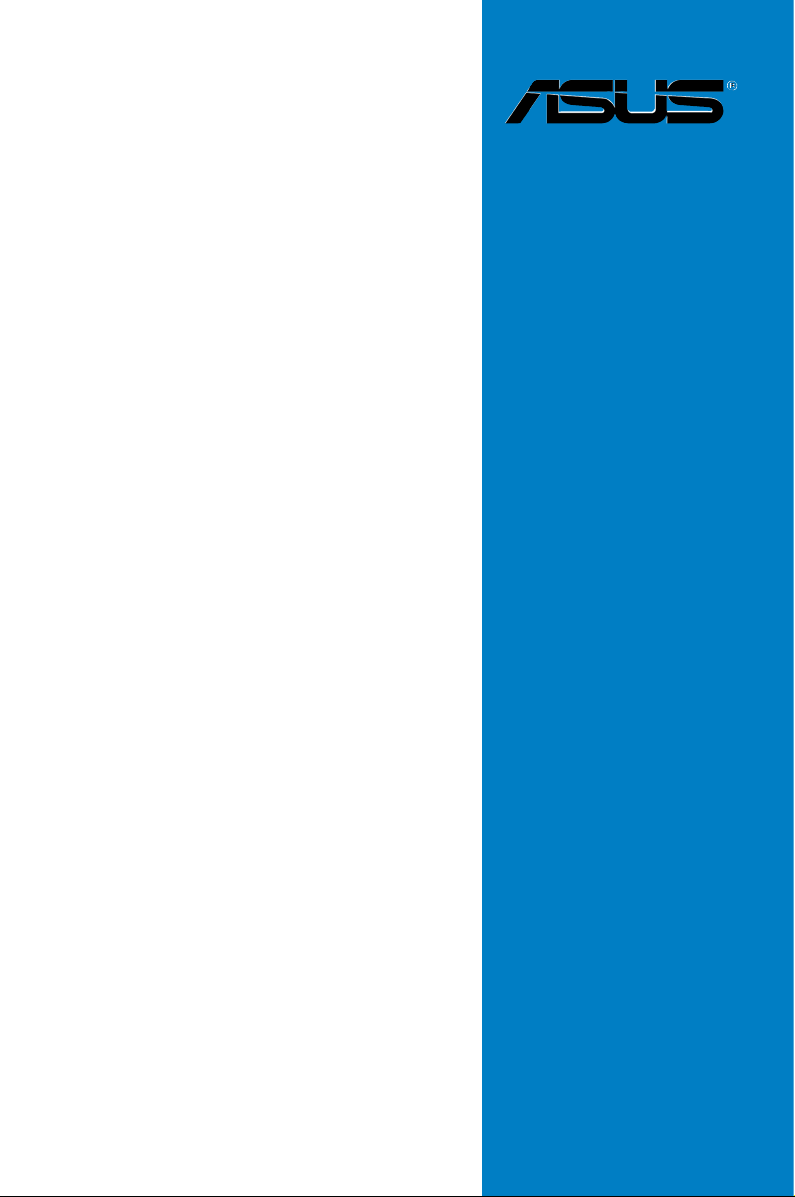
M5A99X
EVO
Motherboard
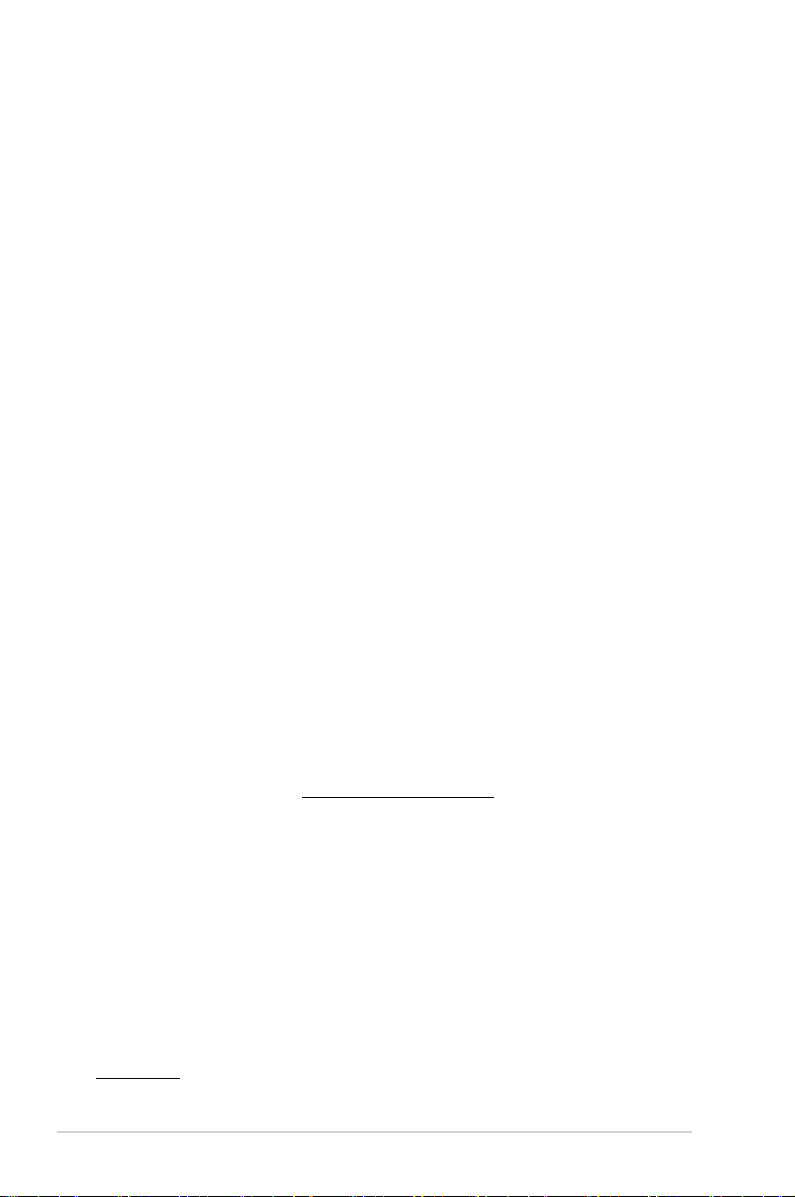
G6411
Erste Ausgabe (V1)
Juli 2011
Copyright © 2011 ASUSTeK COMPUTER INC. Alle Rechte vorbehalten.
Kein Teil dieses Handbuchs, einschließlich der darin beschriebenen Produkte und Software, darf
ohne ausdrückliche, schriftliche Genehmigung von ASUSTeK COMPUTER INC. (“ASUS”) in
irgendeiner Form, ganz gleich auf welche Weise, vervielfältigt, übertragen, abgeschrieben, in einem
Wiedergewinnungssystem gespeichert oder in eine andere Sprache übersetzt werden.
Produktgarantien oder Service werden nicht geleistet, wenn: (1) das Produkt repariert, modiziert
oder abgewandelt wurde, außer schriftlich von ASUS genehmigte Reparaturen, Modizierung oder
Abwandlungen; oder (2) die Seriennummer des Produkts unkenntlich gemacht wurde oder fehlt.
ASUS STELLT DIESES HANDBUCH “SO, WIE ES IST”, OHNE DIREKTE ODER INDIREKTE
GARANTIEN, EINSCHLIESSLICH, JEDOCH NICHT BESCHRÄNKT AUF GARANTIEN ODER
KLAUSELN DER VERKÄUFLICHKEIT ODER TAUGLICHKEIT FÜR EINEN BESTIMMTEN ZWECK,
ZUR VERFÜGUNG. UNTER KEINEN UMSTÄNDEN HAFTET ASUS, SEINE DIREKTOREN,
VORSTANDSMITGLIEDER, MITARBEITER ODER AGENTEN FÜR INDIREKTE, BESONDERE,
ZUFÄLLIGE ODER SICH ERGEBENDE SCHÄDEN (EINSCHLIESSLICH SCHÄDEN AUF
GRUND VON PROFITVERLUST, GESCHÄFTSVERLUST, BEDIENUNGSAUSFALL ODER
DATENVERLUST, GESCHÄFTSUNTERBRECHUNG UND ÄHNLICHEM), AUCH WENN ASUS VON
DER WAHRSCHEINLICHKEIT DERARTIGER SCHÄDEN AUF GRUND VON FEHLERN IN DIESEM
HANDBUCH ODER AM PRODUKT UNTERRICHTET WURDE.
SPEZIFIKATIONEN UND INFORMATIONEN IN DIESEM HANDBUCH DIENEN AUSSCHLIESSLICH
DER INFORMATION, KÖNNEN JEDERZEIT OHNE ANKÜNDIGUNG GEÄNDERT WERDEN
UND DÜRFEN NICHT ALS VERPFLICHTUNG SEITENS ASUS AUSGELEGT WERDEN. ASUS
ÜBERNIMMT FÜR EVENTUELLE FEHLER ODER UNGENAUIGKEITEN IN DIESEM HANDBUCH
KEINE VERANTWORTUNG ODER HAFTUNG, EINSCHLIESSLICH DER DARIN BESCHRIEBENEN
PRODUKTE UND SOFTWARE.
In diesem Handbuch angegebene Produkt- und Firmennamen können u.U. eingetragene Warenzeichen
oder Urheberrechte der entsprechenden Firmen sein und dienen nur der Identizierung oder Erklärung zu
Gunsten des Eigentümers, ohne Rechte verletzen zu wollen.
Die Offenlegung des Quellkodes für bestimmte Software
Dieses Produkt kann urheberrechtlich geschützte Software enthalten, die unter der General Public License
(“GPL”) und der Lesser General Public License (“LGPL”) Version lizenziert sind. Der in diesem Produkt
lizenzierte GPL- und LGPL-Kode wird ohne jegliche Garantien überlassen. Kopien der Lizenzen sind
diesem Produkt beigelegt.
Sie können den vollständigen entsprechenden Quellkode für die GPL-Software (in der GPL-Lizenz
deniert) und/oder den vollständigen entsprechenden Quellkode für die LGPL-Software (mit kompletten
maschinenlesbaren “work that uses the Library”) in einem Zeitraum von drei Jahren seit der letzten
Auslieferung des betreffenden Produktes sowie der GPL- und/oder LGPL-Software anfordern, allerdings
nicht vor dem 1en Dezember 2011, entweder durch:
(1) den kostenlosen Download unter http://support.asus.com/download;
oder
(2) die Kostenerstattung der Vervielfältigung und Zulieferung, abhängig von dem erwünschten
Frachtunterhemen und des Zielortes der Zulieferung, nach Zusendung der Anfrage an:
ASUSTeK Computer Inc.
Legal Compliance Dept.
15 Li Te Rd.,
Beitou, Taipei 112
Taiwan
Der Anfrage fügen Sie bitte den Namen, die Modellnummer und Version des Produktes, wie in der
Produktspezikation aufgeführt, für welchen Sie den entsprechenden Quellkode erhalten möchten, sowie
Ihre Kontaktdaten, so dass wir die Konditionen und Frachtkosten mit Ihnen abstimmen können.
Der Quellkode wird OHNE JEGLICHE GARANTIEN überlassen und wie der entsprechende Binär-/
Objektkode, unter der gleichen Lizenz gehandelt.
Das Angebot betrifft jeden Empfänger dieser Information.
ASUSTeK bemüht sich, den kompletten Quellkode, wie in verschiedenen Free Open Source Software
Licenses stipuliert, ordnungsgemäß zur Verfügung zu stellen. Wenn Sie trotzdem Schwierigkeiten haben
sollten, den vollen entsprechenden Quellkode zu erhalten, wären wir für eine Nachricht an die
gpl@asus.com Emailadresse dankbar, mit Angaben zu dem Produkt und einer Beschreibung des
Problems (senden Sie bitte keine großen Anhänge wie Quellkodearchive usw. an diese Emailadresse).
ii
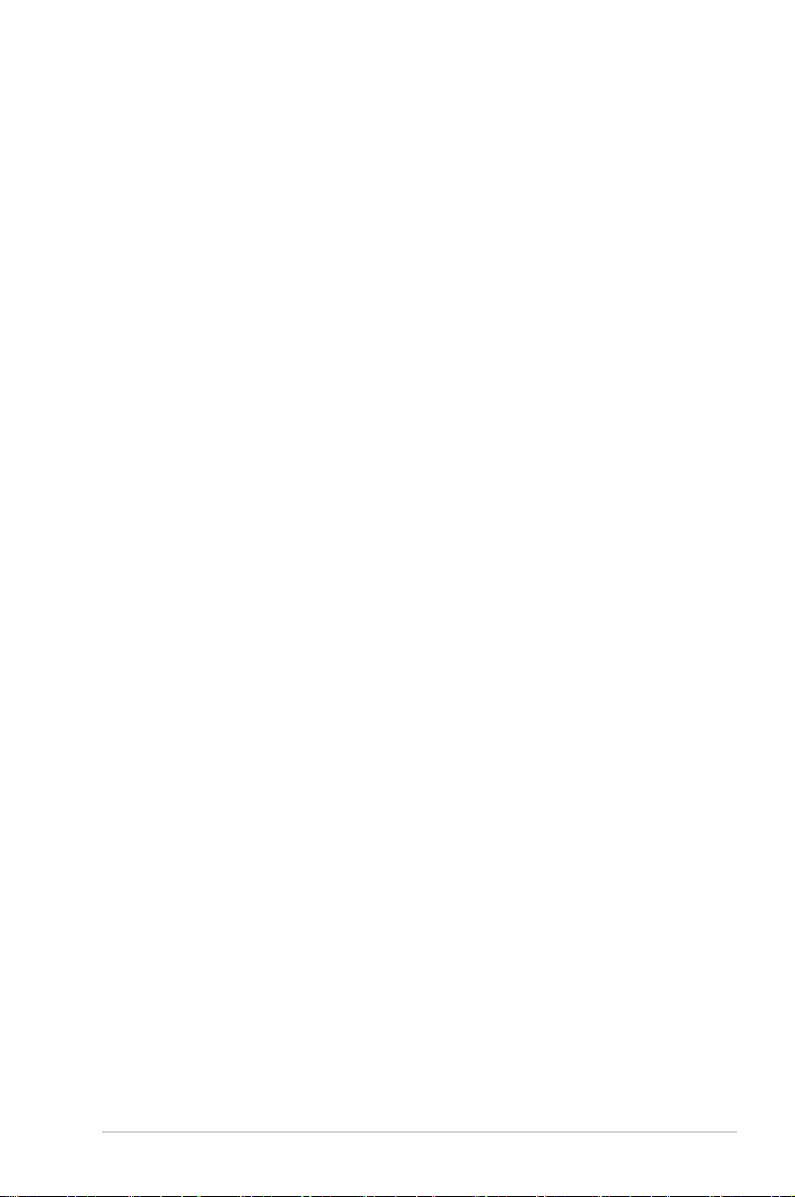
Inhalt
Erklärungen ................................................................................................................vi
Sicherheitsinformationen ......................................................................................... vii
Über dieses Handbuch ............................................................................................viii
M5A99X EVO Spezikationsübersicht ......................................................................x
Kapitel 1: Produkteinführung
1.1 Willkommen! ...............................................................................................1-1
1.2 Paketinhalt ..................................................................................................
1.3 Sonderfunktionen ......................................................................................
1.3.1 Leistungsmerkmale des Produkts ...............................................
1.3.2 Duale Intelligente Prozessoren 2 mit DIGI+ VRM .......................
1.3.3 Exklusive ASUS-Funktionen .......................................................
1.3.4 ASUS Quiet Thermische Lösung ................................................
1.3.5 ASUS EZ DIY ..............................................................................
1.3.6 Weitere Sonderfunktionen ...........................................................
Kapitel 2: Hardwarebeschreibungen
2.1 Bevor Sie beginnen....................................................................................2-1
2.2 Motherboard-Übersicht .............................................................................
2.2.1 Motherboard-Layout ....................................................................
2.2.2 Zentralverarbeitungseinheit (CPU)
2.2.3 Systemspeicher
2.2.4 Erweiterungssteckplätze ...........................................................
2.2.5 Jumper ......................................................................................
2.2.6 Onboard-Schalter ......................................................................
2.2.7 Onboard LEDs ..........................................................................
2.2.8 Interne Anschlüsse ....................................................................
2.3 Aufbau des Computersystems ...............................................................
2.3.1 Zusatzwerkzeug und Komponenten für den PC-Aufbau ...........
2.3.2 Installieren der CPU ..................................................................
2.3.3 Installieren von CPU-Kühlkörper und Lüfter
2.3.4 Installieren eines DIMMs ...........................................................
2.3.5
2.3.6
2.3.7
2.3.8 E/A-Anschlüsse auf der Forderseite .........................................
2.3.9 Erweiterungskarten ...................................................................
2.3.10 Rücktafelanschlüsse .................................................................
2.3.11 Audio E/A-Verbindungen ...........................................................
Motherboard-Installation ...........................................................2-36
ATX-Netzanschlüsse .................................................................2-38
SATA-Gerätanschlüsse .............................................................2-39
...........................................................................2-5
..............................................2-4
..............................2-32
1-1
1-2
1-2
1-3
1-3
1-4
1-4
1-5
2-2
2-2
2-13
2-15
2-16
2-19
2-21
2-30
2-30
2-31
2-35
2-40
2-41
2-42
2-44
iii
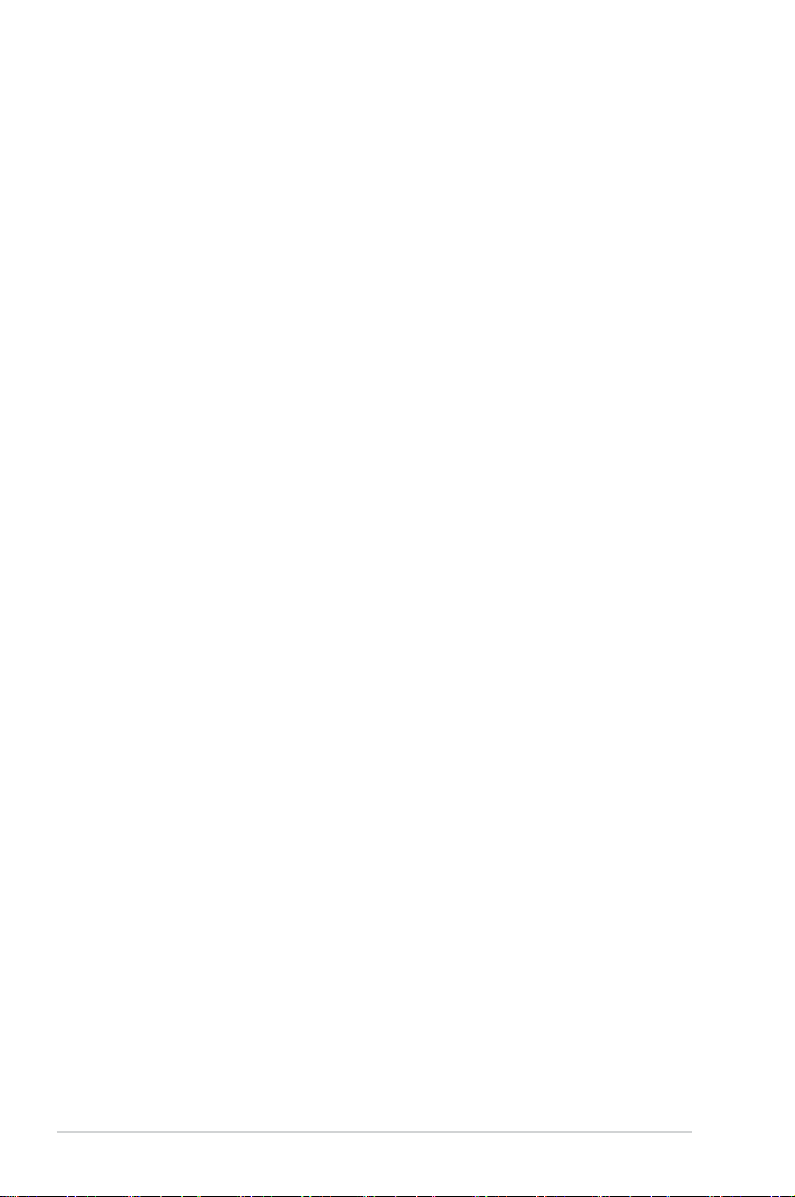
Inhalt
2.4 Erstmaliges Starten .................................................................................2-46
2.5 Ausschalten des Computers
Kapitel 3: BIOS-Setup
3.1 Kennenlernen des BIOS ............................................................................ 3-1
3.2 BIOS-Setupprogramm ...............................................................................
3.2.1 EZ Mode
3.2.2 Advanced Mode (Erweiterter Modus)
3.3 Main-Menü ..................................................................................................
3.4 Ai Tweaker-Menü ........................................................................................
3.5 Advanced-Menü .......................................................................................
3.5.1 CPU Conguration ....................................................................
3.5.2 North Bridge Conguration
3.5.3 SATA Conguration ...................................................................
3.5.4 USB Conguration ....................................................................
3.5.5 CPU Core On/Off Function .......................................................
3.5.6 Onboard Devices Conguration ................................................
3.5.7 APM ..........................................................................................
3.6 Monitor-Menü ...........................................................................................
3.7 Boot-Menü ................................................................................................
3.8 Tools-Menü ...............................................................................................
3.8.1 ASUS EZ Flash 2 ......................................................................
3.8.2 ASUS SPD Information .............................................................
3.8.3 ASUS O.C. Prole .....................................................................
3.9 Exit-Menü ..................................................................................................
3.10 Aktualisieren des BIOS
3.10.1 ASUS Update ............................................................................
3.10.2 ASUS EZ Flash 2 ......................................................................
3.10.3 ASUS BIOS Updater .................................................................
......................................................................................3-2
...................................................................2-46
..........................................3-3
........................................................3-15
............................................................................3-30
3-1
3-5
3-7
3-13
3-14
3-16
3-18
3-19
3-19
3-21
3-22
3-24
3-26
3-26
3-27
3-28
3-29
3-30
3-33
3-35
Kapitel 4: Software-Unterstützung
4.1 Installieren eines Betriebssystems .......................................................... 4-1
4.2 Support-DVD-Informationen .....................................................................
4.2.1 Ausführen der Support-DVD .......................................................
4.2.2 Beziehen der Software-Handbücher ...........................................
4.3 Software information .................................................................................
4.3.1 AI Suite II
4.3.2 DIGI+ VRM ..................................................................................
4.3.3 TurboV EVO ................................................................................
iv
.....................................................................................4-3
4-1
4-1
4-2
4-3
4-4
4-5
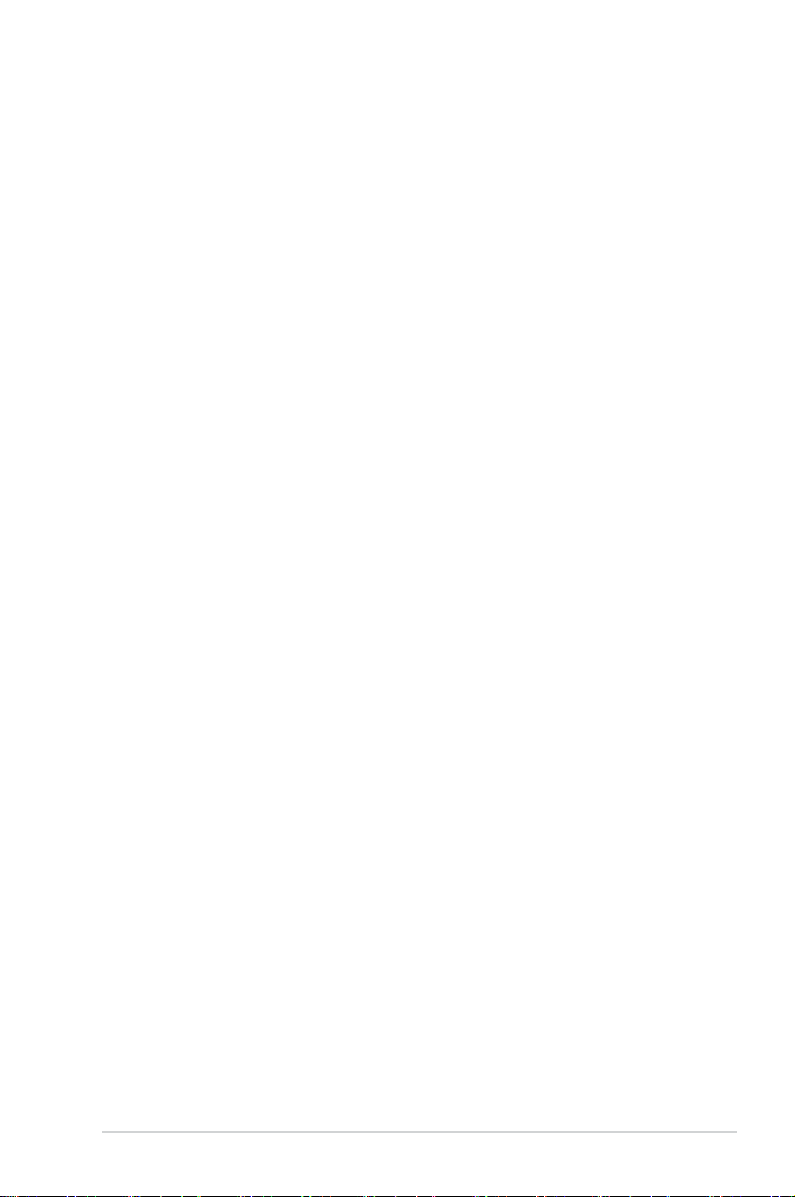
Inhalt
4.3.4 EPU .............................................................................................4-9
4.3.5 FAN Xpert
4.3.6 Probe II
4.3.7 Sensor Recorder (Sensorschreiber) .........................................
4.3.8 Ai Charger+ ...............................................................................
4.3.9 Monitor (Überwachung)
4.3.10 System Information ...................................................................
4.3.11 Audio-Kongurationen
4.4 RAID-Kongurationen .............................................................................4-17
4.4.1 RAID-Denitionen .....................................................................
4.4.2 Serial ATA-Festplatten installieren ............................................
4.4.3 Einstellen der RAID-Elemente im BIOS ....................................
4.4.4 AMD
4.5 Erstellen einer RAID-Treiberdiskette ......................................................
4.5.1 Erstellen einer RAID-Treiberdiskette
ohne Aufrufendes Betriebssystems...........................................4-22
4.5.2 Erstellen einer RAID-Treiberdiskette unter Windows
4.5.3 Installieren des RAID-Treibers
während der Windows®-Installation ...........................................4-23
4.5.4 Benutzen eines USB-Diskettenlaufwerks
Kapitel 5: Unterstützung der Multi-GPU Technologie
5.1 AMD® CrossFireX™-Technologie ............................................................. 5-1
5.1.1 Anforderungen ............................................................................
5.1.2 Bevor Sie beginnen .....................................................................
5.1.3 Installieren von zwei CrossFireX™-Grakkarten ........................
5.1.4
5.1.5
5.2 NVIDIA
5.2.1
5.2.2 Installieren von zwei SLI-fähigen Grakkarten ............................
5.2.3 Installieren der Gerätetreiber ......................................................
5.2.4 Aktivieren der NVIDIA
Installieren der Gerätetreiber ......................................................5-3
Aktivieren der AMD® CrossFireX™-Technologie ......................... 5-3
®
SLI™-Technologie ....................................................................... 5-4
Anforderungen ............................................................................5-4
..................................................................................4-10
...................................................................................... 4-11
.............................................................4-14
...............................................................4-16
®
Option ROM-Programm ..................................................4-19
®
..............4-22
..................................4-24
®
SLI™-Technologie .................................5-5
4-12
4-13
4-15
4-17
4-18
4-18
4-22
5-1
5-1
5-2
5-4
5-5
v
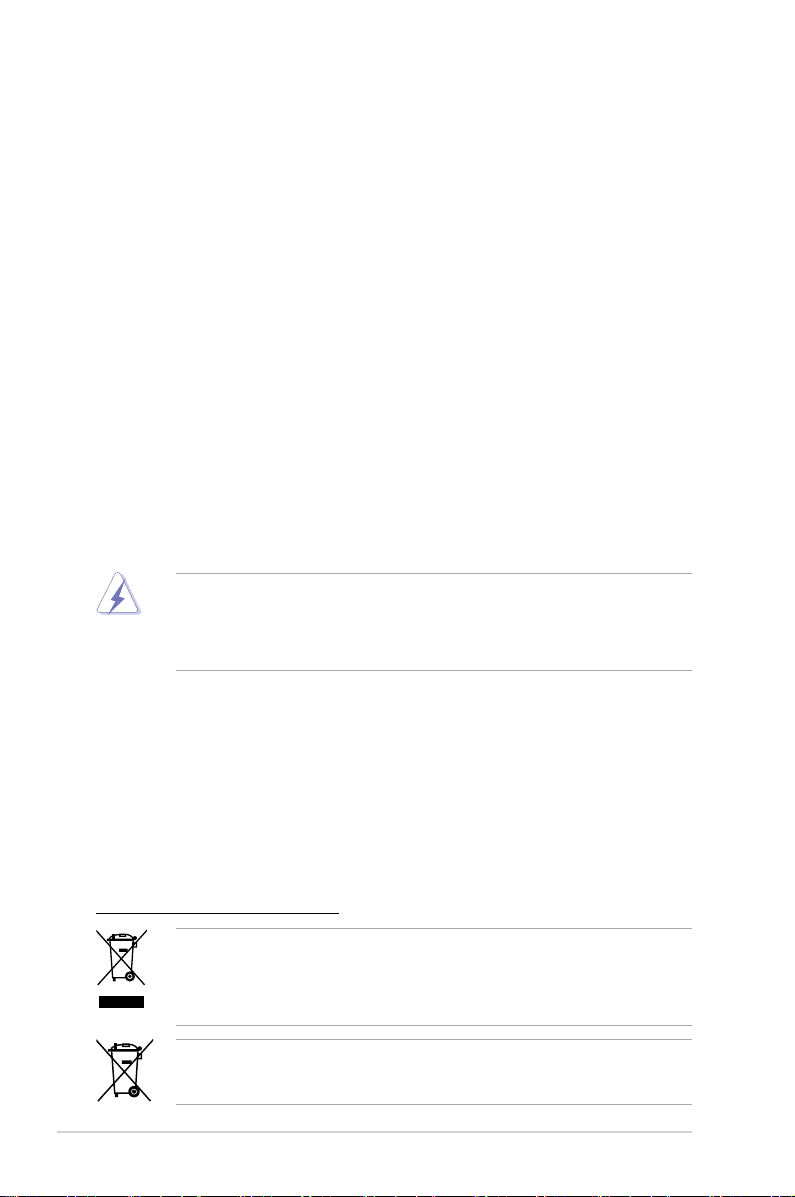
Erklärungen
Erklärung der Federal Communications Commission
Dieses Gerät stimmt mit den FCC-Vorschriften Teil 15 überein. Sein Betrieb unterliegt
folgenden zwei Bedingungen:
•
Dieses Gerät darf keine schädigenden Interferenzen erzeugen, und
• Dieses Gerät muss alle empfangenen Interferenzen aufnehmen, einschließlich
derjenigen, die einen unerwünschten Betrieb erzeugen.
Dieses Gerät ist auf Grund von Tests für Übereinstimmung mit den Einschränkungen
eines Digitalgeräts der Klasse B, gemäß Teil 15 der FCC-Vorschriften, zugelassen.
Diese Einschränkungen sollen bei Installation des Geräts in einer Wohnumgebung auf
angemessene Weise gegen schädigende Interferenzen schützen. Dieses Gerät erzeugt und
verwendet Hochfrequenzenergie und kann, wenn es nicht gemäß den Anweisungen des
Herstellers installiert und bedient wird, den Radio- und Fernsehempfang empndlich stören.
Es wird jedoch nicht garantiert, dass bei einer bestimmten Installation keine Interferenzen
auftreten. Wenn das Gerät den Radio- oder Fernsehempfang empndlich stört, was sich
durch Aus- und Einschalten des Geräts feststellen lässt, ist der Benutzer ersucht, die
Interferenzen mittels einer oder mehrerer der folgenden Maßnahmen zu beheben:
• Empfangsantenne neu ausrichten oder an einem anderen Ort aufstellen.
• Den Abstand zwischen dem Gerät und dem Empfänger vergrößern.
• Das Gerät an die Steckdose eines Stromkreises anschließen, an die nicht auch
der Empfänger angeschlossen ist.
• Den Händler oder einen erfahrenen Radio-/Fernsehtechniker um Hilfe bitten
Um Übereinstimmung mit den FCC-Vorschriften zu gewährleisten, müssen abgeschirmte
Kabel für den Anschluss des Monitors an die Grakkarte verwendet werden. Änderungen
oder Modizierungen dieses Geräts, die nicht ausdrücklich von der für Übereinstimmung
verantwortlichen Partei genehmigt sind, können das Recht des Benutzers, dieses Gerät zu
betreiben, annullieren.
.
Erklärung des kanadischen Ministeriums für Telekommunikation
Dieses Digitalgerät überschreitet keine Grenzwerte für Funkrauschemissionen der Klasse
B, die vom kanadischen Ministeriums für Telekommunikation in den Funkstörvorschriften
festgelegt sind.
Dieses Digitalgerät der Klasse B stimmt mit dem kanadischen ICES-003 überein.
REACH
Die rechtlichen Rahmenbedingungen für REACH (Registration, Evaluation, Authorization,
and Restriction of Chemicals) erfüllend, veröffentlichen wir die chemischen Substanzen in
unseren Produkten auf unserer ASUS REACH-Webseite unter
http://csr.asus.com/english/index.aspx.
Werfen Sie das Motherboard NICHT in den normalen Hausmüll. Dieses Produkt wurde
entwickelt, um ordnungsgemäß wiederverwertet und entsorgt werden zu können.
Das durchgestrichene Symbol der Mülltonne zeigt an, dass das Produkt (elektrisches
und elektronisches Zubehör) nicht im normalen Hausmüll entsorgt werden darf. Bitte
erkundigen Sie sich nach lokalen Regelungen zur Entsorgung von Elektroschrott.
Werfen Sie quecksilberhaltige Batterien NICHT in den normalen Hausmüll. Das Symbol der
durchgestrichenen Mülltonne zeigt an, dass Batterien nicht im normalen Hausmüll entsorgt
werden dürfen.
vi
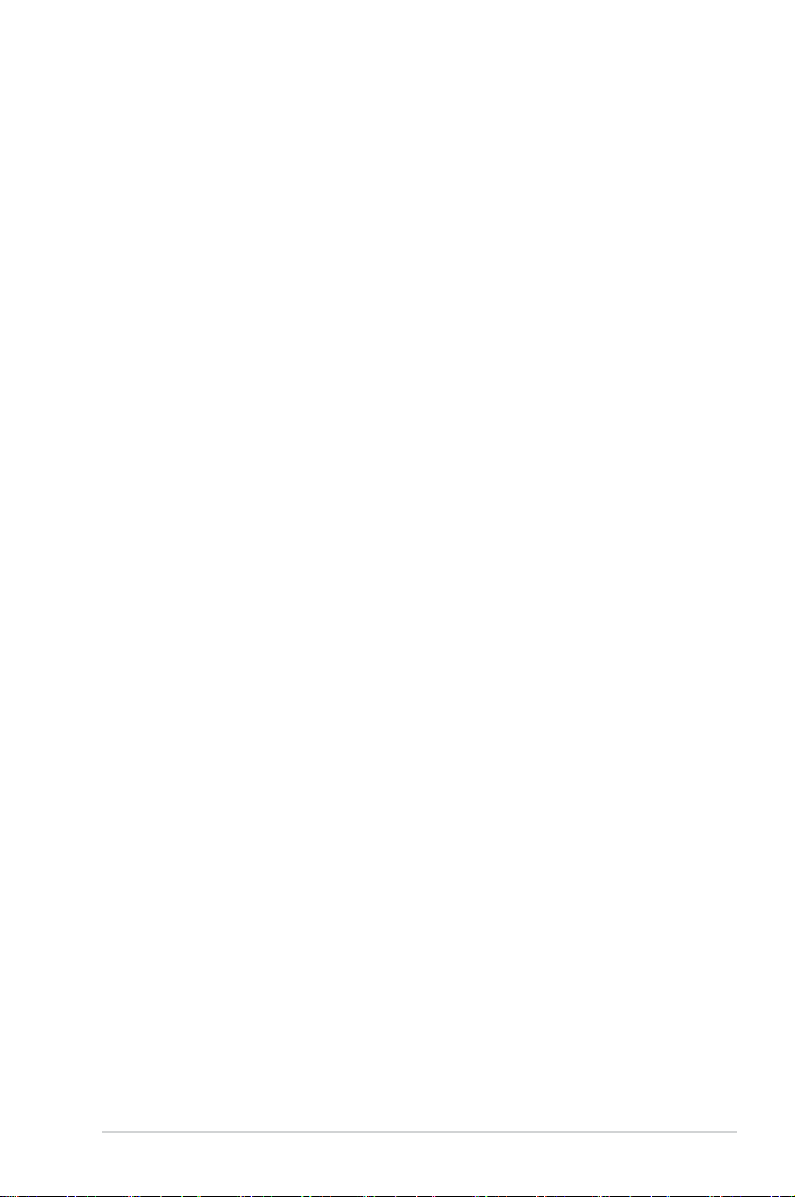
Sicherheitsinformationen
Elektrische Sicherheit
• Um die Gefahr eines Stromschlags zu verhindern, ziehen Sie die Netzleitung aus der
Steckdose, bevor Sie das System an einem anderen Ort aufstellen.
• Beim Anschließen oder Trennen von Geräten an das oder vom System müssen die
Netzleitungen der Geräte ausgesteckt sein, bevor die Signalkabel angeschlossen
werden. Ziehen Sie ggf. alle Netzleitungen vom aufgebauten System, bevor Sie ein
Gerät anschließen.
• Vor dem Anschließen oder Ausstecken von Signalkabeln an das oder vom Motherboard
müssen alle Netzleitungen ausgesteckt sein.
• Erbitten Sie professionelle Unterstützung, bevor Sie einen Adapter oder eine
Verlängerungsschnur verwenden. Diese Geräte könnte den Schutzleiter unterbrechen.
• Prüfen Sie, ob die Stromversorgung auf die Spannung Ihrer Region richtig eingestellt
ist. Sind Sie sich über die Spannung der von Ihnen benutzten Steckdose nicht sicher,
erkundigen Sie sich bei Ihrem Energieversorgungsunternehmen vor Ort.
• Ist die Stromversorgung defekt, versuchen Sie nicht, sie zu reparieren. Wenden Sie sich
an den qualizierten Kundendienst oder Ihre Verkaufsstelle.
Betriebssicherheit
• Vor Installation des Motherboards und Anschluss von Geräten sollten Sie alle
mitgelieferten Handbücher gewissenhaft lesen.
• Vor Inbetriebnahme des Produkts müssen alle Kabel richtig angeschlossen sein und
die Netzleitungen dürfen nicht beschädigt sein. Bemerken Sie eine Beschädigung,
kontaktieren Sie sofort Ihren Händler.
• Um Kurzschlüsse zu vermeiden, halten Sie Büroklammern, Schrauben und
Heftklammern fern von Anschlüssen, Steckplätzen, Sockeln und Stromkreisen.
• Vermeiden Sie Staub, Feuchtigkeit und extreme Temperaturen. Stellen Sie das Produkt
nicht an einem Ort auf, wo es nass werden könnte.
• Stellen/legen Sie das Produkt auf eine stabile Fläche.
• Sollten technische Probleme mit dem Produkt auftreten, kontaktieren Sie den
qualizierten Kundendienst oder Ihre Verkaufsstelle.
vii
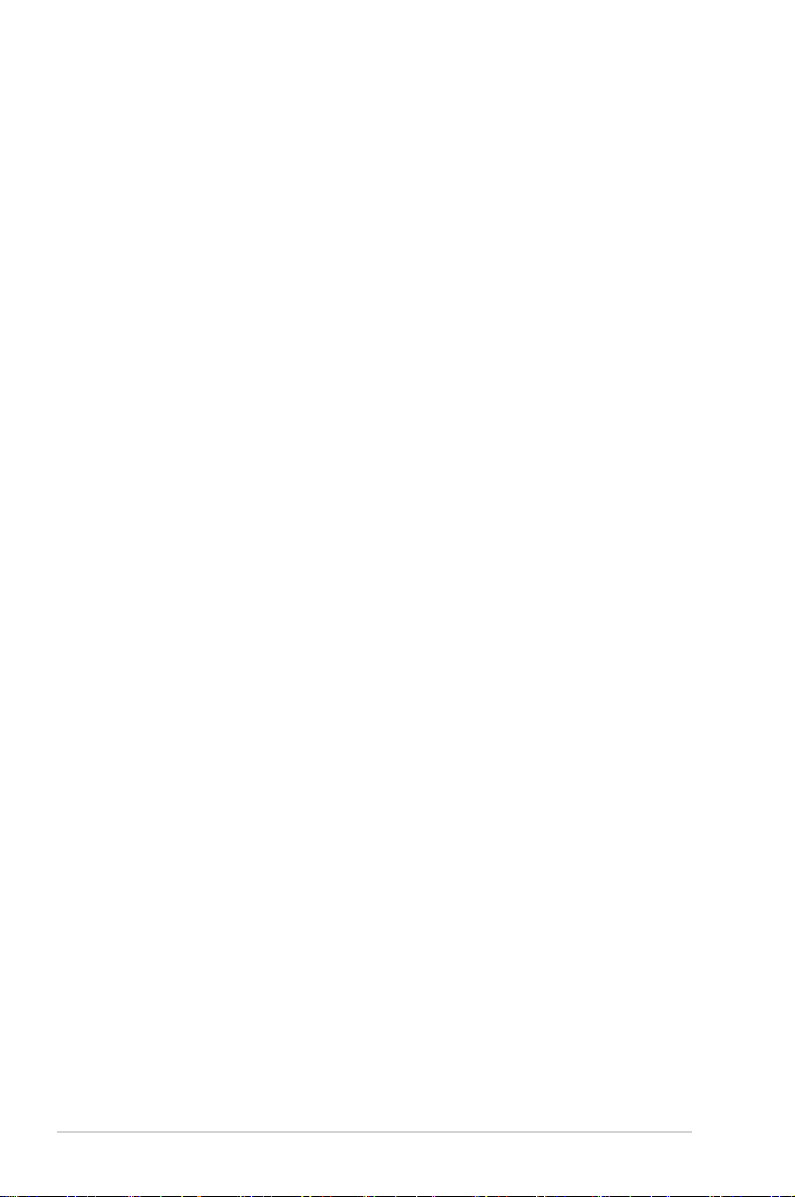
Über dieses Handbuch
Dieses Benutzerhandbuch enthält die Informationen, die Sie bei der Installation und Konguration
des Motherboards brauchen.
Die Gestaltung dieses Handbuchs
Das Handbuch enthält die folgenden Teile:
• Kapitel 1: Produkteinführung
Dieses Kapitel beschreibt die Leistungsmerkmale des Motherboards und die
unterstützten neuen Technologien.
• Kapitel 2: Hardwarebeschreibungen
Dieses Kapitel führt die Hardwareeinstellungsvorgänge auf, die Sie bei Installation der
Systemkomponenten ausführen müssen. Hier nden Sie auch Beschreibungen der
Jumper und Anschlüsse am Motherboard.
• Kapitel 3: BIOS-Setup
Dieses Kapitel erklärt Ihnen, wie Sie die Systemeinstellungen über die BIOS-
Setupmenüs ändern. Hier nden Sie auch ausführliche Beschreibungen der BIOS-
Parameter.
• Kapitel 4: Software-Unterstützung
Dieses Kapitel beschreibt den Inhalt der Support-DVD, die dem Motherboard-Paket
beigelegt ist, sowie die darin enthaltene Software.
• Kapitel 5: Unterstützung der
Dieses Kapitel beschreibt wie Sie mehrere AMD® CrossFireX™- und NVIDIA® SLI™-
Grakkarten installieren und kongurieren können
Multi-GPU-Technologie
Weitere Informationen
An den folgenden Quellen nden Sie weitere Informationen und Produkt- sowie Software-
Updates.
1. ASUS-Webseiten
ASUS-Webseiten enthalten weltweit aktualisierte Informationen über ASUS-Hardware
und Softwareprodukte. ASUS-Webseiten sind in ASUS-Kontaktinformationen
aufgelistet.
2. Optionale Dokumentation
Ihr Produktpaket enthält möglicherweise optionale Dokumente wie z.B. Garantiekarten,
die von Ihrem Händler hinzugefügt sind. Diese Dokumente gehören nicht zum
Lieferumfang des Standardpakets.
viii
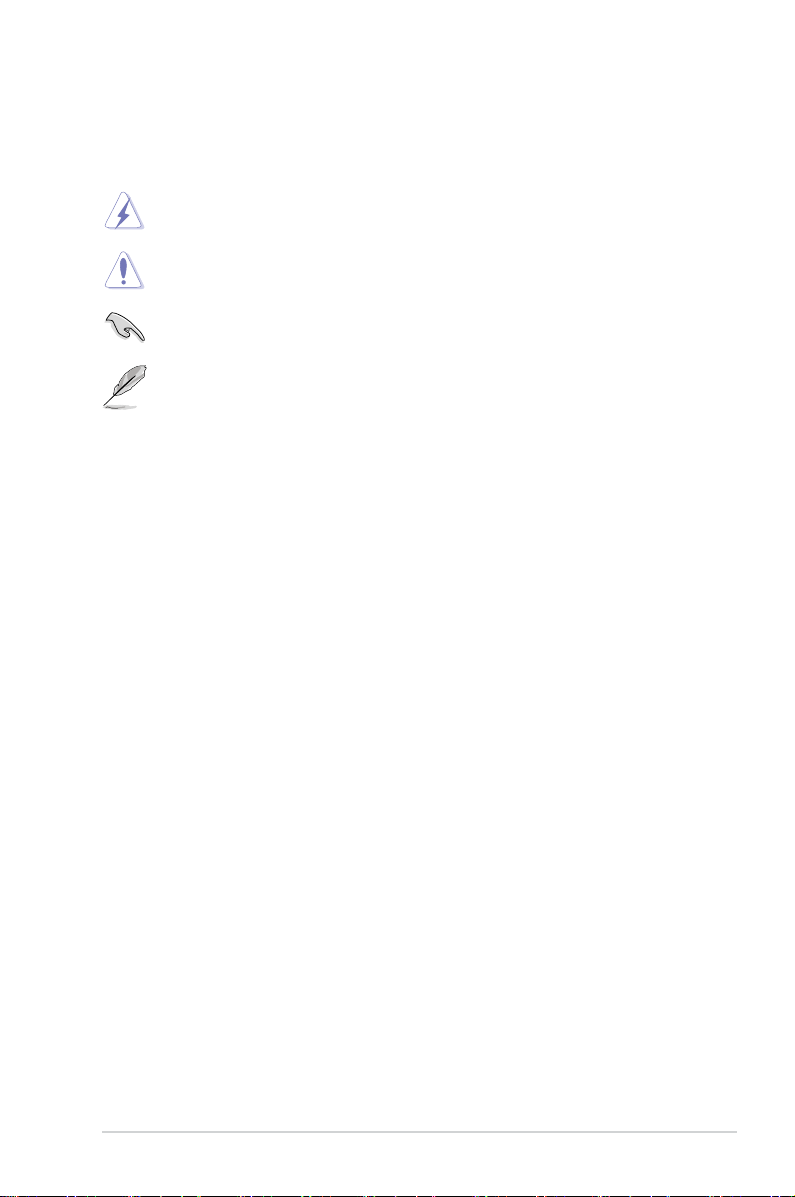
In diesem Handbuch verwendete Symbole
Um sicherzustellen, dass Sie bestimmte Aufgaben richtig ausführen, beachten Sie bitte die
folgenden Symbole und Schriftformate, die in diesem Handbuch verwendet werden.
GEFAHR/WARNUNG: Informationen zum Vermeiden von
Verletzungen beim Ausführen einer Aufgabe.
VORSICHT: Informationen zum Vermeiden von Schäden an den
Komponenten beim Ausführen einer Aufgabe.
WICHTIG: Anweisungen, die Sie beim Ausführen einer Aufgabe
befolgen müssen.
HINWEIS: Tipps und zusätzliche Informationen zur Erleichterung
bei der Ausführung einer Aufgabe.
Schriftformate
Fettgedruckter Text Weist auf ein zu wählendes Menü/Element hin.
Kursive
Wird zum Betonen von Worten und Aussagen verwendet.
<Taste> Die Taste, die Sie drücken müssen, wird mit einem “kleiner
als” und “größer als”-Zeichen gekennzeichnet.
Beispiel: <Eingabetaste> bedeutet, dass Sie die
Eingabetaste drücken müssen.
<Taste1>+<Taste2>+<Taste3> Wenn zwei oder mehrere Tasten gleichzeitig gedrückt
werden müssen, werden die Tastennamen mit einem
Pluszeichen (+) verbunden.
Beispiel: <Strg>+<Alt>+<Entf>
ix
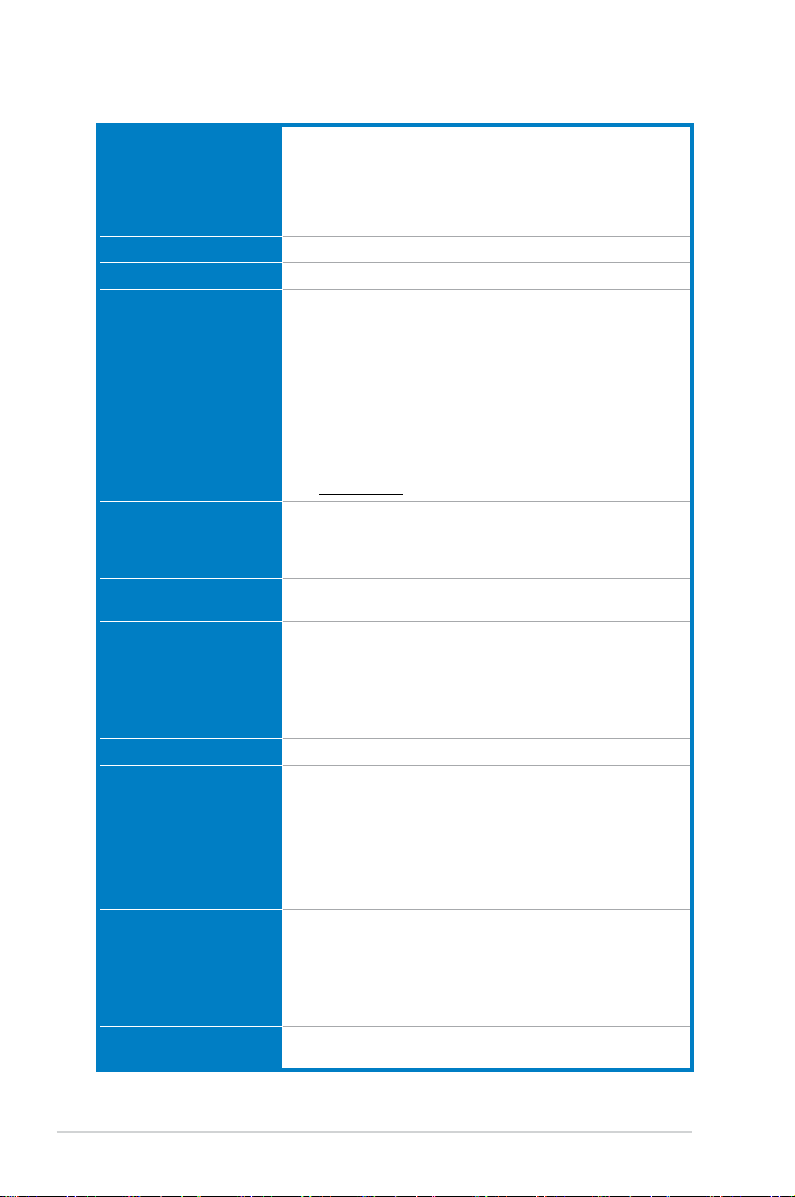
M5A99X EVO Spezikationsübersicht
CPU
AMD® Sockel AM3+ für AMD® FX-Serie CPU mit bis zu 8 Kernen
AMD® 140W CPU-Unterstützung
AMD® Cool 'n' Quiet™-Technologie (je nach CPU-Typ)
Unterstützt 32nm CPU
* Kompatibel mit AMD® Sockel AM3 für AMD® Phenom™ II /
Athlon™ II / Sempron™-Prozessoren der 100-Serie
Chipsatz
AMD® 990X / SB950
Systembus
Bis zu 5200 MT/s; HyperTransport™ 3.0-Schnittstelle
Arbeitsspeicher
4 x DIMM, max. 32GB, DDR3 2133(O.C.) / 1866 / 1800 / 1600 /
1333 / 1066 MHz, ECC, nicht-ECC, ungepufferte Speichermodule
Dual Channel-Speicherarchitektur
* Der CPU-Einschränkungen wegen, unterstützen AMD CPUs
der Serie 100 und 200 bis zu DDR3 1066Mhz. Mit ASUS Design unterstützt dieses Motherboard bis zu DDR3 1333MHz.
** Wenn Sie auf einem Windows® 32-Bit-Betriebssystem
4GB Arbeitsspeicher oder mehr installieren, erkennt das
Betriebssystem weniger als 3GB. Es wird darum empfohlen,
insgesamt nur 3GB Arbeitsspeicher zu installieren.
*** Eine Liste Qualizierter Speicheranbieter nden Sie unter
www.asus.com oder in diesem Benutzerhandbuch.
Erweiterungssteckplätze
2 x PCI Express 2.0 x16-Steckplätze (single @ x16, dual @ x8/x8)
1 x PCI Express 2.0 x16-Steckplatz (schwarz @ x4)
2 x PCI Express 2.0 x1-Steckplätze
1 x PCI-Steckplatz
Multi-GPU-Unterstützung
Unterstützt die NVIDIA® Quad-GPU SLI™-Technologie
Unterstützt die AMD® Quad-GPU CrossFireX™-Technologie
Datensicherung
AMD® SB950 Chipsatz
- 6 x SATA 6.0 Gb/s-Anschlüsse unterstützen RAID 0, 1, 5 und 10
2 x JMicron® JMB362 SATA Controller
- 2 x SATA 3.0 Gb/s-Anschlüsse
- 1 x Power eSATA 3.0 Gb/s-Anschluss
- 1 x eSATA 3.0 Gb/s-Anschluss
LAN
Realtek® 8111E Gigabit LAN Controller
Audio
Realtek® ALC892 8-Kanal High-Denition Audio-CODEC
- Unterstützt 192khz/24bit echter BD verlustfreier Sound
(BD Lossless Sound)
- DTS Surround Sensation UltraPC
- Unterstützt Buchsenerkennung, Multistreaming und
Buchsenumprogrammierung auf der Fronttafel
- Optischer S/PDIF-Ausgang auf der Rücktafel
- ASUS Noise Filter
USB
2 x ASMedia USB 3.0 Controller
- 2 x USB 3.0/2.0-Anschlüsse auf Board-Mitte für die Fronttafel
- 2 x USB 3.0/2.0-Anschlüsse auf Rücktafel (blau)
AMD® SB950 Chipsatz
- 14 x USB 2.0/1.1-Anschlüsse
(6 auf Board-Mitte; 8 auf Rücktafel)
IEEE 1394
VIA® 6308P Controller unterstützt 2 x IEEE 1394a-Anschlüsse
(einer auf Board-Mitte, einer auf der Rücktafel)
x
(Fortsetzung auf der nächsten Seite)
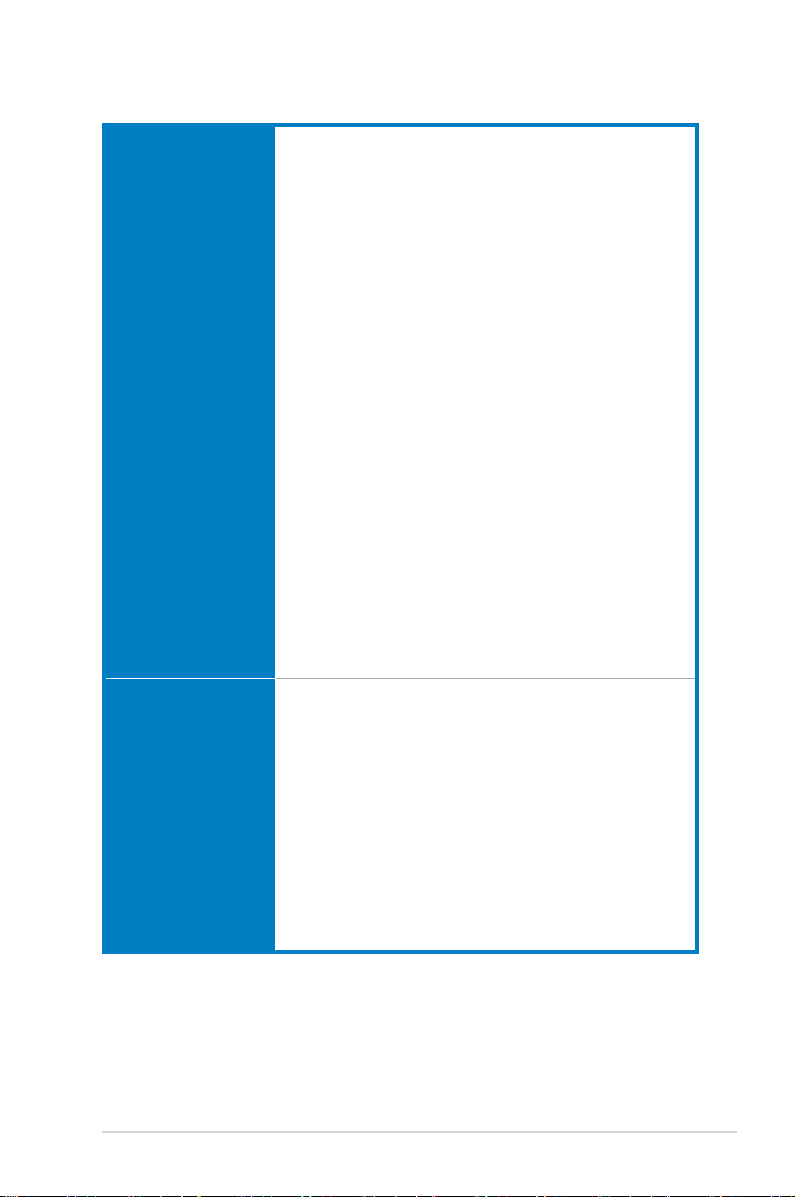
M5A99X EVO Spezikationsübersicht
ASUS Sonderfunktionen
ASUS Duale, Intelligente Prozessoren 2 mit DIGI+ VRM:
ASUS DIGI+ VRM
- Branchenführendes, Digitales 6+2-Phasen Energiedesign
- ASUS DIGI+ VRM-Anwendung
ASUS EPU
- EPU, EPU-Schalter
ASUS TPU
- Auto Tuning, TurboV, TPU-Schalter
ASUS Exklusive Funktionen
- Fronttafel USB 3.0-Unterstützung
- MemOK!
- AI Suite II
- Ai Charger+
- ASUS UEFI BIOS EZ Mode mit benutzerfreundlichen,
graschen Benutzeroberäche
ASUS Quiet Thermische Lösung
- ASUS Lüfterloses Design: Wärmeleiter
- ASUS Fan Xpert
ASUS Q-Design
- ASUS Q-Shield
- ASUS Q-Slot
- ASUS Q-DIMM
- ASUS Q-LED (CPU, DRAM, VGA, Boot-Geräte LED)
- ASUS Q-Connector
ASUS EZ DIY
- ASUS O.C. Prole
- ASUS EZ Flash 2
- ASUS MyLogo 2
- Precision Tweaker 2
- Mehrsprachiges BIOS
ASUS Exklusive
Übertaktungsfunktionen
Precision Tweaker 2:
- vCore: Regelbare CPU-Spannung in 0.00625V-Schritten
-
vDDNB: Regelbare CPU/NB-Spannung in 0.00625V-Schritten
-
vNB: Regelbare NB-Spannung in 0.00625V-Schritten
-
vNB HT: Regelbare HT-Spannung in 0.00625V-Schritten
- vDRAM Bus: Regelbare DRAM-Spannung in
0.00625V-Schritten
-
vSB: Regelbare SB-Spannung in 0.00500V-Schritten
SFS (Stufenlose Frequenzauswahl):
- Internal Base Clock-Anpassung von 100MHz bis zu 600MHz
in 1MHz-Schritten.
- PCI Express-Frequenzanpassung von 100MHz bis zu 150MHz
in 1MHz-Schritten.
Übertaktungsschutz:
- ASUS C.P.R.(CPU Parameter Recall)
(Fortsetzung auf der nächsten Seite)
xi
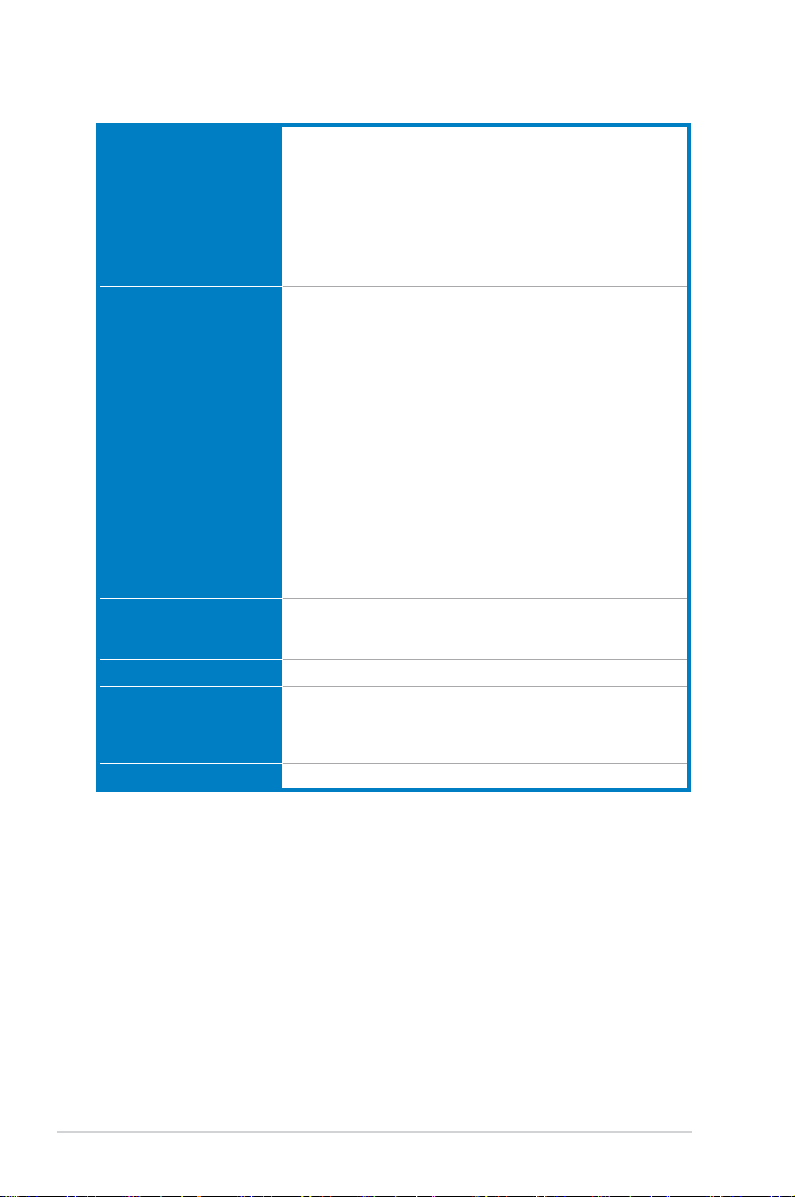
M5A99X EVO Spezikationsübersicht
Rücktafelanschlüsse
1 x PS/2-Kombianschluss für Tastatur/Maus
1 x Optischer S/PDIF-Ausgang
1 x LAN (RJ-45)-Anschluss
1 x IEEE 1394a-Anschluss
1 x Power eSATA-Anschluss (grün)
1 x eSATA-Anschluss
2 x USB 3.0/2.0-Anschlüsse (blau)
8 x USB 2.0/1.1-Anschlüsse
8-Kanal Audio E/A-Anschlüsse
Interne Anschlüsse
1 x USB 3.0/2.0-Sockel für 2 weitere USB-Anschlüsse (19-pol.)
3 x USB 2.0/1.1-Sockel für 6 weitere USB-Anschlüsse
6 x SATA 6.0 Gb/s-Anschlüsse
2 x SATA 3.0 Gb/s-Anschlüsse
1 x CPU-Lüfteranschluss (4-pol.)
3 x Gehäuselüfteranschlüsse (1 x 4-pol., 2 x 3-pol.)
1 x Netzteillüfteranschluss (1 x 3-pol.)
1 x IEEE1394a-Anschluss
1 x COM-Anschluss
1 x Fronttafelaudioanschluss
1 x S/PDIF-Ausgang
1 x CMOS löschen Jumper
1 x 24-pol. EATX-Netzanschluss
1 x 8-pol. EATX 12V-Netzanschluss
1 x Systemtafel (Q-Connector)
1 x MemOK!-Schalter
1 x EPU-Schalter
1 x TPU-Schalter
BIOS-Funktionen
32 Mb Flash ROM, UEFI BIOS, PnP, DMI 2.0, WfM2.0,
SM BIOS 2.6, ACPI 2.0a, Mehrsprachiges BIOS,
ASUS EZ Flash 2,
Verwaltung
WfM 2.0, DMI 2.0, WOL by PME, WOR by PME, PXE
Inhalt der Support-DVD
Treiber
ASUS-Hilfsprogramme
ASUS Update
Antivirus-Software (OEM-Version)
Formfaktor
ATX-Formfaktor: 30.5 cm x 24.4 cm (12 in. x 9.6 in.)
*DieSpezikationenkönnenohneVorankündigunggeändertwerden.
xii
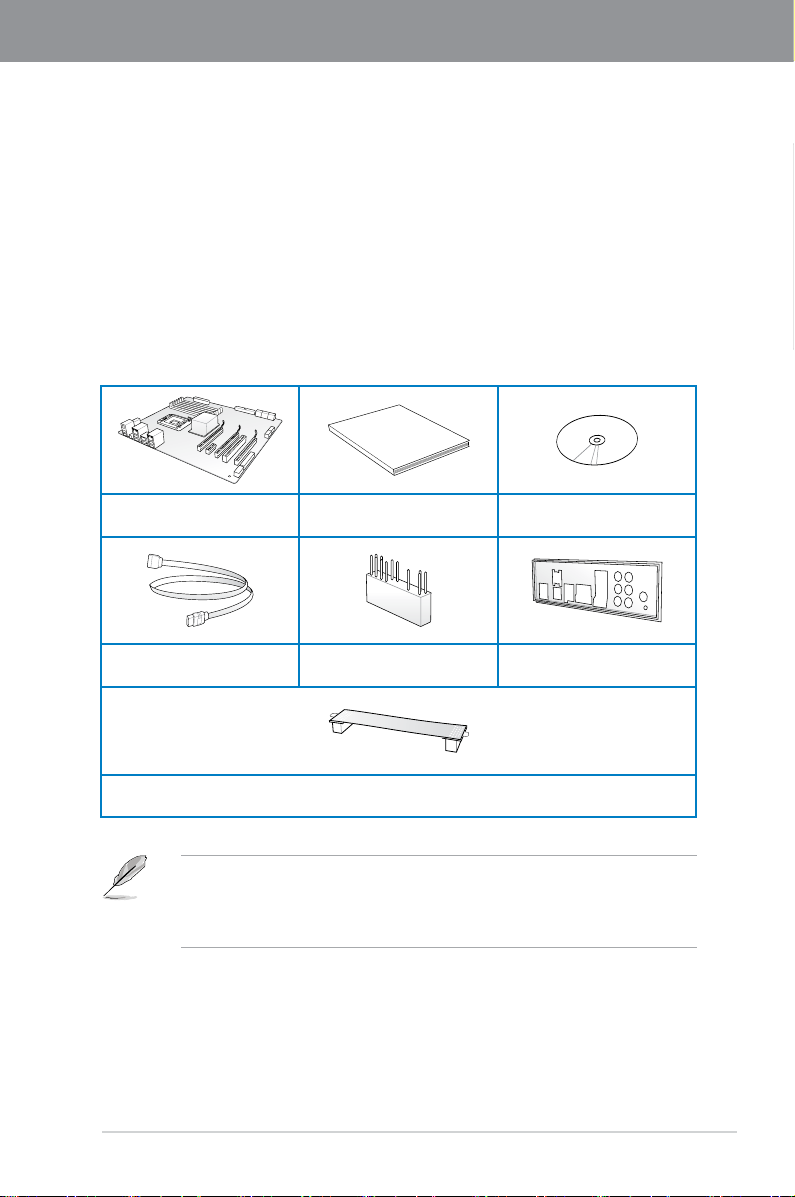
Kapitel 1
User Manual
Kapitel 1: Produkteinführung
1.1 Willkommen!
Vielen Dank für den Kauf eines ASUS® M5A99X EVO-Motherboards!
Eine Vielzahl von neuen Funktionen und neuesten Technologien sind in dieses Motherboard
integriert und machen es zu einem weiteren hervorragenden Produkt in der langen Reihe der
ASUS Qualitätsmotherboards!
Vor der Installation des Motherboards und Ihrer Hardwaregeräte sollten Sie die im Paket
enthaltenen Artikel anhand folgender Liste überprüfen.
1.2 Paketinhalt
Stellen Sie sicher, dass Ihr Motherboard-Paket die folgenden Artikel enthält.
Kapitel 1
ASUS M5A99X EVO
Motherboard
4 x Serial ATA 6.0 Gb/s-Kabel
• Sollten o.g. Artikel beschädigt oder nicht vorhanden sein, wenden Sie sich bitte an
Ihren Händler.
• Die abgebildeten Teile sind nur zur Veranschaulichung gedacht. Die tatsächlichen
Produktspezikationen können je nach Modell unterschiedlich sein.
Benutzerhandbuch Support-DVD
1 x 2-in-1 ASUS Q-Connector-
Satz
1 x ASUS SLI™-Brücke
1 x ASUS Q-Shield
ASUS M5A99X EVO 1-1
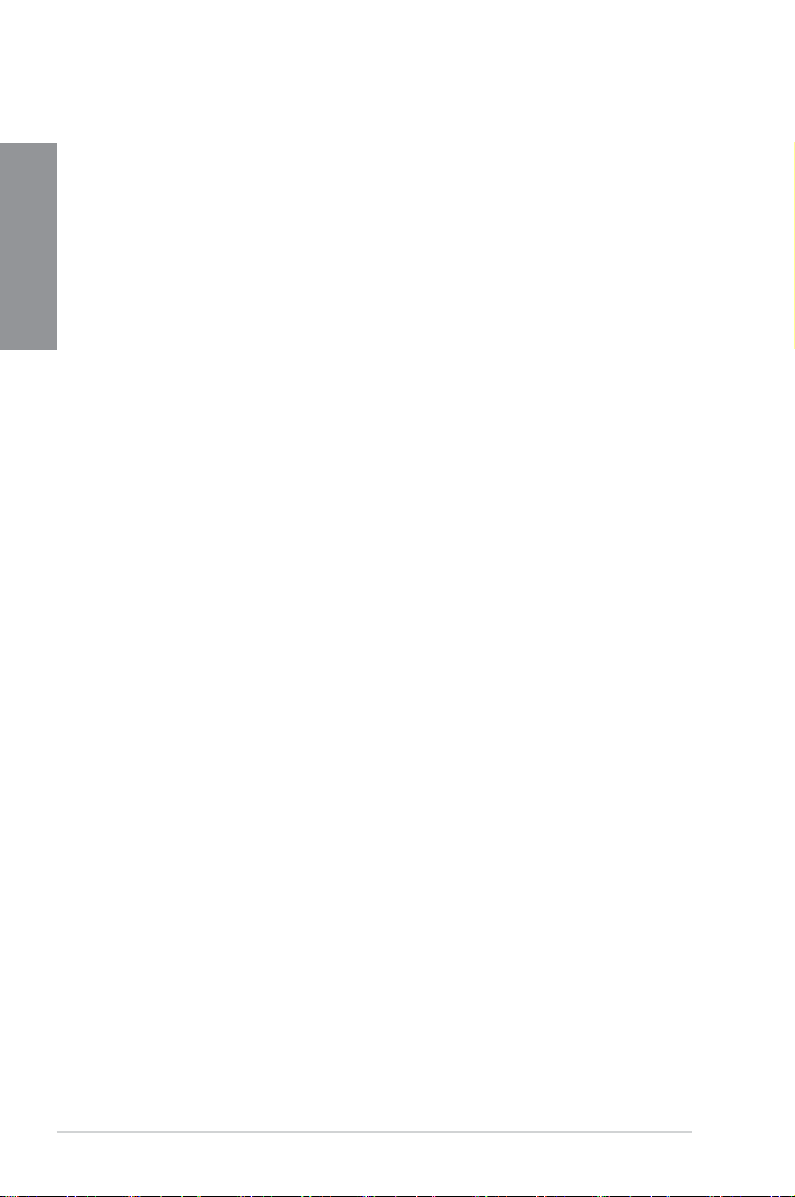
1.3 Sonderfunktionen
1.3.1 Leistungsmerkmale des Produkts
Kapitel 1
AMD® FX™-Serie / Phenom™ II- / Athlon™ II- / Sempron™-Prozessoren der
100 Serie (Sockel AM3+/AM3)
Dieses Motherboard unterstützt AMD® Sockel AM3+ / AM3 Mehrkernprozessoren mit
eigener L3 Cache und bietet mehr Leistung zum Übertakten bei weniger Stromverbrauch.
Es unterstützt Dual-Channel DDR3 1866-Arbeitsspeicher und beschleunigt die
Datenübertragungsrate auf bis zu 5200MT/s via HyperTransport™ 3.0-Systembus. Dieses
Motherboard unterstützt auch AMD®-Prozessoren, die im neuen 32nm-Verfahren hergestellt
wurden.
AMD® 990X Chipsatz
AMD® 990X Chipsatz wurde entwickelt, um bis zu 5200MT/s HyperTransport™ 3.0 (HT 3.0)
Schnittstellengeschwindigkeit und PCI Express™ 2.0 x16-Grakkarten zu unterstützen. Er
wurde auf AMD®s neusten AM3+ und Mehrkernprozessoren optimiert, um herausragende
Systemleistung und Übertaktungsfähigkeiten zur Verfügung zu stellen.
Dual-Channel DDR3 2133(O.C.) / 1866 / 1800 / 1600 / 1333 / 1066Unterstützung
Dieses Motherboard unterstützt DDR3-Speicher mit Datenübertragungsraten von
2133(O.C.) / 1866 / 1800 / 1600 / 1333 / 1066 MHz, um den höheren
Bandbreitenanforderungen den neusten 3D-Graken, Multimedia- und Internetanwendungen
zu erfüllen. Die Dual-Channel DDR3-Architektur vergrößert die Bandbreite Ihres
Systemspeichers, um die Systemleistung zu erhöhen.
Quad-GPU SLI™ und Quad-GPU CrossFireX™-Unterstützung
Die leistungsstarke AMD® 990X-Plattform dieses Motherboards optimiert PCIe-Zuweisungen
in mehreren GPU-Kongurationen von entweder SLI™ oder CrossFireX™. Auf Sie wartet ein
brandneues und vorher nie erfahrenes Spielgefühl.
AMD® SB950 Chipsatz
AMD® SB950 Southbridge unterstützt standardmäßig die Serial PCI Express 2.0-Schnittstelle
der nächsten Generation und liefert Datentransferraten von bis zu 6.0 Gb/s.
Vollintegriertes USB 3.0
ASUS unterstützt strategischen USB 3.0-Zugang auf der Front- sowie Rücktafel – mit
insgesamt 4 USB 3.0-Anschlüssen. Erleben Sie die neuesten Plug & Play-Standards mit
10 mal schnelleren Verbindungsgeschwindigkeiten als USB 2.0. M5A99X EVO bietet Ihnen
somit bequemen Hochgeschwindigkeitszugang.
Fronttafel USB 3.0-Unterstützung
ASUS bietet Ihnen genormte Fronttafelunterstützung bei USB 3.0, mit jedem Gehäuse
kompatibel. Erleben Sie schnelleren Datendurchsatz von USB 3.0, ohne Kabel oder
Zusatzgeräte an den schwer zugänglichen Rücktafelanschlüssen anschließen zu müssen.
1-2 Kapitel 1: Produkteinführung
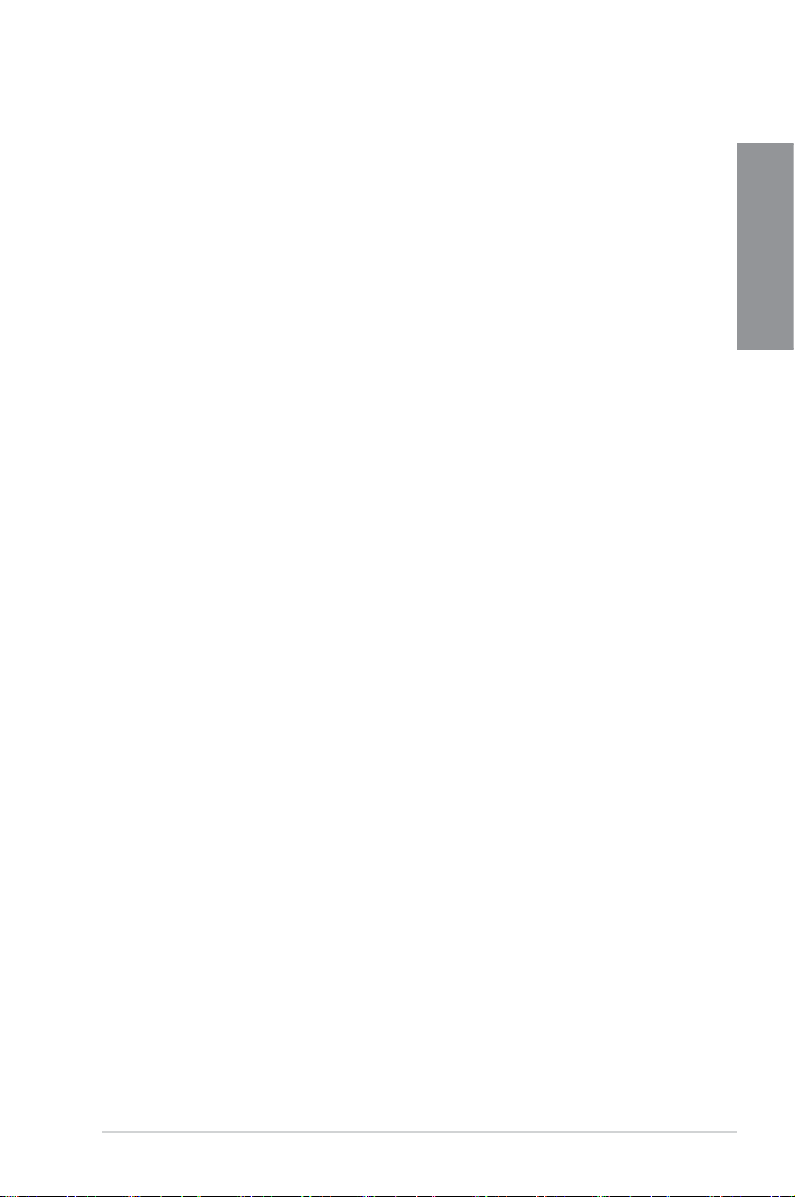
1.3.2 Duale Intelligente Prozessoren 2 mit DIGI+ VRM
Die weltweit ersten Dualen Intelligenten Prozessoren von ASUS bestehen aus zwei
integrierten Chips, EPU (Energy Processing Unit) und TPU (TurboV Processing Unit). Das
Design der Dualen Intelligenten Prozessoren 2 der neuen Generation, mit DIGI+ VRM
ausgestattet, bringen die Motherboard-Leistungskontrolle in eine neue Ära und ermächtigen
die Benutzer mit überlegener Flexibilität und Präzision, um optimierte Leistung, extreme
Systemstabilität und höhere Energieefzienz zu erzielen.
DIGI+ VRM
Das neue ASUS DIGI+ VRM-Design erweitert die Energieversorgung des Motherboards auf
die digitale Ebene. Die digitale 6+2-Architektur liefert zweifach präzisere Leistungseinstellung
durch die intelligente Anpassung der PWM Spannungs- und Frequenzmodulation
sowie BIOS-Tuning. Dies liefert wiederrum minimale Energieverluste und erweitert den
Übertaktungsbereich, um mit der exklusiven Benutzeroberäche von DIGI+ VRM das volle
Leistungspotential auszuschöpfen. Die Frequenzen werden ebenso dynamisch angepasst,
um die Abstrahlungsinterferenz zu halbieren und die Systemstabilität durch die Aktivierung
von VRM Spread Spectrum zu verbessern. DIGI+ VRM digitales Energiedesign ermächtigt
die Benutzer mit überlegener Flexibilität und Präzision, um optimierte Leistung, extreme
Systemstabilität und höhere Energieefzienz zu erzielen.
2X präzisere Leistungskontrolle
ASUS DIGI+ VRM liefert zweifach präzisere Leistungskontrolle durch die intelligente
Anpassung der PWM Spannungs- und Frequenzmodulation mit minimalen Energieverlusten,
wobei das volle Leistungspotential augeschöpft wird.
TPU
Entfesseln Sie zusätzliche Leistung mit dem integrierten ASUS-Schalter oder der AI
Suite II-Anwendung. Der TPU-Chip bietet präzise Spannungsregelung und erweiterte
Überwachungsmöglichkeiten mit Hilfe von Auto Tuning und TurboV. Die Funktion ASUS
Auto Tuning kann das System intelligent auf schnelle, jedoch stabile Taktgeschwindigkeiten
optimieren und TurboV überlässt Ihnen die Anpassung der CPU-Frequenzen und Ratios, um
die Leistung unter verschiedenen Betriebsbedingungen zu optimieren.
EPU
Entdecken Sie den weltweit ersten Echtzeit PC Energiesparchip durch einen simplen,
integrierten Schalter oder die AI Suite II-Anwendung. Erreichen Sie einheitliche, systemweite
Energieoptimierung durch die automatische Erkennung aktueller PC-Belastung sowie
intelligente Regelung des Energieverbrauchs. Dies verringert Lüfterrauschen und verlängert
die Lebenszeit der Komponenten.
Kapitel 1
1.3.3 Exklusive ASUS-Funktionen
MemOK!
Mit MemOK! stellt man Bootspeicher-Kompatibilität schnell her. Diese außergewöhnliche
Speicher-Wiederherstellungslösung benötigt lediglich einen Tastendruck, um
Speicherprobleme zu beheben. MemOK! ermittelt sichere Einstellungen und verbessert Ihr
Systemboot-Erfolgsrate erheblich.
ASUS M5A99X EVO 1-3
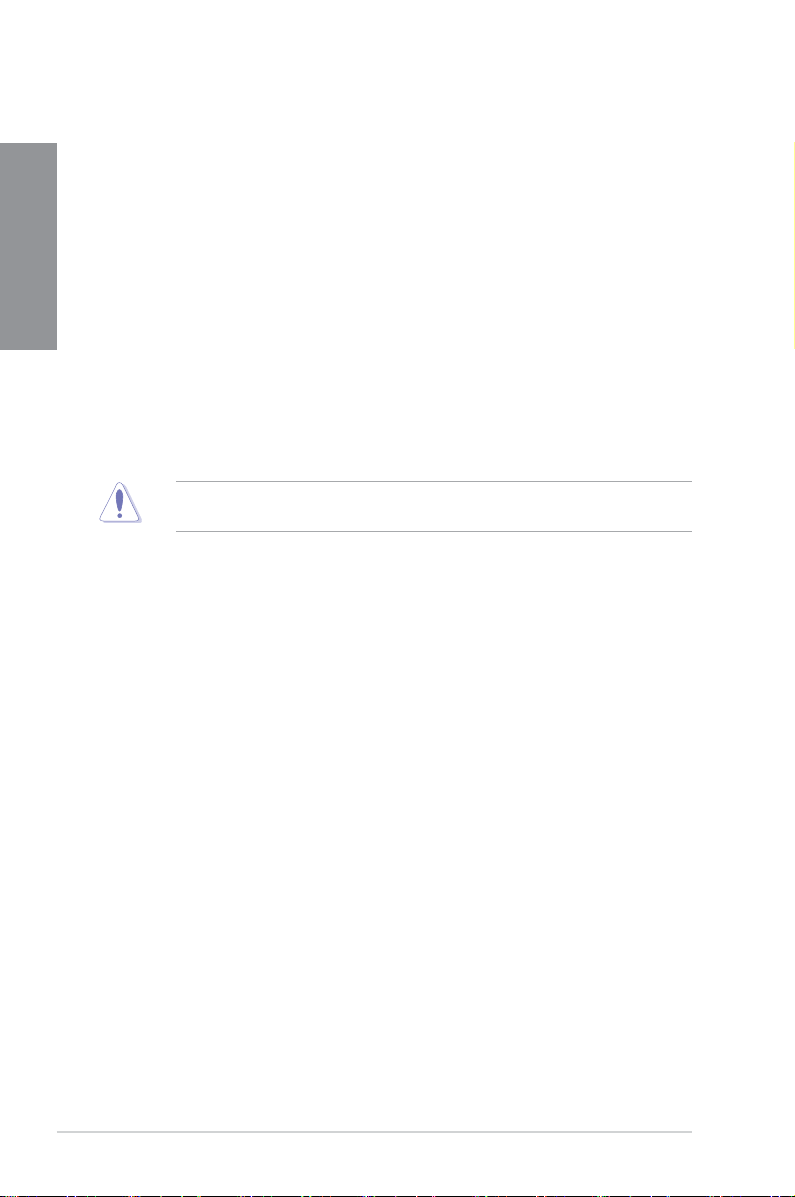
AI Suite II
Mit einer benutzerfreundlichen Oberäche konsolidiert ASUS AI Suite II alle exklusive
Kapitel 1
ASUS-Funktionen in ein einfach zu handhabendes Software-Paket. Damit ermöglicht es
die Überwachung der Übertaktung, Energieverwaltung, Kontrolle der Lüftergeschwindigkeit
sowie der Spannungs- / Sensorenmesswerte. Diese Multifunktions-Software bietet diverse
und einfach zu bedienende Funktionen, ohne zwischen verschiedenen Anwendungen hin
und her schalten zu müssen.
1.3.4 ASUS Quiet Thermische Lösung
ASUS Lüfterloses Design—Wärmeleiter
Der elegante Wärmeleiter glänzt durch die 0-dB Thermische Lösung und bietet den
Benutzern eine Geräuschlose PC-Umgebung. Das elegante Aussehen verbessert nicht
nur die optische Freude des Motherboard-Nutzers, der Wärmeleiter senkt aber auch die
von Chipsatz und Stromphasen ausgehende Heißluft durch efzienten Wärmetausch. Mit
Benutzerfreundlichkeit und Ästhetik kombiniert, wird der elegante ASUS-Wärmeleiter dem
Benutzer ein außerordentlich leises Kühlerlebnis mit elegantem Aussehen bieten!
ASUS Fan Xpert
ASUS Fan Xpert ermöglicht Ihnen die intelligente Regelung der Gehäuse- und CPULüftergeschwindigkeiten entsprechend der Umgebungstemperatur, welche von
unterschiedlichen klimatischen Bedingungen, der Region und der Systembelastung
abhängig ist. Die eingebauten hilfreichen Benutzerprole bieten eine exible Steuerung der
Lüftergeschwindigkeiten, um eine leise und kühle Umgebung zu gewährleisten.
Deinstallieren Sie die Wärmeleitröhren NICHT selbst, da sich sonst die Röhren verbiegen
können und es dadurch zu Problemen bei der Wärmeableitung führen kann.
1.3.5 ASUS EZ DIY
ASUS UEFI BIOS (EZ Mode)
Das neue UEFI BIOS von ASUS ist eine Unied Extensible Firmware-Schnittstelle, die mit
exibler und bequemer Maussteuerung die bisherige tastaturgebundene BIOS-Kontrolle in
den Schatten stellt. Sie können sich kinderleicht und mit einer Sanftheit durch das neue UEFI
BIOS bewegen, die bisher nur Betriebssystemen vorbehalten war. Der exklusive EZ-Modus
vereint die üblichen Setup-Infos, während der Erweiterte Modus den erfahrenen Enthusiasten
mit höheren Ansprüchen an Detail und Schwierigkeitsgrad der Systemeinstellungen
vorbehalten ist.
Unterstützung für Festplatten mit über 2.2TB
AUS UEFI BIOS unterstützt standardmäßig Festplatten mit über 2.2TB in 64-bit und mit voller
Speicherplatznutzung, um in Vergleich mit anderen BIOS-Versionen eine fortschrittliche
Arbeitsumgebung zu gewährleisten!
ASUS Q-Design
ASUS Q-Design verbessert Ihre DIY (Heimwerker) -Erfahrung. Q-LED, Q-Slot und Q-DIMMDesign beschleunigen und vereinfachen den DIY-Vorgang!
1-4 Kapitel 1: Produkteinführung
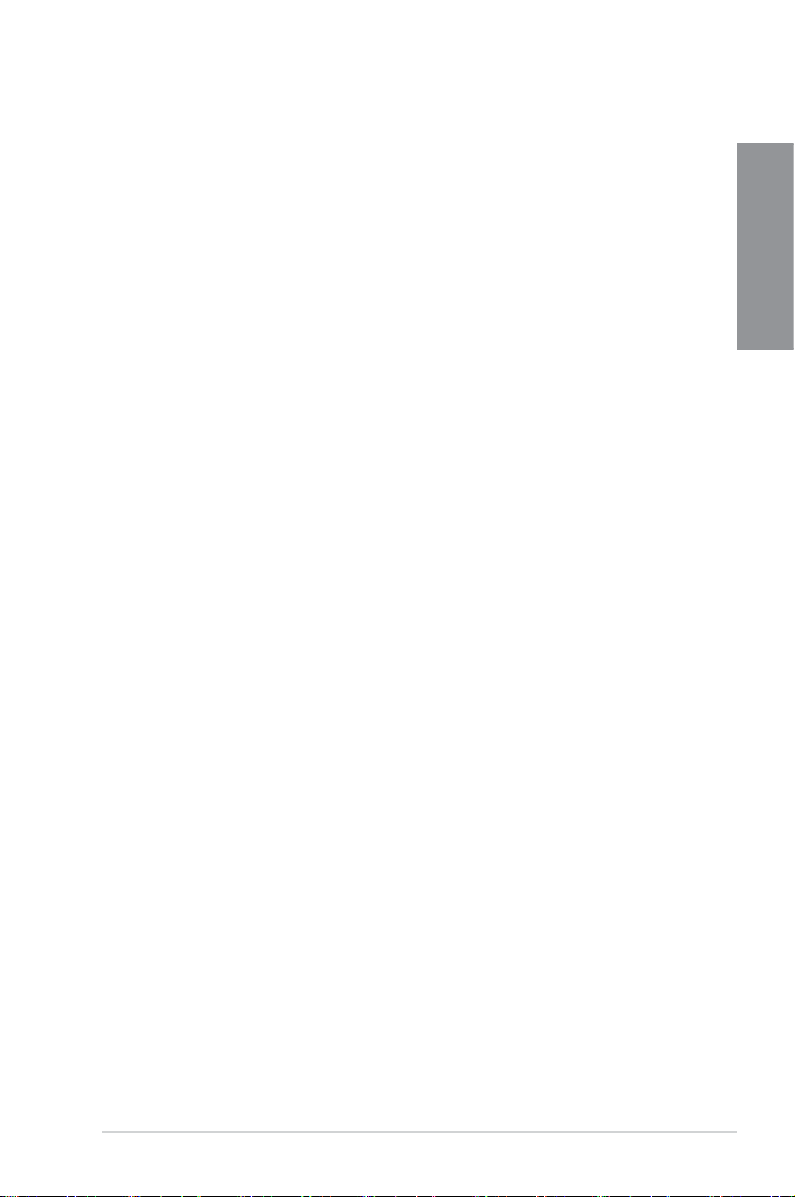
ASUS Q-Shield
Das spezielle entwickelte ASUS Q-Shield kommt ohne den üblichen “Finger am Gehäuse”
aus und macht die Installation einfach und bequem. Mit besserer elektrischen Leitfähigkeit
schützt es Ihre Motherboard ideal vor statischer Elektrizität und schirmt es gegenüber
elektromagnetischen Interfernzen (EMI) ab.
ASUS Q-Connector
Mit ASUS Q-Connector können Sie die Gehäusefronttafelkabel in nur einen einfachen Schritt
verbinden oder trennen. Dieses einzigartige Modul verhindert den Ärger beim Einstecken
eines Kabels nach dem anderen und verhindert somit falsche Kabelverbindungen.
ASUS EZ-Flash 2
ASUS EZ Flash 2 ist eine benutzerfreundliche Anwendung und ermöglicht Ihnen das BIOS
zu aktualisieren, ohne auf eine Startdiskette oder auf eine Betriebssystem basierende
Anwendung zugreifen zu müssen.
1.3.6 Weitere Sonderfunktionen
Power eSATA on the Go
Die Power eSATA-Lösung kombiniert den eSATA-Anschluss mit der Stromversorgung, so
dass Sie externe SATA-Geräte ohne eine zusätzliche Stromversorgung nutzen können*.
Hiermit können Sie Videos, Fotos und andere Unterhaltungsinhalte einfach auf externen
Geräten sichern.
* Power eSATA benötigt ein spezielles Signalkabel, um 5V Leistung an die externen SATA-Geräte zu
liefern. Das Kabel muss separat erworben werden.
DTS Surround Sensation UltraPC
DTS Surround Sensation UltraPC liefert beeindruckende 5.1 Surround-Erlebnisse über
die gewöhnlichen PC-Audio-Einrichtungen—Ihre vorhandenen Stereo-Lautsprecher oder
Kopfhörer. Zusätzlich zu virtuellen Surround bietet “Bass-enhancement” kräftigere Bass-Töne
mit tiefen Frequenzen und “Voice clarication” klare menschliche Dialoge sogar bei lauten
Hintergrundgeräuschen. Mit diesen Technologien erleben Sie ganz einfach eine bessere
Heimkino-Audioqualität.
Bereit für ErP
Dieses Motherboard ist bereit für die Ökodesign Richtlinie der Europäischen Union (Energy
Related Products), welche Anforderungen an Produkte und deren Energieefzienz im
Kontrast zu deren Energieverbrauch stellt. Dies entspricht dem Wunsch von ASUS, seine
Produkte und deren Verpackung umweltbewusst und wiederverwertbar zu gestalten, um die
Sicherheit der Kunden zu garantieren und den Einuss auf die Umwelt so gering wie möglich
zu halten.
Kapitel 1
ASUS M5A99X EVO 1-5
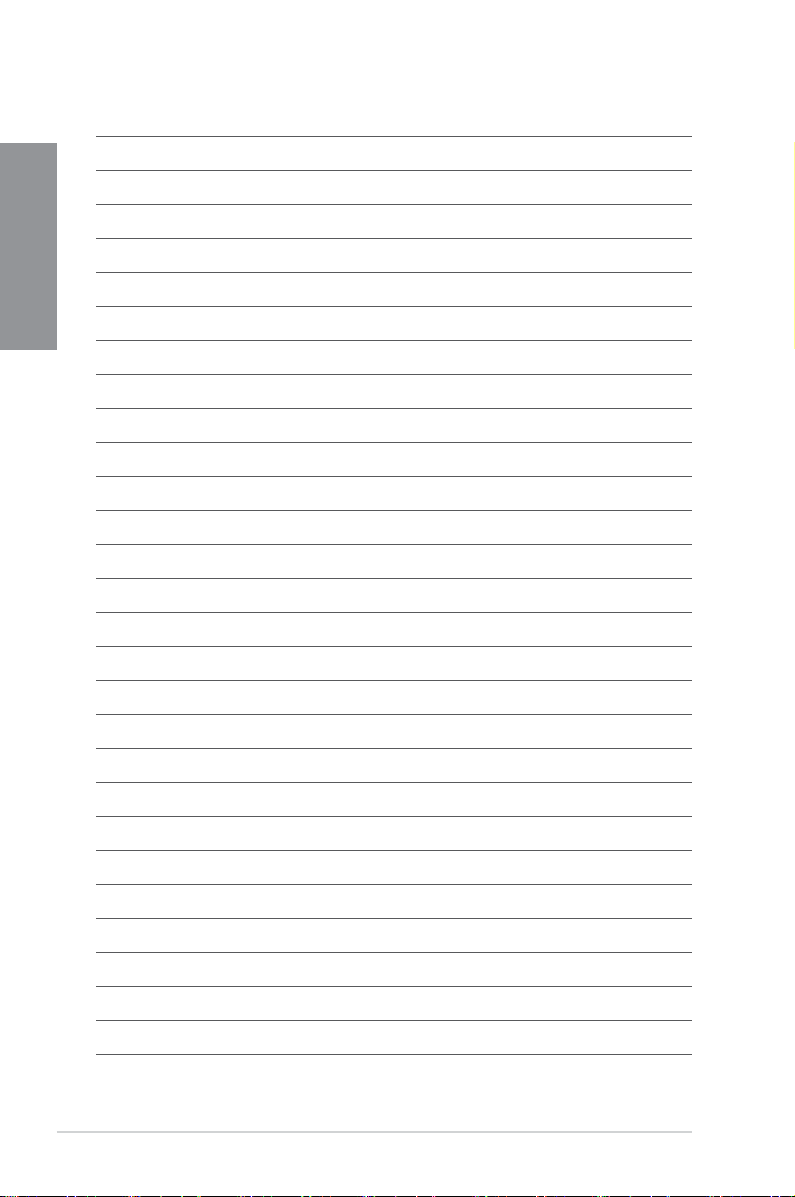
Kapitel 1
1-6 Kapitel 1: Produkteinführung
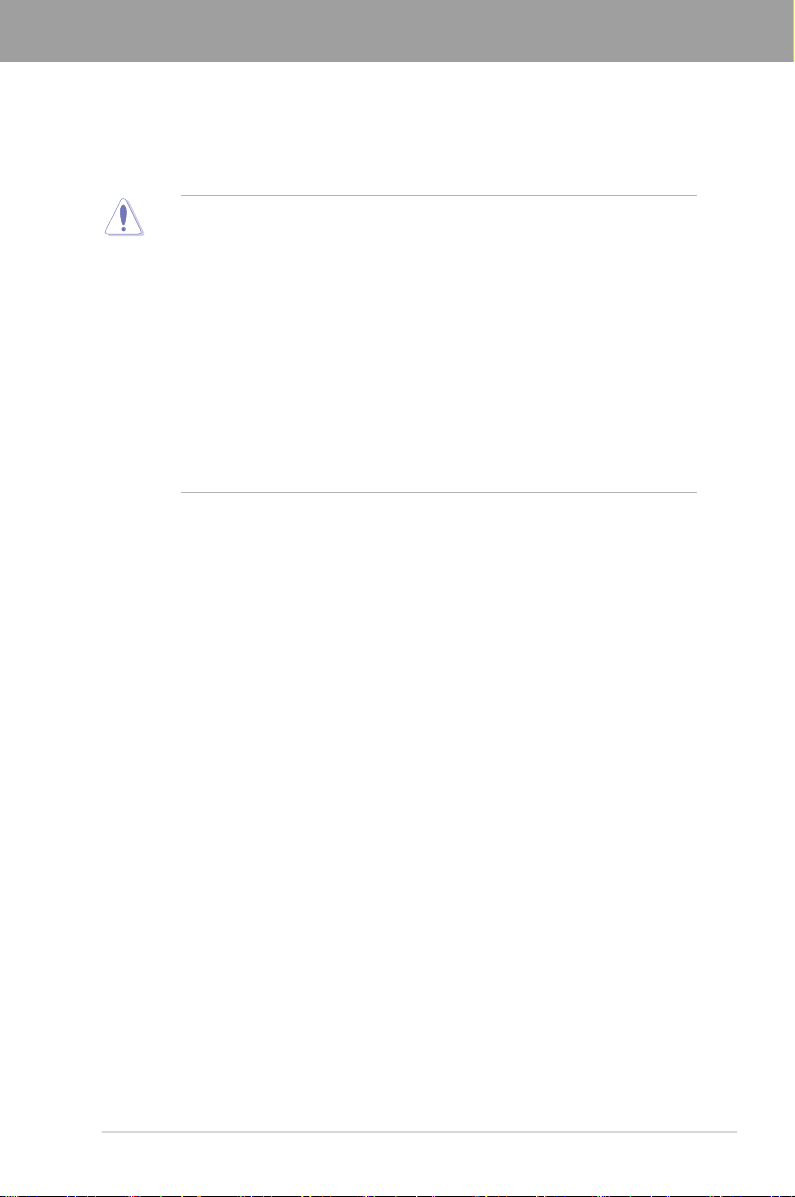
Kapitel 2
Kapitel 2: Hardwarebeschreibungen
2.1 Bevor Sie beginnen
Beachten Sie bitte vor dem Installieren der Motherboard-Komponenten oder dem Ändern von
Motherboard-Einstellungen folgende Vorsichtsmaßnahmen.
• Ziehen Sie das Netzkabel aus der Steckdose heraus, bevor Sie eine Komponente
anfassen.
• Tragen Sie vor dem Anfassen von Komponenten eine geerdete Manschette, oder
berühren Sie einen geerdeten Gegenstand bzw. einen Metallgegenstand wie z.B. das
Netzteilgehäuse, damit die Komponenten nicht durch statische Elektrizität beschädigt
werden.
• Halten Sie Komponenten an den Rändern fest, damit Sie die ICs darauf nicht
berühren.
• Legen Sie eine deinstallierte Komponente immer auf eine geerdete AntistatikUnterlage oder in die Originalverpackung der Komponente.
• Vor dem Installieren oder Ausbau einer Komponente muss die ATX-Stromversorgung
ausgeschaltet oder das Netzkabel aus der Steckdose gezogen sein. Andernfalls
könnten das Motherboard, Peripheriegeräte und/oder Komponenten stark beschädigt
werden.
ASUS M5A99X EVO 2-1
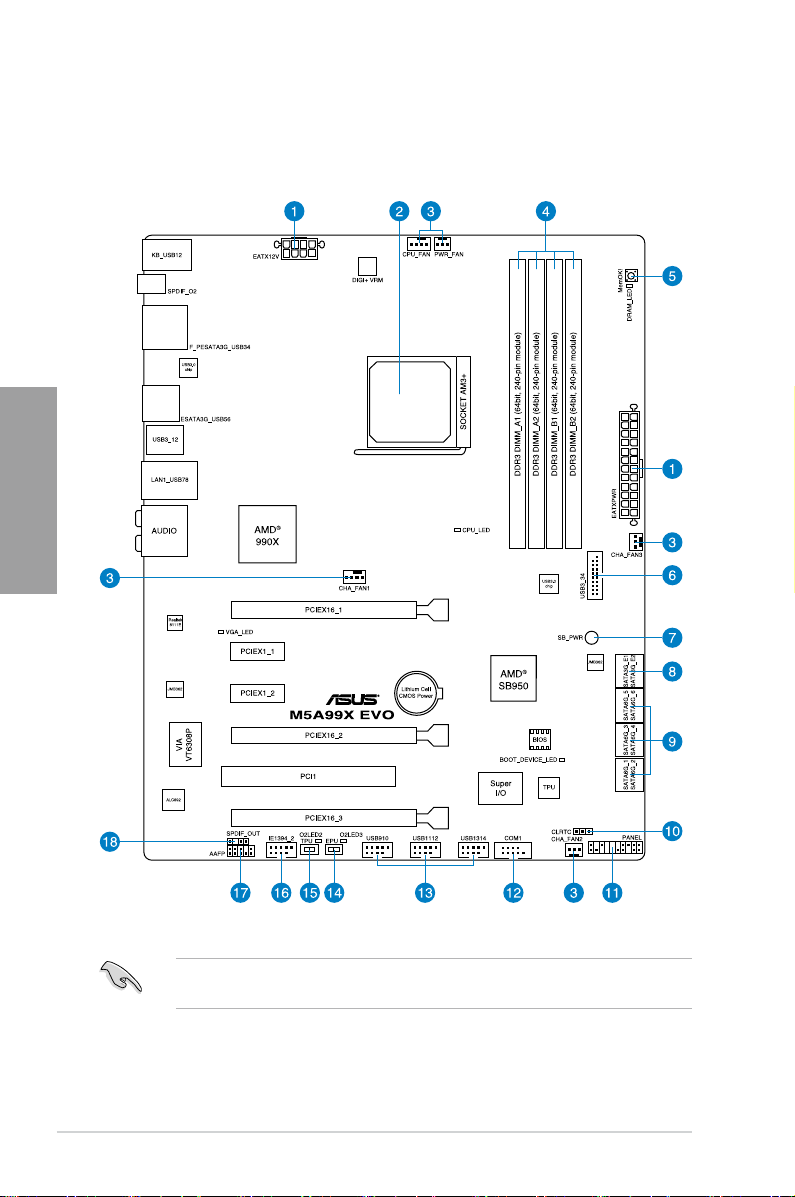
2.2 Motherboard-Übersicht
2.2.1 Motherboard-Layout
Kapitel 2
Für weitere Informationen über die internen Anschlüsse sowie Rücktafelanschlüsse
beziehen Sie sich auf
2-2 Kapitel 2: Hardwarebeschreibungen
2.2.8 Interne Anschlüsse
and
2.3.10 Rücktafelanschlüsse
.
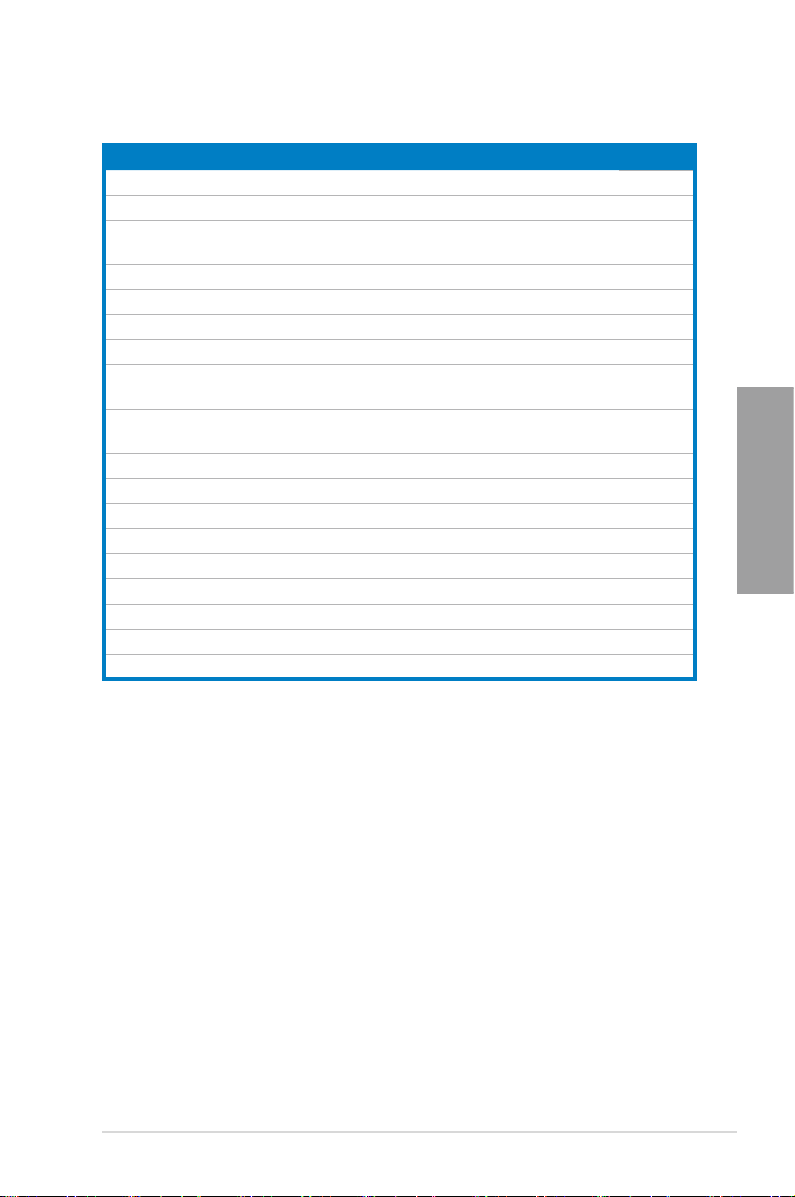
Layout-Inhalt
Anschlüsse/Jumper/Steckplätze Seite
1. ATX-Netzanschlüsse (24-pol. EATXPWR, 8-pol. EATX12V) 2-28
2. CPU Sockel AM3+
3. CPU-, Gehäuse-, und Netzteillüfteranschlüsse (4-pol. CPU_FAN,
4-pol. CHA_FAN1, 3-pol. CHA_FAN2/3, 3-pol. PWR_FAN)
4. DDR3 DIMM-Steckplätze
5. MemOK!-Schalter
6. USB 3.0-Anschluss (20-1 pol. USB3_34)
7. Standby-Strom LED (SB_PWR)
8. JMicron JMB362 Serial ATA 3.0 Gb/s-Anschlüsse
9. AMD
10. RTC RAM löschen (3-pol. CLRTC)
11. Systemtafelanschluss (20-8 pol. PANEL)
12. Serial Anschluss (10-1 pol. COM1)
13. USB 2.0-Anschlüsse (10-1 pol. USB910, USB1112, USB1314)
14. EPU-Schalter
15. TPU-Schalter
16. IEEE 1394a-Anschluss (10-1 pol. IE1394_2)
17. Fronttafelaudioanschluss (10-1 pol. AAFP)
18. Digitaler Audioanschluss (4-1 pol. SPDIF_OUT)
(7-pol. SATA3G_E1/E2)
®
SB950 Serial ATA 6.0 Gb/s-Anschlüsse
(7-pol SATA6G_1–6)
2-4
2-26
2-6
2-16
2-23
2-19
2-22
2-21
2-15
2-29
2-27
2-24
2-18
2-17
2-25
2-27
2-25
Kapitel 2
ASUS M5A99X EVO 2-3
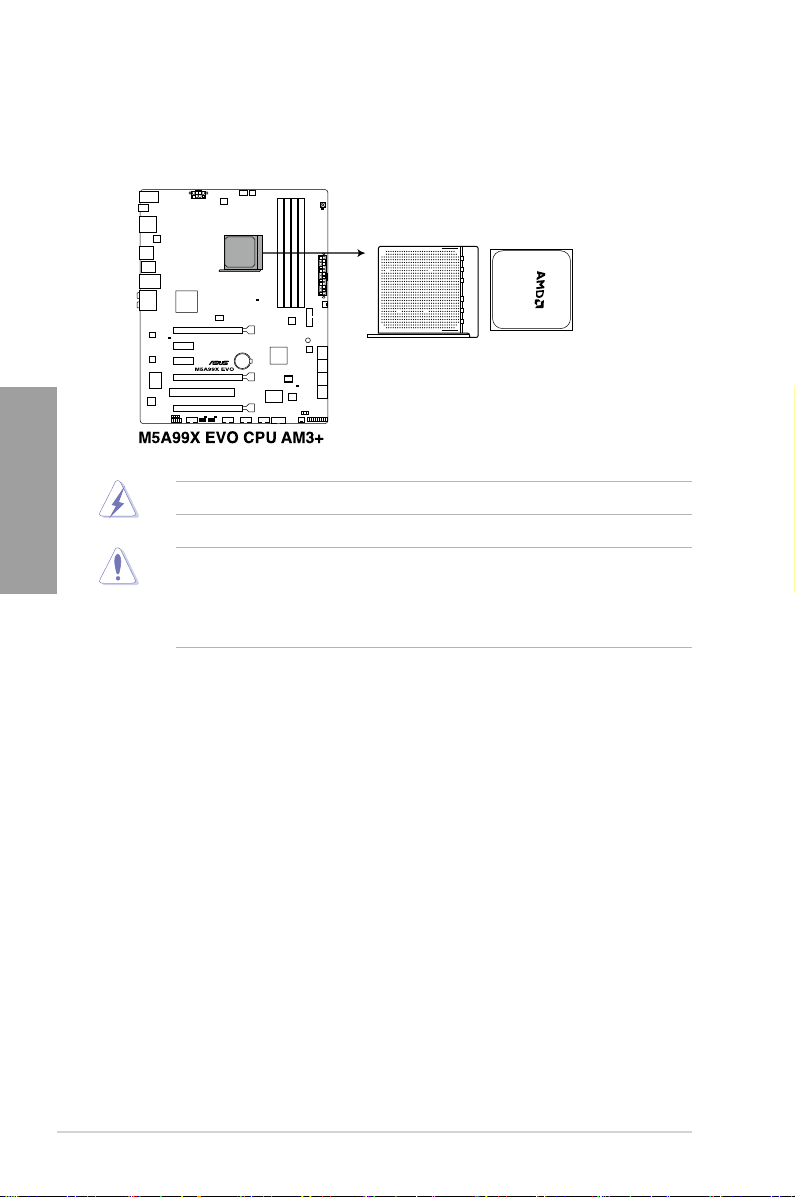
2.2.2 Zentralverarbeitungseinheit (CPU)
Das Motherboard ist mit einen AM3+/AM3 Sockel, entwickelt für AMD® FX™-Serie /
Phenom™ II / Athlon™ II / Sempron™-Prozessoren der 100-Serie, ausgestattet.
Kapitel 2
Vergewissern Sie sich, dass vor der Installation der CPU der Strom ausgeschaltet ist.
Die Pole der AM3+-Sockel sind anders ausgerichtet als die eines 940-pol. Sockels für den
AMD Opteron-Prozessor. Vergewissern Sie sich, dass die CPU, die Sie verwenden, für
den AM3+ Sockel entworfen wurde. Die CPU lässt sich nur in eine Richtung einpassen.
Stecken Sie die CPU NICHT mit übermäßiger Kraft in den Steckplatz ein, um ein Verbiegen
der Sockelkontaktstifte und Schäden an der CPU zu vermeiden.
2-4 Kapitel 2: Hardwarebeschreibungen
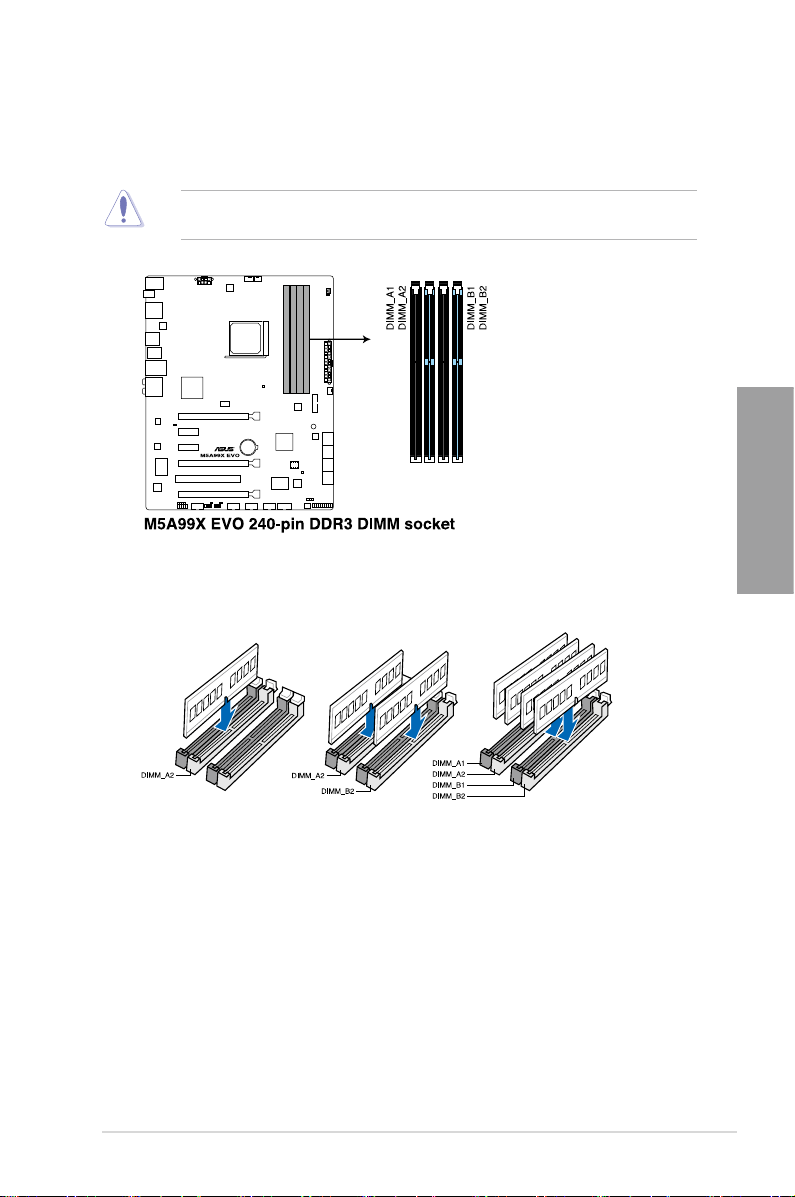
2.2.3 Systemspeicher
Das Motherboard ist mit vier Double Data Rate 3 (DDR3) Dual Inline Memory Module
(DIMM)-Steckplätzen ausgestattet.
DDR3-Module sind anders gekerbt als DDR- oder DDR2-Module. Installieren Sie KEINEN
DDR- oder DDR2-Speichermodul auf einen DDR3-Steckplatz.
EmpfohleneSpeicherkongurationen
Kapitel 2
ASUS M5A99X EVO 2-5
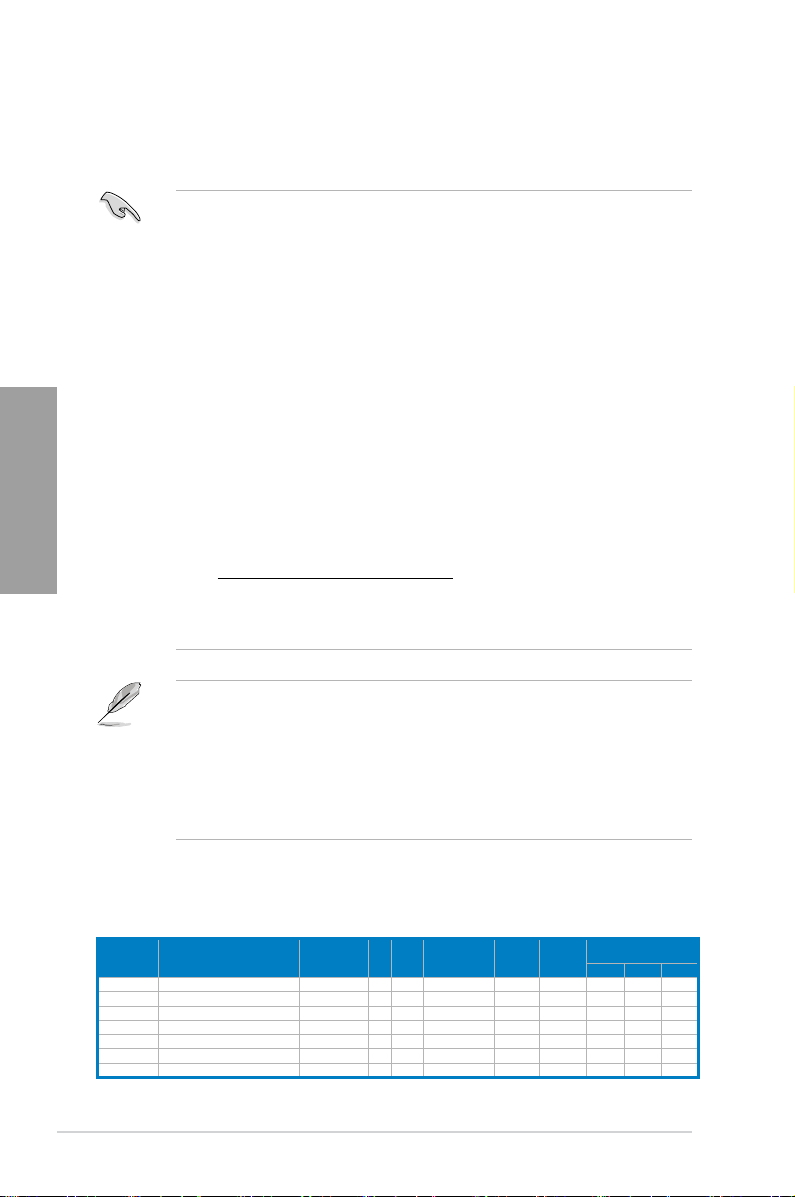
Speicherkongurationen
Sie können 1GB, 2GB und 4GB ungepufferte und nicht-ECC DDR3 DIMMs in den DIMMSteckplätzen installieren.
Kapitel 2
• Sie können in Kanal A und Kanal B verschiedene Speichergrößen installieren.
Das System bildet die Gesamtgröße des kleineren Kanals für die Dual-Channel-
Konguration ab. Überschüssiger Speicher wird dann für den Single-Channel-Betrieb
abgebildet.
• Installieren Sie immer DIMMs mit gleicher CAS-Latenzzeit. Für optimale Kompatibilität
wird empfohlen, nur Speichermodule eines Herstellers zu verwenden.
®
• Der CPU-Spezikationen wegen können AMD
CPUs der Serie 100 mit bis zu DDR3
1066MHz arbeiten. Mit ASUS Design läuft dieses Motherboard mit bis zu DDR3
1333MHz.
• Beim übertakten unterstützen einige AMD CPU-Modelle keine DDR3 DIMMs 1600
oder höherer Frequenz.
• Aufgrund der Speicheradressenbeschränkung in 32-Bit Windows-Systemen kann der
nutzbare Speicher bei auf dem Motherboard installierten 4GB oder mehr nur 3GB
oder weniger betragen. Für eine effektive Speichernutzung empfehlen wir eine der
folgenden Möglichkeiten:
- Installieren Sie nur maximal 3GB Systemspeicher, wenn Sie ein 32-Bit Windows
benutzen.
- Installieren Sie ein 64-Bit Windows-Betriebssystem, wenn Sie 4GB oder mehr
Speicher auf dem Motherboard installieren wollen.
Für mehr Details beziehen Sie sich auf die Microsoft®-Support-Seite unter
http://support.microsoft.com/kb/929605/de.
• Dieses Motherboard unterstützt keine Speichermodule mit 512Mb (64MB) Chips oder
weniger (Speicherchipkapazitäten werden in Megabit angegeben, 8 Megabit/Mb = 1
Megabyte/MB).
• Die Standard-Betriebsfrequenz für Arbeitsspeicher hängt von dessen SPD ab. Im
Ausgangszustand arbeiten einige übertaktete Speichermodule mit einer niedrigeren
Frequenz als vom Hersteller angegeben. Um mit einer höheren Frequenz zu
arbeiten, stellen Sie die Frequenz selbst ein, wie im Abschnitt
3.4 Ai Tweaker-Menü
beschrieben.
• Die Speichermodule benötigen evtl. bei der Übertaktung und bei der Nutzung unter
voller Systemlast (mit vier DIMMs) ein besseres Kühlsystem, um die Systemstabilität
zu gewährleisten.
M5A99XEVOMotherboardListeQualizierterAnbieter(QVL)
DDR3 2000 MHz for AM3+ CPU
Anbieter Artikelnummer Größe
A-DATA AX3U2000GB2G9B(XMP) 2GB DS - - 9-11-9-27 1.55~1.75 • •
CORSAIR CMT6GX3M3A2000C8(XMP) 6GB ( 3x 2GB ) DS - - 8-9-8-24 1.65 • • •
Crucial BL12864BE2009.8SFB3(EPP) 1GB SS - - 9-9-9-28 2 •
KINGSTON KHX2000C9AD3T1K3/6GX(XMP) 6GB ( 3x 2GB ) DS - - - 1.65 • • •
AEXEA AXA3ES4GK2000LG28V(XMP) 4GB ( 2x 2GB ) DS - - - 1.65 • • •
Silicon Power SP002GBLYU200S02(XMP) 2GB DS - - - - • • •
Team TXD32048M2000C9-L(XMP) 2GB DS Team T3D1288RT-20 9-9-9-24 1.6 •
SS/DSChip-
Chip Nr. Takt Spanng
Marke
2-6 Kapitel 2: Hardwarebeschreibungen
DIMM-Sockelunterstützung (Optional)
1 DIMM 2 DIMM 4 DIMM
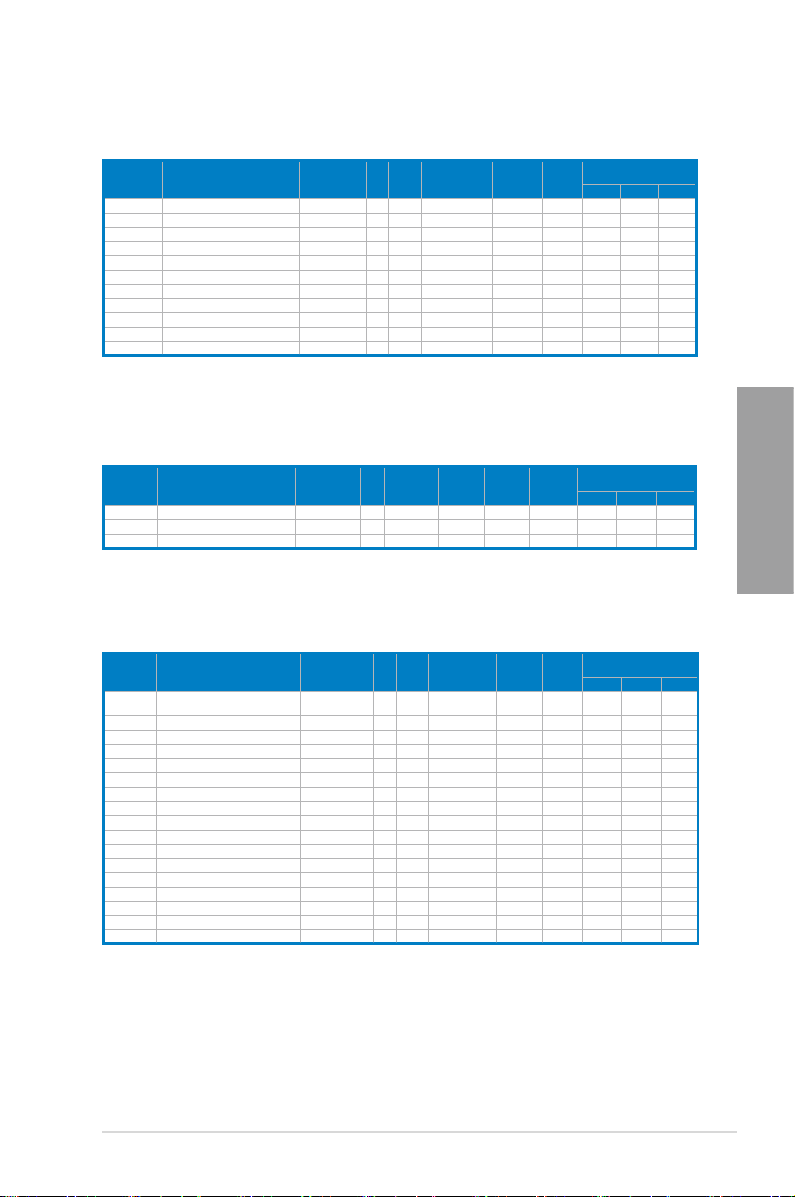
M5A99XEVOMotherboardListeQualizierterAnbieter(QVL)
DDR3 1866 MHz für AMD AM3+ CPU
Anbieter Artikelnummer Größe
CORSAIR TR3X6G1866C9DVer4.1(XMP) 6GB(3 x 2GB) DS - - 9-9-9-24 1.65 • •
CORSAIR CMZ8GX3M2A1866C9(XMP) 8GB ( 2x 4GB ) DS - - 9-10-9-27 1.5 • • •
G.SKILL F3-15000CL9D-4GBRH (XMP) 4GB(2 x 2GB) DS - - 9-9-9-24 1.65 • • •
F3-15000CL9D-4GBTD(XMP)
G.SKILL
G.SKILL F3-14900CL9D-8GBSR(XMP) 8GB ( 2x 4GB ) DS - - 9-10-9-28 1.5 • • •
KHX1866C9D3T1K3/3GX(XMP) 3GB ( 3x 1GB )
KINGSTON
KINGSTON KHX1866C9D3T1K3/6GX(XMP) 6GB(3 x 2GB) DS - - 9 1.65 • • •
OCZ OCZ3G1866LV4GK 4GB ( 2x 2GB ) DS - - 10-10-10 1.65 • •
OCZ OCZ3P1866C9LV6GK 6GB(3 x 2GB) DS - - 9-9-9 1.65 • •
Super Talent W1866UX2G8(XMP) 2GB(2 x 1GB) SS - - 8-8-8-24 - • • •
TXD32048M1866C9(XMP) 2GB
Team
4GB(2 x 2GB) DS
SS/DSChip-
Chip Nr. Takt Spanng
Marke
- 9-9-9-24
-
-
SS -
T3D1288RT-16
DS Team
- 1.65
9-9-9-24 1.65
DIMM-Sockelunterstützung (Optional)
1 DIMM 2 DIMM 4 DIMM
1.65 •
•
•
•
• •
•
•
M5A99XEVOMotherboardListeQualizierterAnbieter(QVL)
DDR3 1800 MHz für AMD AM3+ CPU
Anbieter Artikelnummer Größe
G.SKILL F3-14400CL6D-4GBFLS(XMP) 4GB(2 x 2GB) DS - - 6-8-6-24 1.65 • • •
G.SKILL F3-14400CL9D-4GBRL(XMP) 4GB(2 x 2GB) DS - - 9-9-9-24 1.6 • •
KINGSTON KHX1800C9D3T1K3/6GX(XMP) 6GB(3 x 2GB) DS - - - 1.65 • • •
SS/DSChip-
Marke
Chip Nr. Takt Spanng
M5A99XEVOMotherboardListeQualizierterAnbieter(QVL)
DIMM-Sockelunterstützung (Optional)
1 DIMM 2 DIMM 4 DIMM
DDR3 2000 MHz für AMD AM3 CPU
Anbieter Artikelnummer Größe
A-DATA AX3U2000GC4G9B(XMP) 4GB DS - - 9-11-9-27 1.55~
Apacer 78.AAGD5.9KD(XMP) 6GB(3 x 2GB) DS - - 9-9-9-27 - • •
CORSAIR CMT6GX3M3A2000C8(XMP) 6GB ( 3x 2GB ) DS - - 8-9-8-24 1.65 •
G.SKILL F3-16000CL9D-4GBRH(XMP) 4GB(2 x 2GB) DS - - 9-9-9-24 1.65 •
G.SKILL F3-16000CL9D-4GBTD(XMP) 4GB(2 x 2GB) DS - - 9-9-9-24 1.65 •
G.SKILL F3-16000CL9T-6GBTD(XMP) 6GB(3 x 2GB) DS - - 9-9-9-24 1.6 •
G.SKILL F3-16000CL7Q-8GBFLS(XMP) 8GB(4 x 2GB) DS - - 7-9-7-24 1.65 • •
GEIL GUP34GB2000C9DC(XMP) 4GB ( 2x 2GB ) DS - - 9-9-9-28 1.65 • • •
KINGSTON KHX2000C9AD3T1K2/4GX(XMP) 4GB ( 2x 2GB ) DS - - 9 1.65 •
KINGSTON KHX2000C9AD3W1K3/6GX(XMP) 6GB ( 3x 2GB ) DS - - 9 1.65 •
Transcend TX2000KLN-8GK (388375)(XMP) 4GB DS - - 1.6 • •
AEXEA AXA3ES2G2000LG28V(XMP) 2GB DS - - - 1.65 •
AEXEA AXA3ES4GK2000LG28V(XMP) 4GB ( 2x 2GB ) DS - - - 1.65 •
Patriot PX7312G2000ELK(XMP) 12GB ( 3x 4GB ) DS - - 9-11-9-27 1.65 •
Team TXD32048M2000C9(XMP) 2GB DS Team T3D1288RT-20 9-9-9-24 1.5 •
Team TXD32048M2000C9-L(XMP) 2GB DS Team T3D1288LT-20 9-9-9-24 1.5 •
Team TXD32048M2000C9-L(XMP) 2GB DS Team T3D1288RT-20 9-9-9-24 1.6 • •
SS/DSChip-
Chip Nr. Takt Spanng
Marke
DIMM-Sockelunterstützung (Optional)
1 DIMM 2 DIMM 4 DIMM
•
1.75
Kapitel 2
ASUS M5A99X EVO 2-7
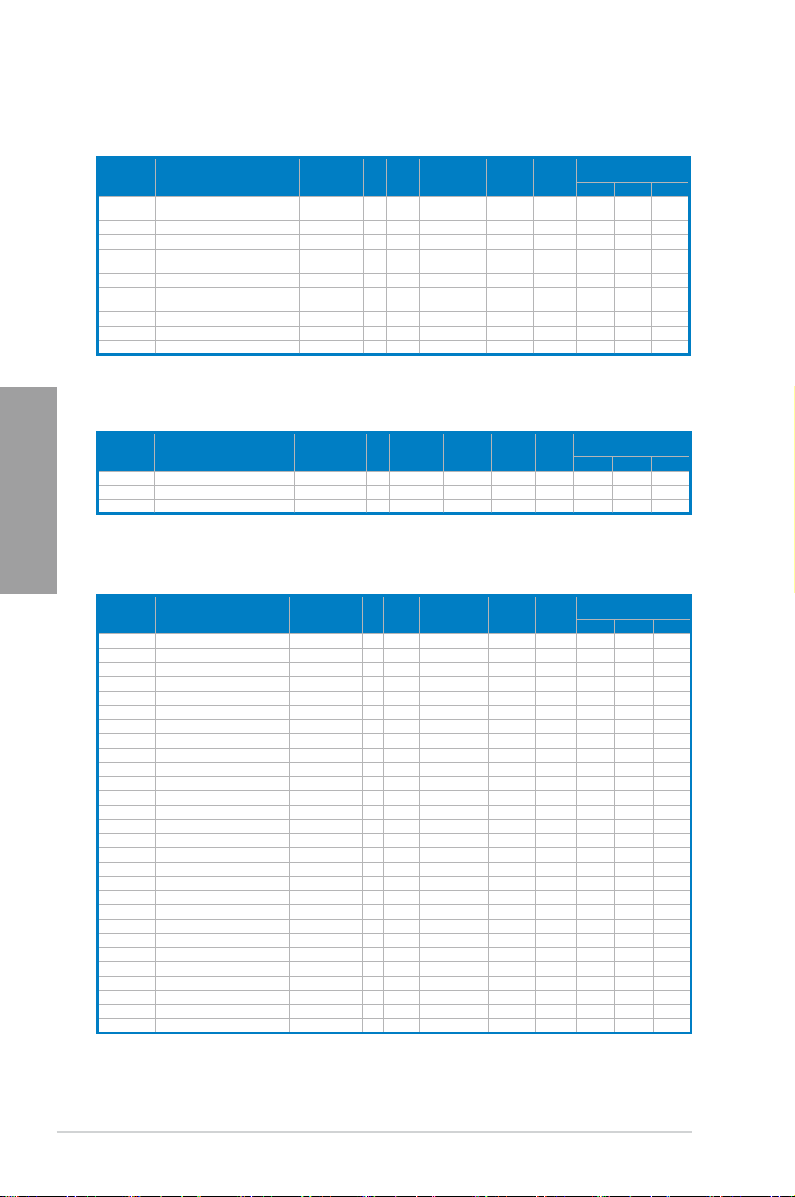
M5A99XEVOMotherboardListeQualizierterAnbieter(QVL)
DDR3 1866 MHz für AMD AM3 CPU
Anbieter Artikelnummer Größe
CORSAIR CMZ8GX3M2A1866C9(XMP) 8GB ( 2x
G.SKILL F3-15000CL9D-4GBRH (XMP) 4GB(2 x 2GB) DS - - 9-9-9-24 1.65 • • •
G.SKILL F3-15000CL9D-4GBTD(XMP) 4GB(2 x 2GB) DS - - 9-9-9-24 1.65 • • •
KHX1866C9D3T1K3/3GX(XMP) 3GB ( 3x
KINGSTON
KINGSTON KHX1866C9D3T1K3/6GX(XMP)ç 6GB(3 x 2GB) DS - - 9 1.65 •
OCZ OCZ3G1866LV4GK 4GB ( 2x
OCZ OCZ3P1866C9LV6GK 6GB(3 x 2GB) DS - - 9-9-9 1.65 •
Super Talent W1866UX2G8(XMP) 2GB(2 x 1GB) SS - - 8-8-8-24 - •
TXD32048M1866C9(XMP) 2GB DS Team T3D1288RT-16 9-9-9-24 1.65 • • •
Team
4GB )
1GB )
2GB )
SS/DSChip-
Chip Nr. Takt Spanng
Marke
DS - - 9-10-9-27 1.5 • • •
- -
SS
DS - - 10-10-10 1.65 • •
- 1.65
DIMM-Sockelunterstützung (Optional)
1 DIMM 2 DIMM 4 DIMM
• •
•
M5A99XEVOMotherboardListeQualizierterAnbieter(QVL)
DDR3 1800 MHz für AMD AM3 CPU
Kapitel 2
Anbieter Artikelnummer Größe
G.SKILL F3-14400CL6D-4GBFLS(XMP) 4GB(2 x 2GB) DS - - 6-8-6-24 1.65 • • •
G.SKILL F3-14400CL9D-4GBRL(XMP) 4GB(2 x 2GB) DS - - 9-9-9-24 1.6 • • •
KINGSTON KHX1800C9D3T1K3/6GX(XMP) 6GB(3 x 2GB) DS - - - 1.65 • • •
M5A99XEVOMotherboardListeQualizierterAnbieter(QVL)
DDR3 1600 MHz für AMD AM3 CPU
Anbieter Artikelnummer Größe
CORSAIR HX3X12G1600C9(XMP) 12GB ( 6x 2GB ) DS - - 9-9-9-24 1.6 • • •
CORSAIR CMZ16GX3M4A1600C9(XMP) 16GB ( 4x 4GB ) DS - - 9-9-9-24 1.5 • • •
CORSAIR CMG4GX3M2A1600C6 4GB ( 2x 2GB ) DS - - 6-6-6-18 1.65 • •
CORSAIR CMD4GX3M2B1600C8 4GB( 2x 2GB ) DS - - 8-8-8-24 1.65 • •
CORSAIR CMG4GX3M2A1600C6 4GB( 2x 2GB ) DS - - 6-6-6-18 1.65 • •
CORSAIR CMX4GX3M2A1600C8(XMP) 4GB( 2x 2GB ) DS - - 8-8-8-24 1.65 • • •
CORSAIR CMD4GX3M2A1600C8(XMP) 4GB(2 x 2GB) DS - - 8-8-8-24 1.65 • • •
CORSAIR CMG4GX3M2A1600C7(XMP) 4GB(2 x 2GB) DS - - 7-7-7-20 1.65 • •
CORSAIR CMX4GX3M2A1600C9(XMP) 4GB(2 x 2GB) DS - - 9-9-9-24 1.65 • •
CORSAIR CMP6GX3M3A1600C8(XMP) 6GB ( 3x 2GB ) DS - - 8-8-8-24 1.65 • • •
CORSAIR CMP6GX3M3A1600C8(XMP) 6GB ( 3x 2GB ) DS - - 8-8-8-24 1.65 • • •
CORSAIR CMX6GX3M3C1600C7(XMP) 6GB ( 3x 2GB ) DS - - 7-8-7-20 1.65 • • •
CORSAIR TR3X6G1600C8D(XMP) 6GB(3 x 2GB) DS - - 8-8-8-24 1.65 •
CORSAIR CMP8GX3M2A1600C9(XMP) 8GB ( 2x 4GB ) DS - - 9-9-9-24 1.65 • •
CORSAIR CMZ8GX3M2A1600C8(XMP) 8GB ( 2x 4GB ) DS - - 8-8-8-24 1.5 • • •
CORSAIR CMZ8GX3M2A1600C9(XMP) 8GB ( 2x 4GB ) DS - - 9-9-9-24 1.5 • • •
CORSAIR CMX8GX3M4A1600C9(XMP) 8GB(4 x 2GB) DS - - 9-9-9-24 1.65 • •
Crucial BL12864BN1608.8FF(XMP) 2GB( 2x 1GB ) SS - - 8-8-8-24 1.65 • • •
Crucial BL25664BN1608.16FF(XMP) 2GB DS - - 8-8-8-24 1.65 • • •
G.SKILL F3-12800CL7D-4GBRH(XMP) 4GB(2 x 2GB) DS - - 7-7-7-24 1.65 • • •
G.SKILL F3-12800CL8D-4GBRM(XMP) 4GB(2 x 2GB) DS - - 8-8-8-24 1.6 • • •
G.SKILL F3-12800CL9D-4GBECO(XMP) 4GB(2 x 2GB) DS - - 9-9-9-24 1.35 • • •
G.SKILL F3-12800CL8T-6GBPI(XMP) 6GB(3 x 2GB) DS - - 8-8-8-21 1.6~1.65 •
G.SKILL F3-12800CL7D-8GBRH(XMP) 8GB ( 2x 4GB ) DS - - 7-8-7-24 1.6 • • •
G.SKILL F3-12800CL9D-8GBRL(XMP) 8GB ( 2x 4GB ) DS - - 9-9-9-24 1.5 • • •
G.SKILL F3-12800CL8D-8GBECO(XMP) 8GB ( 2x4GB ) DS - - 8-8-8-24 1.35 • • •
GEIL GET316GB1600C9QC(XMP) 16GB ( 4x 4GB ) DS - - 9-9-9-28 1.6 • • •
GEIL GE34GB1600C9DC(XMP) 4GB ( 2x 2GB ) DS - - 9-9-9-28 1.6 • •
SS/DSChip-
Marke
SS/DSChip-
Chip Nr. Takt Spanng
Marke
Chip Nr. Takt Spanng
DIMM-Sockelunterstützung (Optional)
1 DIMM 2 DIMM 4 DIMM
DIMM-Sockelunterstützung (Optional)
1 DIMM 2 DIMM 4 DIMM
2-8 Kapitel 2: Hardwarebeschreibungen
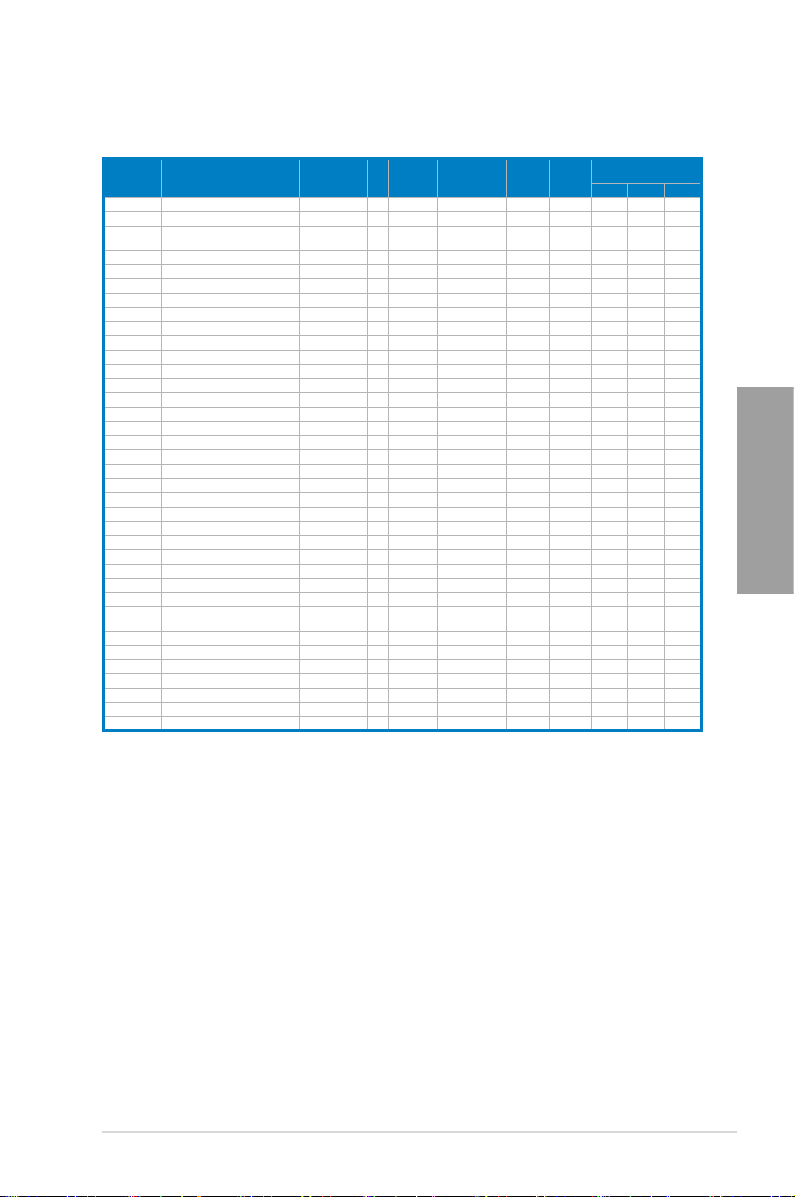
M5A99XEVOMotherboardListeQualizierterAnbieter(QVL)
DDR3 1600 MHz für AMD AM3 CPU (Fortsetzung)
Anbieter Artikelnummer Größe
GEIL GVP38GB1600C8QC(XMP) 8GB ( 4x 2GB ) DS - - 8-8-8-28 1.6 • • •
KINGMAX FLGD45F-B8MF7(XMP) 1GB SS - - - • • •
KINGSTON KHX1600C9D3K3/12GX(XMP) 12GB( 3x
KINGSTON KHX1600C7D3K2/4GX(XMP)
KINGSTON KHX1600C8D3K2/4GX(XMP) 4GB ( 2x 2GB ) DS - - 8 1.65 • •
KHX1600C9D3K2/4GX(XMP)
KINGSTON
Kingston KHX1600C9D3LK2/4GX(XMP) 4GB ( 2x 2GB ) DS - - - 1.65 • • •
KINGSTON KHX1600C9D3X2K2/4GX(XMP) 4GB ( 2x 2GB ) DS - - 9 1.65 • • •
KINGSTON KHX1600C9D3K3/6GX(XMP) 6GB ( 3x 2GB ) DS - - 9 1.65 • • •
KINGSTON KHX1600C9D3T1K3/6GX(XMP) 6GB ( 3x 2GB ) DS - - - 1.65 • •
OCZ3G16004GK
OCZ
OCZ OCZ3BE1600C8LV4GK 4GB( 2x 2GB ) DS - - 8-8-8 1.65 • •
OCZ OCZ3OB1600LV4GK 4GB(2 x 2GB) DS - - 9-9-9 1.65 • • •
OCZ OCZ3G1600LV6GK 6GB(3 x 2GB) DS - - 8-8-8 1.65 • •
OCZ OCZ3X1600LV6GK(XMP) 6GB(3 x 2GB) DS - - 8-8-8 1.65 • • •
OCZ3X1600LV6GK(XMP) 6GB(3 x 2GB) DS - - 8-8-8 1.65 • • •
OCZ
Super Talent WP160UX4G8(XMP) 4GB(2 x 2GB) DS - - 8 - • •
Super Talent WP160UX4G9(XMP) 4GB(2 x 2GB) DS - - 9 - • • •
Super Talent WB160UX6G8(XMP) 6GB(3 x 2GB) DS - - - - • • •
Super Talent WB160UX6G8(XMP) 6GB(3 x 2GB) DS - - 8 - • • •
AEXEA AXA3PS2G1600S18V(XMP) 2GB DS - - - 1.65 • • •
AEXEA AXA3PS4GK1600S18V(XMP) 4GB ( 2x 2GB ) DS - - - 1.65 • • •
Asint SLZ3128M8-EGJ1D(XMP) 2GB DS Asint 3128M8-GJ1D - - • • •
EK Memory EKM324L28BP8-I16(XMP) 4GB( 2x 2GB ) DS - - 9 - • • •
GoodRam GR1600D364L9/2G 2GB DS GoodRam GF1008KC-JN - - • • •
KINGTIGER KTG2G1600PG3(XMP) 2GB DS - - - - • • •
Mushkin 996805(XMP) 4GB ( 2x 2GB ) DS - - 6-8-6-24 1.65 • • •
Mushkin 998805(XMP) 6GB ( 3x 2GB ) DS - - 6-8-6-24 1.65 • •
Patriot PX7312G1600LLK(XMP) 12GB ( 3x
Patriot PGS34G1600LLKA2 4GB ( 2x 2GB ) DS - - 8-8-8-24 1.7 • • •
Patriot PGS34G1600LLKA 4GB( 2x 2GB ) DS - - 7-7-7-20 1.7 • • •
PATRIOT PGS34G1600LLKA 4GB(2 x 2GB) DS - - 7-7-7-20 1.7 • • •
Patriot PVT36G1600LLK(XMP) 6GB(3 x 2GB) DS - - 8-8-8-24 1.65 •
Patriot PX538G1600LLK(XMP) 8GB ( 2x 4GB ) DS - - 8-9-8-24 1.65 • • •
Team TXD31024M1600C8-D(XMP) 1GB SS Team T3D1288RT-16 8-8-8-24 1.65 • • •
Team TXD32048M1600HC8-D(XMP) 2GB DS Team T3D1288RT-16 8-8-8-24 1.65 • • •
4GB )
4GB ( 2x 2GB )
4GB ( 2x 2GB ) DS
4GB ( 2x 2GB ) DS
4GB )
SS/DSChip-
DS N/A - - 1.65 • • •
DS -
DS - - 8-9-8-24 1.65 • • •
Chip Nr. Takt Spanng
Marke
- -
- -
- -
-
8-8-8
DIMM-Sockelunterstützung (Optional)
1 DIMM 2 DIMM 4 DIMM
• •
1.65
1.65 •
1.7 •
• •
•
•
Kapitel 2
ASUS M5A99X EVO 2-9
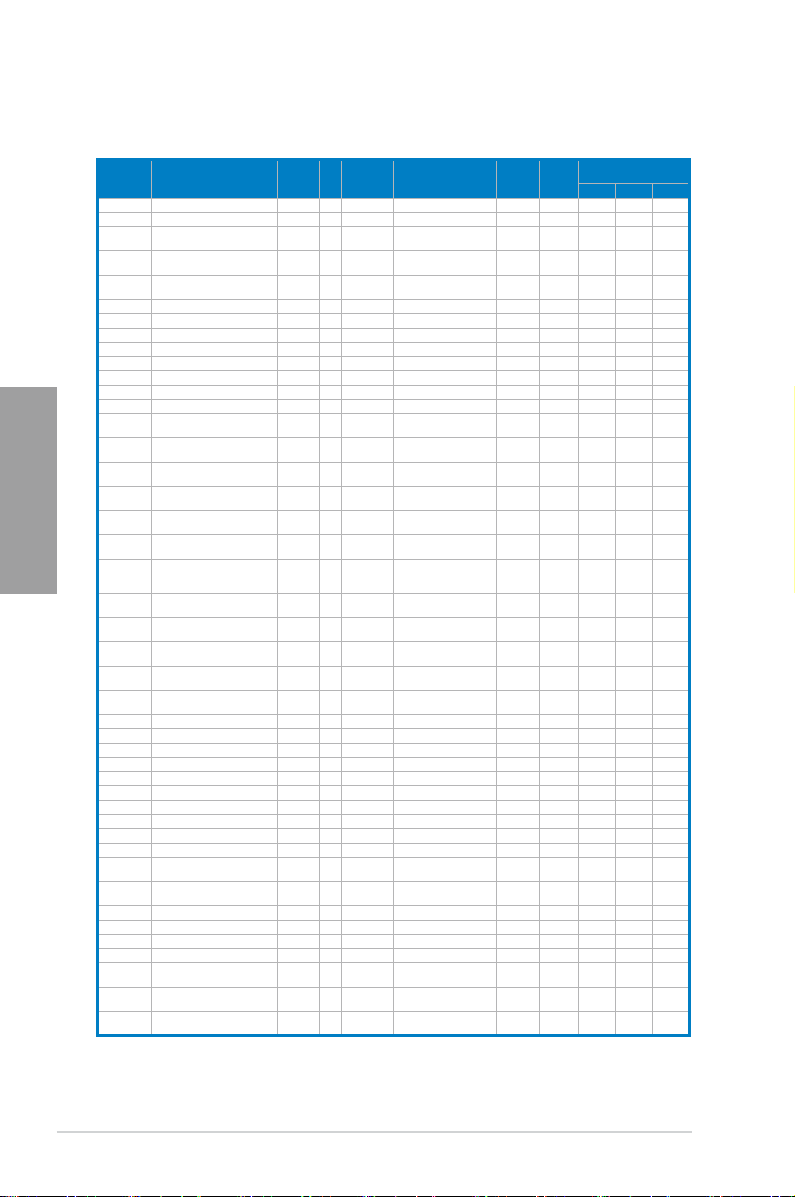
M5A99XEVOMotherboardListeQualizierterAnbieter(QVL)
DDR3 1333 MHz für AMD AM3 CPU
Anbieter Artikelnummer Größe
Apacer 78.01GC6.9L0 1GB SS Apacer AM5D5808DEJSBG 9 - • • •
Apacer 78.A1GC6.9L1 2GB DS Apacer AM5D5808FEQSBG 9 - • • •
CORSAIR TW3X4G1333C9A 4GB ( 2x
CORSAIR CMX8GX3M2A1333C9(XMP)
CORSAIR CMX8GX3M4A1333C9 8GB(4 x
Crucial CT12864BA1339.8FF 1GB SS MICRON D9KPT 9 - • • •
Crucial BL25664BN1337.16FF(XMP) 2GB DS - - 7-7-7-24 1.65 • • •
Crucial CT25664BA1339.16FF 2GB DS MICRON D9KPT 9 - • • •
Crucial CT25672BA1339.18FF 2GB DS MICRON D9KPT(ECC) 9 - • • •
ELPIDA EBJ10UE8BDF0-DJ-F 1GB SS ELPIDA J1108BDSE-DJ-F - - • • •
ELPIDA
ELPIDA EBJ20UF8BCF0-DJ-F 2GB SS Elpida J2108BCSE-DJ-F - - • • •
ELPIDA EBJ21UE8BDF0-DJ-F 2GB DS ELPIDA J1108BDSE-DJ-F - - • • •
Kapitel 2
G.SKILL F3-10600CL9D-4GBNT 4GB ( 2x
G.SKILL F3-10666CL8D-4GBHK(XMP) 4GB ( 2x
G.SKILL F3-10666CL7D-
G.SKILL F3-10666CL8D-
G.SKILL F3-10666CL9D-8GBRL 8GB ( 2x
G.SKILL F3-10666CL9D-8GBRL 8GB ( 2x
GEIL GET316GB1333C9QC 16GB
GEIL GG34GB1333C9DC 4GB ( 2x
GEIL GB34GB1333C7DC 4GB(2 x
GEIL GG34GB1333C9DC 4GB(2 x
GEIL GV34GB1333C7DC 4GB(2 x
GEIL GVP38GB1333C7QC 8GB ( 4x
Hynix HMT112U6TFR8A-H9 1GB SS Hynix H5TC1G83TFR - - • • •
Hynix HMT325U6BFR8C-H9 2GB SS Hynix H5TQ2G83BFR - - • • •
Hynix HMT125U6BFR8C-H9 2GB DS Hynix H5TQ1G83BFRH9C 9 - • •
Hynix HMT125U6TFR8A-H9 2GB DS Hynix H5TC1G83TFR - - • • •
Hynix HMT351U6BFR8C-H9 4GB DS Hynix H5TQ2G83BFR - - • • •
KINGMAX FLFE85F-C8KM9 2GB SS Kingmax KFC8FNMXF-BXX-15A - - • • •
KINGMAX FLFE85F-B8KL9 2GB DS KINGMAX KFB8FNLXL-BNF-15A - - • • •
KINGMAX FLFF65F-C8KM9 4GB DS Kingmax KFC8FNMXF-BXX-15A - - • • •
Kingston KVR1333D3N9/1G 1GB SS Elpida J1108BDSE-DJ-F 9 1.5 • • •
Kingston KVR1333D3N9/2G 2GB DS Kingston D1288JPNDPLD9U 9 1.5 • • •
Kingston KHX1333C9D3UK2/
KINGSTON KVR1333D3N9K2/4G 4GB ( 2x
MICRON MT4JTF12864AZ-1G4D1 1GB SS Micron D9LGQ - - • •
MICRON MT8JTF25664AZ-1G4D1 2GB SS Micron D9LGK - - • • •
MICRON MT8JTF25664AZ-1G4D1 2GB SS Micron D9LGK - - • • •
MICRON MT16JTF51264AZ-1G4D1 4GB DS Micron D9LGK - - • • •
OCZ OCZ3RPR13332GK 2GB ( 2x
OCZ OCZ3P1333LV3GK 3GB(3 x
OCZ OCZ3G1333LV4GK 4GB ( 2x
EBJ10UE8EDF0-DJ-F
4GBRH(XMP)
4GBECO(XMP)
4GX(XMP)
SS/DSChip-
DS - - 9-9-9-24 1.5 • • •
2GB )
8GB ( 2x
DS
4GB )
DS - - 9-9-9-24 1.5 • • •
2GB)
1GB SS
DS G.SKILL D3 128M8CE9 2GB 9-9-9-24 1.5 • • •
2GB )
DS - - 8-8-8-21 1.5 • • •
2GB )
4GB(2 x
DS - - 7-7-7-21 1.5 • • •
2GB)
4GB(2 x
DS - - 8-8-8-24 1.35 • • •
2GB)
DS - - 9-9-9-24 1.5 • • •
4GB )
DS - - 9-9-9-24 1.5 • • •
4GB )
DS - - 9-9-9-24 1.5 • • •
( 4x
4GB )
DS GEIL GL1L128M88BA115FW 9-9-9-24 1.3 • • •
2GB )
DS GEIL GL1L128M88BA15FW 7-7-7-24 1.5 • • •
2GB)
DS GEIL GL1L128M88BA12N 9-9-9-24 1.3 • • •
2GB)
DS - - 7-7-7-24 1.5 • • •
2GB)
DS - - 7-7-7-24 1.5 • •
2GB )
4GB ( 2x
DS - - 9 1.25 • •
2GB )
DS KINGSTON D1288JEMFPGD9U - 1.5 • • •
2GB )
SS - - 6-6-6 1.75 • •
1GB )
SS - - 7-7-7 1.65 • • •
1GB)
DS - - 9-9-9 1.65 • • •
2GB )
Chip Nr. Takt Spanng
Marke
- 9-9-9-24
-
J1108EDSE-DJ-F -
ELPIDA
1.5
- •
DIMM-Sockelunterstützung (Optional)
1 DIMM 2 DIMM 4 DIMM
• •
•
•
•
2-10 Kapitel 2: Hardwarebeschreibungen
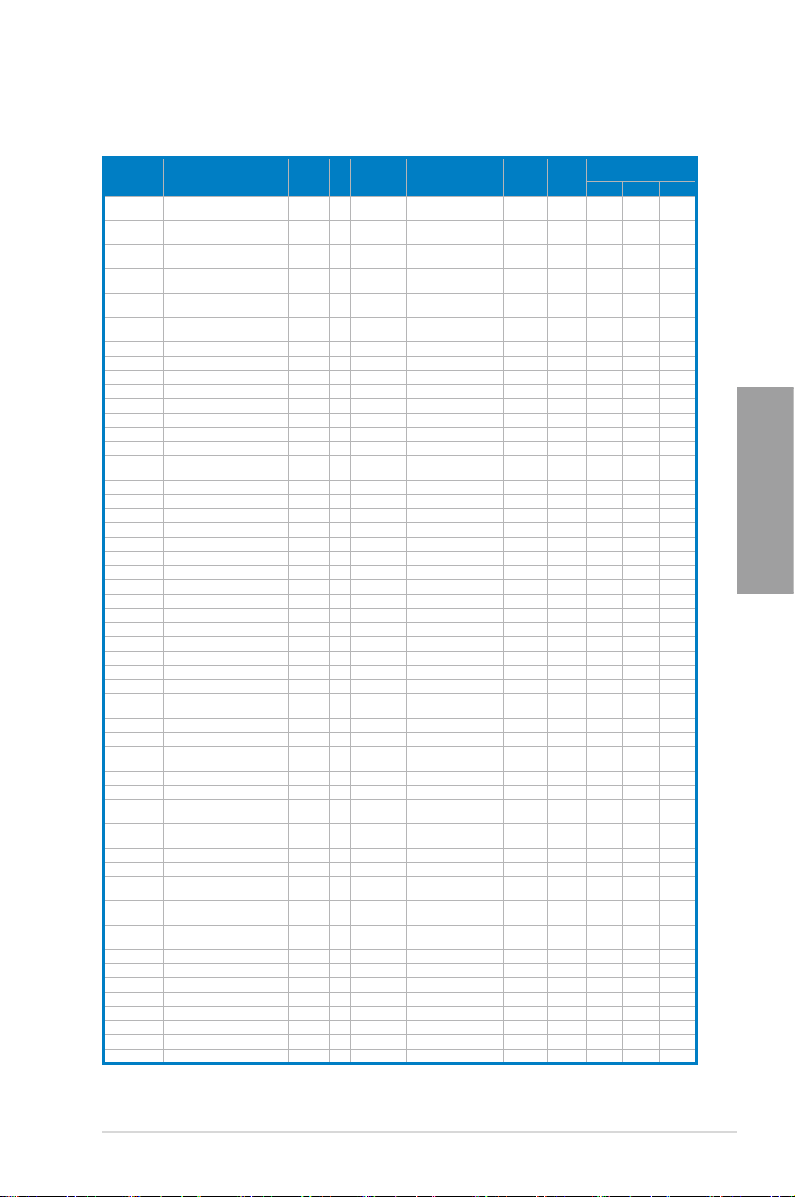
M5A99XEVOMotherboardListeQualizierterAnbieter(QVL)
DDR3 1333 MHz für AMD AM3 CPU (Fortsetzung)
Anbieter Artikelnummer Größe
OCZ OCZ3RPR13334GK 4GB ( 2x
OCZ OCZ3P1333LV4GK 4GB(2 x
OCZ OCZX1333LV6GK(XMP) 6GB(3 x
OCZ OCZ3G1333LV8GK
OCZ OCZ3G1333LV8GK 8GB ( 2x
OCZ OCZ3RPR1333C9LV8GK 8GB ( 2x
PSC PC310600U-9-10-A0 1GB SS PSC A3P1GF3FGF - - • •
PSC AL8F8G73D-DG1 2GB DS PSC A3P1GF3DGF - - • •
PSC PC310600U-9-10-B0 2GB DS PSC A3P1GF3FGF - - • • •
SAMSUNG M378B2873EH1-CH9 1GB SS SAMSUNG K4B1G0846E - - • •
M378B2873FHS-CH9
SAMSUNG
SAMSUNG M378B5773DH0-CH9 2GB SS Samsung K4B2G08460 - - • • •
SAMSUNG M378B5673FH0-CH9 2GB DS SAMSUNG K4B1G0846F - - • • •
SAMSUNG M378B5273BH1-CH9 4GB DS SAMSUNG K4B2G0846B-HCH9 9 - • • •
SAMSUNG M378B5273CH0-CH9 4GB DS SAMSUNG K4B2G0846C K4B2G
SAMSUNG M378B5273DH0-CH9 4GB DS Samsung K4B2G08460 - - • •
SAMSUNG M378B1G73AH0-CH9 8GB DS SAMSUNG K4B4G0846A-HCH9 - - • • •
Transcend TS256MLK64V3N (566577) 2GB SS Hynix H5TQ2G83BFR 9 - • •
Transcend TS256MLK64V3N (574206) 2GB SS Micron D9LGK 9 - • •
Transcend TS512MLK64V3N (389889) 4GB DS Hynix H5TQ2G83BFR 9 - • •
Transcend TS512MLK64V3N (574831) 4GB DS Micron D9LGK 9 - • • •
ACTICA ACT1GHU64B8F1333S 1GB SS Samsung K4B1G0846F - - • • •
ACTICA ACT1GHU72C8G1333S 1GB SS Samsung K4B1G0846F(ECC) - - • • •
ACTICA ACT2GHU64B8G1333M 2GB DS Micron D9KPT - - • •
ACTICA ACT2GHU64B8G1333S 2GB DS Samsung K4B1G0846F - - • •
ACTICA ACT2GHU72D8G1333M 2GB DS Micron D9KPT(ECC) - - •
ACTICA ACT2GHU72D8G1333S 2GB DS Samsung K4B1G0846F(ECC) - - • • •
ACTICA ACT4GHU64B8H1333H 4GB DS Hynix H5TQ2G83AFR - - • • •
ACTICA ACT4GHU72D8H1333H 4GB DS Hynix H5TQ2G83AFR(ECC) - - • • •
BUFFALO D3U1333-1G 1GB SS Elpida J1108BFBG-DJ-F - - • • •
BUFFALO FSH1333D3G-T3G(XMP) 3GB(3 x
BUFFALO D3U1333-2G 2GB DS Elpida J1108BFBG-DJ-F - • • •
BUFFALO D3U1333-4G 4GB DS NANYA NT5CB256M8BN-CG - • • •
EK Memory EKM324L28BP8-I13 4GB(2 x
Elixir M2F2G64CB88B7N-CG 2GB SS Elixir N2CB2G808N-CG - - • • •
Elixir M2F4G64CB8HB5N-CG 4GB DS Elixir N2CB2G808N-CG - - • • •
GoodRam GR1333D364L9/2G 2GB DS Qimonda IDSH1G-03A1F1C-
KINGTIGER F10DA2T1680 2GB DS KINGTIGER KTG1333PS1208NST-C9- - • • •
KINGTIGER KTG2G1333PG3 2GB DS - - - - • • •
Patriot PSD32G13332 2GB DS Prtriot PM128M8D3BU-15 9 - • • •
Patriot PGS34G1333LLKA 4GB(2 x
Patriot PVS34G1333ELK 4GB(2 x
Patriot PVS34G1333LLK 4GB(2 x
Silicon Power SP001GBLTE133S01 1GB SS NANYA NT5CB128M8AN-CG - - • • •
Silicon Power SP001GBLTU1333S01 1GB SS NANYA NT5CB128M8AN-CG - - • • •
Silicon Power SP002GBLTE133S01 2GB DS NANYA NT5CB128M8AN-CG - - • • •
Silicon Power SP002GBLTU133S02 2GB DS S-POWER I0YT3E0 9 - • • •
Team TXD31024M1333C7(XMP) 1GB SS Team T3D1288LT-13 7-7-7-21 1.75 • • •
Team TXD31048M1333C7-D(XMP) 1GB SS Team T3D1288LT-13 7-7-7-21 1.75 •
Team TXD32048M1333C7-D(XMP) 2GB DS Team T3D1288LT-13 7-7-7-21 1.5-1.6 • •
Team TXD32048M1333C7-D(XMP) 2GB DS Team T3D1288LT-13 7-7-7-21 1.5-1.6 • •
SS/DSChip-
DS - - 6-6-6 1.75 • •
2GB )
DS - - 7-7-7 1.65 • • •
2GB)
DS NA - 8-8-8 1.6 • • •
2GB)
8GB ( 2x
DS
4GB )
DS - - 9-9-9 1.65 • •
4GB )
DS - - 9-9-9 1.65 • •
4GB )
1GB SS
SS - - 7-7-7-20 - • • •
1GB)
DS - - 9 - • • •
2GB)
DS - - 7-7-7-20 1.7 • • •
2GB)
DS - - 9-9-9-24 1.5 • •
2GB)
DS - - 7-7-7-20 1.7 • •
2GB)
Chip Nr. Takt Spanng
Marke
- 9-9-9
-
K4B1G0846F -
SAMSUNG
13H
0846C
- - • • •
DIMM-Sockelunterstützung (Optional)
1 DIMM 2 DIMM 4 DIMM
• •
1.65
- •
- • • •
•
•
•
Kapitel 2
ASUS M5A99X EVO 2-11
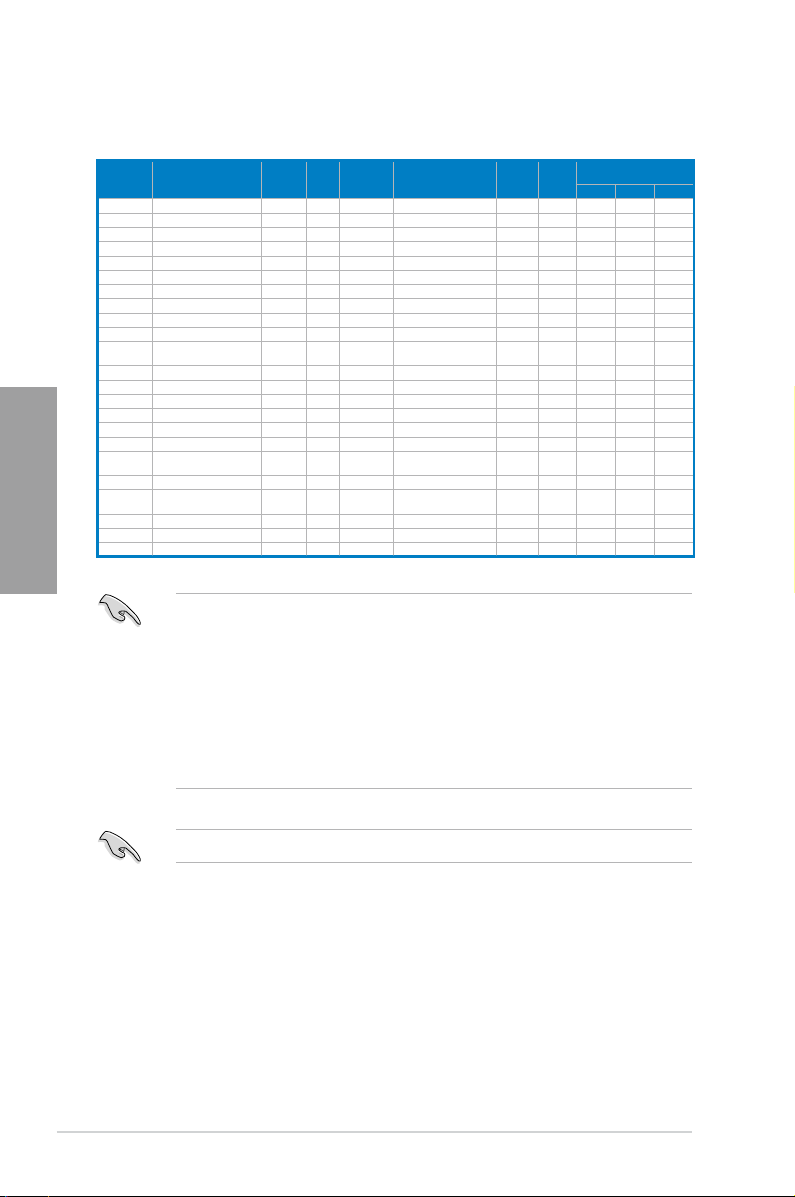
M5A99XEVOMotherboardListeQualizierterAnbieter(QVL)
DDR3 1067 MHz für AMD AM3 CPU
Anbieter Artikelnummer Größe SS/DS Chip-Marke Chip Nr. Takt Spanng
Crucial CT12864BA1067.8FF 1GB SS MICRON D9KPT 7 - • • •
Crucial CT12864BA1067.8SFD 1GB SS MICRON D9JNL 7 - • • •
Crucial CT12872BA1067.9FF 1GB SS MICRON D9KPT(ECC) 7 - • • •
Crucial CT25664BA1067.16FF
Crucial CT25664BA1067.16SFD 2GB DS MICRON D9JNL 7 - • • •
Crucial
ELPIDA EBJ10UE8BAW0-AE-E 1GB SS ELPIDA J1108BABG-DJ-E 7 - • • •
ELPIDA EBJ10UE8EDF0-AE-F 1GB SS ELPIDA J1108EDSE-DJ-F - - • • •
ELPIDA EBJ21UE8BAW0-AE-E 2GB DS ELPIDA J1108BABG-DJ-E 7 - • • •
ELPIDA EBJ21UE8EDF0-AE-F 2GB DS ELPIDA J1108EDSE-DJ-F - - • • •
GEIL
Hynix HMT112U6AFP8C-G7N0 1GB SS HYNIX H5TQ1G83AFPG7C 7 - • • •
Hynix HYMT112U64ZNF8-G7 1GB SS HYNIX HY5TQ1G831ZNFP-G7 7 - •
Hynix HMT125U6AFP8C-G7N0 2GB DS HYNIX H5TQ1G83AFPG7C 7 - • • •
Hynix HYMT125U64ZNF8-G7 2GB DS HYNIX HY5TQ1G831ZNFP-G7 7 - • • •
Kapitel 2
Kingston
Kingston KVR1066D3N7/2G 2GB DS Elpida J1108BDSE-DJ-F 7 1.5 • • •
KINGSTON KVR1066D3N7K2/4G 4GB ( 2x
MICRON MT8JTF12864AZ-1G1F1 1GB SS MICRON 8ZF22 D9KPV 7 - • • •
MICRON MT16JTF25664AZ-
SAMSUNG M378B5273BH1-CF8 4GB DS SAMSUNG K4B2G0846B-HCF8 8 1.5 • • •
Elixir M2Y2G64CB8HC5N-BE 2GB DS Elixir N2CB1G80CN-BE - - • • •
Elixir M2Y2G64CB8HC9N-BE 2GB DS - - - - • • •
DIMM-Sockelunterstützung (Optional)
1 DIMM 2 DIMM 4 DIMM
D9KPT 7
2GB DS
CT25672BA1067.18FF 2GB
GG34GB1066C8DC 4GB ( 2x
KVR1066D3N7/1G 1GB SS Kingston D1288JPNDPLD9U 7 1.5 • • •
1G1F1
2GB )
2GB )
2GB DS MICRON 8ZF22 D9KPV 7 - • •
MICRON
MICRON D9KPT(ECC)
DS
GEIL GL1L128M88BA115FW
DS
DS KINGSTON D1288JELDNGD9U - 1.5 • • •
- •
7 -
8-8-8-20 1.3
•
• •
•
•
•
Seite(n): SS - Einseitig DS - Doppelseitig
DIMM-Unterstützung:
•
: Unterstützt ein (1) Modul, das in einer Single-Channel-
1 DIMM
Speicherkonguration in einen beliebigen Steckplatz gesteckt wird.
dennoch empfohlen, das Modul auf den Steckplatz A2 zu stecken.
•
Unterstützt zwei (2) Module, die in den beiden blauen oder den beiden
2 DIMMs:
schwarzen Steckplätzen installiert sind als ein Paar einer Dual-Channel-
Speicherkonguration.
• 4 DIMMs:
Unterstützt vier (4) Module, die in den blauen und schwarzen Steckplätzen
installiert sind als zwei Paare einer Dual-Channel-Speicherkonguration.
•
Es wird
Die neueste QVL nden Sie auf der ASUS-Webseite.
2-12 Kapitel 2: Hardwarebeschreibungen

2.2.4 Erweiterungssteckplätze
Das Netzkabel muss unbedingt vor der Installation oder dem Entfernen der
Erweiterungskarten ausgesteckt werden. Ansonsten können Sie sich verletzen und die
Motherboardkomponenten beschädigen.
Kapitel 2
SP Nr. Steckplatzbeschreibung
1 PCIe 2.0 x16_1-Steckplatz [blau] (single im x16- oder dual im x8/x8-Modus)
2 PCIe 2.0 x1_1-Steckplatz
3 PCIe 2.0 x1_2-Steckplatz
4 PCIe 2.0 x16_2-Steckplatz (im x8-Modus)
5 PCI-Steckplatz 1
PCIe 2.0 x16_3-Steckplatz [scwarz] (im x4-Modus, mit PCIe x1- und x4-Geräten
6
kompatibel.)
VGA-Konguration
Single VGA/PCIe-Karte
Duale VGA/PCIe-Karte
ASUS M5A99X EVO 2-13
PCI Express Betriebsmodus
PCIe 2.0 x16_1 PCIe 2.0 x16_2
x16
(Für Single VGA empfohlen)
x8 x8
N/A

Kapitel 2
• Um die beste Grakleistung zu erzielen, benutzen Sie bei der Verwendung einer
einzelnen Grakkarte zuerst den PCIe 2.0 x16_1-Steckplatz (marineblau) für eine PCI
Express x16-Grakkarte.
• Benutzen Sie für den CrossFireX™- oder
x16_1 und PCIe 2.0 x16_2 für Ihre PCI Express x16-Grakkarten, um eine bessere
Leistung zu erzielen.
• Wir empfehlen Ihnen, bei der Benutzung im CrossFireX™- oder SLI™-Modus eine
ausreichende Stromversorgung sicherzustellen. Beziehen Sie sich auf Seite 2-28 für
Details.
• Wenn Sie zwei Grakkarten benutzen, verbinden Sie für eine bessere Umgebungstemperatur einen Gehäuselüfter mit dem Gehäuselüfteranschluss (CHA_FAN1/2/3).
Beziehen Sie sich auf Seite 2-26 für Details.
SLI™-Modus die Steckplätze PCIe 2.0
PCIe 2.0 x1_1-
Konguration
PCIe 2.0 x1_1
JMB362
PCI Express Betriebsmodus
PCIe 2.0 x1_1 Power eSATA/eSATA
x1 Deaktiviert
Deaktiviert Aktiviert
IRQ-Zuweisungen für dieses Motherboard
A B C D E F G H
PCIE 2.0 x16_1
PCIE 2.0 x16_2 – – – –
PCIE 2.0 x16_3
PCIE 2.0 x1_1 – – – – – – –
PCIE 2.0 x1_2
PCI_1 – – – –
LAN – – – –
USB 3.0_1 – – – – – –
USB 3.0_2 – –
Onchip SATA
Controller
JMB 362_1 – – –
JMB 362_2 – – – – – – –
1394 Controller – – – – –
HD Audio
gemeins
gemeins
gemeins
– – – – – – –
– – – – – – –
– – – – – – –
– – –
gemeins
– – – – – – –
gemeins
gemeins
gemeins
gemeins
– – –
– – –
– – –
– – – – –
gemeins
gemeins
– – – –
– – – –
gemeins
gemeins
– –
gemeins
–
gemeins
2-14 Kapitel 2: Hardwarebeschreibungen

2.2.5 Jumper
RTC RAM löschen (CLRTC)
Mit diesem Jumper können Sie das Echtzeituhr- (RTC) RAM im CMOS löschen. Sie
können die Einstellung des Datums und der Zeit sowie die Systemsetup-Parameter im
CMOS löschen, indem Sie die CMOS RTC RAM-Daten löschen. Die RAM-Daten im
CMOS, die Systemeinstellungsinformationen wie z.B. Systemkennwörter einbeziehen,
werden mit einer integrierten Knopfbatterie aufrecht erhalten.
So wird das RTC-RAM gelöscht:
1. Schalten Sie den Computer aus und trennen Sie ihn vom Netz.
2. Stecken Sie die Jumpersteckbrücke für 5 bis 10 Sekunden von 1-2
(Standardeinstellung) zu 2-3 um, und dann wieder in die ursprüngliche Position
1-2 zurück.
3. Schließen Sie das Netzkabel an und schalten den Computer ein.
4. Halten Sie die Taste <Entf> während des Startvorgangs gedrückt und rufen Sie
das BIOS auf, um Daten neu einzugeben.
Entfernen Sie die Steckbrücke von der Standardposition am CLRTC-Jumper nur, wenn Sie
das RTC RAM löschen. Ansonsten wird ein Systembootfehler hervorgerufen!
• Falls die oben beschriebenen Schritte ergebnislos ausfallen, entfernen Sie die
integrierte Batterie und stecken Sie den Jumper um, um die CMOS RTC RAM Daten
zu löschen. Installieren Sie daraufhin die Batterie erneut.
• Sie müssen das RTC nicht löschen, wenn das System wegen Übertaktung hängt.
Verwenden Sie die C.P.R. (CPU Parameter Recall)-Funktion, wenn ein Systemfehler
wegen Übertaktung auftritt. Sie müssen nur das System ausschalten und neu starten,
das BIOS stellt automatisch die Standardwerte für die Parametereinstellungen wieder
her.
• Aufgrund von Chipsatzbeschränkungen muss das Netzteil abgeschaltet werden, bevor
Sie die C.P.R.-Funktion nutzen. Schalten Sie das Netzteil ab oder ziehen Sie das
Kabel ab, bevor Sie das System neu starten.
Kapitel 2
ASUS M5A99X EVO 2-15

2.2.6 Onboard-Schalter
Die integrierten Schalter ermöglichen Ihnen die Feineinstellung der Leistung während der
Arbeit an einen offenen System oder einen Testaufbau. Dies ist ideal für Übertakter und
Spieler, die ständig die Einstellungen ändern, um die Systemleistung zu verbessern.
1. MemOK!-Schalter
Kapitel 2
Installieren von DIMMs, die nicht mit dem Motherboard kompatibel sind, kann zu
Boot-Fehlern führen und lässt die DRAM_LED in der Nähe des MemOK!-Schalters
dauerhaft leuchten. Drücken und halten Sie den MemOK!-Schalter, bis die DRAM_LED
mit blinken beginnt, um die automatische Speicherkompatibilitätseinstellung für einen
erfolgreichen Systemstart zu beginnen.
• Beziehen Sie sich auf Abschnitt
DRAM_LED.
• Die DRAM_LED leuchtet auch auf, wenn das DIMM nicht richtig installiert wurde.
Schalten Sie das System aus und bauen Sie das DIMM ordnungsgemäß ein, bevor
Sie die MemOK!-Funktion benutzen.
• Der MemOK!-Schalter funktioniert unter der Windows
• Während des Einstellungsvorgangs lädt das System die ausfallsicheren Speiche
reinstellungen. Das System benötigt für den Test einer Gruppe von ausfallsicheren
Einstellungen ca. 30 Sekunden. Wenn der Test fehlschlägt startet das System neu und
testet die nächste Gruppe von ausfallsicheren Einstellungen. Die Blinkgeschwindigkeit
der DRAM_LED erhöht sich, um die verschiedenen Testvorgänge anzuzeigen.
• Aufgrund der Speichereinstellungsanforderungen startet das System automatisch
neu, nachdem jedes Takt-Set getestet wurde. Wenn die installierten DIMMs nach
den kompletten Einstellungsvorgang immer noch nicht funktionieren, leuchtet die
DRAM_LED dauerhaft. Tauschen Sie die DIMMs mit Modellen, die in der QVL (Liste
Qualizierter Anbieter) in diesen Handbuch oder auf der ASUS-Webseite unter
www.asus.com empfohlen werden, aus.
• Wenn Sie den Computer während des Einstellungsvorgangs ausschalten und die
DIMMs austauschen, fährt das System nach dem Einschalten des Computers mit der
Speichereinstellung fort. Um die Speichereinstellung zu stoppen, schalten Sie den
Computer aus und ziehen Sie den Stecker für ca. 5-10 Sekunden aus der Steckdose.
• Wenn Ihr System wegen der BIOS-Übertaktung nicht hochfährt, drücken Sie den
MemOK!-Schalter, um das System zu starten und die BIOS-Standardwerte zu laden.
Während des POST erscheint eine Meldung, um Sie daran zu erinnern, dass das
BIOS auf seine Standardwerte zurückgesetzt wurde.
• Wir empfehlen Ihnen, dass Sie, nachdem Sie die MemOK!-Funktion benutzt haben,
die neuste BIOS-Version von der ASUS-Webseite unter www.asus.com herunterladen
und Ihr BIOS damit aktualisieren.
2-16 Kapitel 2: Hardwarebeschreibungen
2.2.7 Onboard-LEDs
für die exakte Position der
®
-Umgebung nicht.
-

2. TPU-Schalter
Das Einstellen dieses Schalters zu
Taktgeschwindigkeiten optimieren.
Um gute Systemleistungen zu erhalten, stellen Sie den Schalter bei augeschalteten System
zu
.
Enable
• Die TPU LED (O2LED2) in der nähe des TPU-Schalters leuchtet, wenn der Schalter
auf
die exakte Position der TPU LED.
Wenn Sie die Schaltereinstellungen beim laufenden Betriebssystem auf
•
stellen, wird die TPU-Funktion beim nächsten System(neu)start aktiviert.
• Sie können zur gleichen Zeit TurboV- und Auto Tuning-Funktionen in der TurboV
EVO-Anwendung, Übertaktung in BIOS-Setupprogramm nutzen und den TPUSchalter aktivieren. Jedoch wird das System die letzten von Ihnen vorgenommenen
Einstellungen übernehmen.
eingestellt ist. Beziehen Sie sich auf Abschnitt
Enable
wird das System für schnelle, aber stabile
Enable
2.2.7 Onboard-LEDs
Enable
Kapitel 2
für
ASUS M5A99X EVO 2-17

3. EPU-Schalter
Kapitel 2
Das Einstellen dieses Schalters zu
wird die automatische Erkennung der
Enable
Systemauslasung aktivieren und den Energieverbrauch intelligent regeln.
Um gute Systemleistungen zu erhalten, stellen Sie den Schalter bei augeschalteten System
zu Enable.
• Die EPU LED (O2LED3) in der nähe des EPU-Schalters leuchtet, wenn der Schalter
auf
die exakte Position der EPU LED.
• Wenn Sie die Schaltereinstellungen beim laufenden Betriebssystem auf
stellen, wird die EPU-Funktion beim nächsten System(neu)start aktiviert.
• Sie können zur gleichen Zeit die EPU-Einstellungen in der Software-Anwendung oder
BIOS-Setupprogramm ändern und die EPU-Funktion aktivieren. Jedoch wird das
System die letzten von Ihnen vorgenommenen Einstellungen übernehmen.
eingestellt ist. Beziehen Sie sich auf Abschnitt
Enable
2.2.7 Onboard-LEDs
Enable
für
2-18 Kapitel 2: Hardwarebeschreibungen

2.2.7 Onboard LEDs
1. Standby-Strom LED
Auf diesem Motherboard ist eine Standby-Strom-LED eingebaut, die leuchtet,
wenn das System eingeschaltet, im Stromsparmodus oder im Soft-Aus-Modus ist.
Dies dient zur Erinnerung, dass Sie das System ausschalten und das Netzkabel
ausstecken müssen, bevor Sie eine Komponente von dem Motherboard entfernen oder
hinzufügen. Die nachstehende Abbildung zeigt die Position der Onboard-LED an.
2. POST State LEDs
Die POST State LEDs zeigen den Status der Schlüsselkomponenten (CPU, DRAM,
VGA-Karte und Festplatte) in Reihenfolge während des Motherboard-Boot-Vorgangs
an. Wenn ein Fehler auftritt, leuchtet die LED neben dem fehlerhaften Gerät dauerhaft,
bis das Problem behoben wurde. Diese benutzerfreundliche Entwicklung bietet einen
intuitiven Weg zur Lokalisierung des Grundproblems innerhalb einer Sekunde.
Kapitel 2
ASUS M5A99X EVO 2-19

3. TPU LED
Kapitel 2
4. EPU LED
Die TPU LED leuchtet, wenn der TPU-Schalter auf
Die EPU LED leuchtet, wenn der EPU-Schalter auf
Enable
Enable
gestellt ist.
gestellt ist.
2-20 Kapitel 2: Hardwarebeschreibungen

2.2.8 Interne Anschlüsse
1. AMD® Serial ATA 6.0 Gb/s-Anschlüsse (7-pol. SATA6G_1-6)
Diese Anschlüsse sind für Serial ATA 6.0Gb/s-Signalkabel der Serial ATA 6.0 Gb/s-
Festplatten und optischen Laufwerken vorgesehen.
Wenn Sie Serial ATA-Festplatten installieren, können Sie mit dem integrierten AMD®
SB950 Chipsatz eine RAID 0, 1, 5 und 10-Konguration erstellen.
Kapitel 2
• Diese Anschlüsse sind standardmäßig auf [AHCI Mode] eingestellt. Wenn Sie planen,
mit Laufwerken an diesen Anschlüssen ein RAID-Set zu erstellen, setzen Sie in BIOS
das Element
SATAConguration
• Bevor Sie ein RAID-Set erstellen, beziehen Sie sich auf den Abschnitt
Kongurationen
• Wenn Sie NCQ verwenden, setzen Sie in BIOS das Element
[AHCI Mode]. Siehe Abschnitt
• Sie müssen Windows
bevor Sie Serial ATA-Festplatten benutzen können. Die Serial ATA RAID-Funktion ist
nur unter Windows® XP SP3 oder neueren Versionen verfügbar.
ASUS M5A99X EVO
SATA Mode
zu [RAID Mode]. Beziehen Sie sich auf den Abschnitt
für Details.
oder das RAID-Handbuch im Ordner
3.5.3SATAConguration
®
XP Service Pack 3 oder eine neuere Version installiert haben,
auf der Support-DVD.
Manual
SATA Mode
für Details.
3.5.3
4.4 RAID-
zu
2-21

2. JMicron® JMB362 Serial ATA 3.0 Gb/s-Anschlüsse (7-pol. SATA3G_E1/E2
Kapitel 2
[schwarz])
Diese Anschlüsse sind für Serial ATA 3.0Gb/s-Signalkabel der Serial ATA 3.0 Gb/s-
Festplatten und optischen Laufwerken vorgesehen.
2-22 Kapitel 2: Hardwarebeschreibungen

3. USB 3.0-Anschluss (20-1 pol. USB3_34)
Dieser Anschluss ist für zusätzliche USB 3.0-Ports vorgesehen und entspricht der USB
3.0-Spezikaton, die Verbindungsgeschwindigkeiten von bis 480 MBps zulässt. Falls
ein USB 3.0-Fronttafelkabel bei Ihrem Systemgehäuse vorhanden ist, können Sie mit
diesem USB 3.0-Anschluss eine Fronttafel USB 3.0-Lösung einrichten.
Kapitel 2
ASUS M5A99X EVO
2-23

4. USB 2.0-Anschlüsse (10-1 pol. USB910, USB1112; USB1314)
Kapitel 2
Diese Anschlüsse dienen den USB 2.0-Modulen. Verbinden Sie das USB-Modulkabel
mit einem dieser Anschlüsse und befestigen Sie das Modul anschließend an einer
Steckplatzaussparung an der Rückseite des Computergehäuses. Diese USB-
Anschlüsse entsprechen der USB 2.0-Spezikation, welche Verbindungen mit einer
Geschwindigkeit von bis zu 48 MBps ermöglicht.
Verbinden Sie niemals ein 1394-Kabel mit den USB-Anschlüssen, sonst wird das
Motherboard beschädigt!
Verbinden Sie zuerst ein USB-Kabel mit dem ASUS Q-Connector (USB, blau), und
verbinden Sie dann den Q-Connector (USB) mit dem USB-Anschluss auf dem Motherboard,
falls das Gehäuse Fronttafel USB-Anschlüsse vorsieht.
Das USB 2.0-Modul muss separat erworben werden.
2-24 Kapitel 2: Hardwarebeschreibungen

5. IEEE 1394a-Anschluss (10-1 pol. IE1394_2)
Dieser Anschluss ist für einen IEEE 1394-Modul vorgesehen. Verbinden Sie das IEEE
1394-Modulkabel mit diesem Anschluss und installieren Sie dann das Modul in einer
Steckplatzaussparung an der Rückseite des Gehäuses.
Verbinden Sie niemals ein USB-Kabel mit dem IEEE 1394-Anschluss, sonst wird das
Motherboard beschädigt!
Das IEEE 1394a-Modul muss separat erworben werden.
6. Digitaler Audioanschluss (4-1 pol. SPDIF_OUT)
Dieser Anschluss ist für zusätzliche Sony/Philips Digital Interface (S/PDIF)-Anschlüsse
vorgesehen. Verbinden Sie das S/PDIF-Ausgangsmodulkabel mit diesen Anschluss
und installieren Sie das Modul anschließend an einer Steckplatzaussparung an der
Rückseite des Computergehäuses.
Kapitel 2
Das S/PDIF-Modul muss separat erworben werden.
ASUS M5A99X EVO
2-25

7. CPU-, Gehäuse- und Netzteillüfteranschlüsse (4-pol. CPU_FAN;
Kapitel 2
4-pol. CHA_FAN1; 3-pol. CHA_FAN2/3; 3-pol. PWR_FAN)
Verbinden Sie die Lüfterkabel mit den Lüfteranschlüssen am Motherboard, wobei der
schwarze Leiter jedes Kabels zum Erdungsstift des Anschlusses passen muss.
Vergessen Sie nicht, die Lüfterkabel mit den Lüfteranschlüssen zu verbinden. Eine
unzureichende Belüftung innerhalb des Systems kann die Motherboard-Komponenten
beschädigen. Dies sind keine Jumper! Setzen Sie KEINE Jumpersteckbrücke auf die
Lüfteranschlüsse!
• Der Anschluss CPU_FAN arbeitet mit einem CPU-Lüfter mit max. 1A (12W) Leistung.
• Nur die Anschlüsse CPU_FAN, CHA_FAN1, CHA_FAN2 und
die ASUS Fan Xpert-Funktion.
• Wenn Sie zwei Grakkarten installieren, empfehlen wir, für optimale Hitzeabsenkung
das hintere Gehäuselüfterkabel an den Motherboardanschluss CHA_FAN1,
CHA_FAN2 oder CHA_FAN3 anzuschließen.
CHA_FAN3 unterstützen
2-26 Kapitel 2: Hardwarebeschreibungen

8. Fronttafelaudioanschluss (10-1 pol. AAFP)
Dieser Anschluss dient zum Verbinden eines Fronttafel-Audio E/A-Moduls, das
an der Fronttafel des Computers befestigt wird und entweder HD Audio oder den
herkömmlichen AC ‘97 Audiostandard unterstützt. Verbinden Sie das Ende des
Fronttafel-Audiokabels mit diesem Anschluss.
• Es wird empfohlen, ein High-Denition Fronttafel Audio E/A-Modul mit diesem
Anschluss zu verbinden, um die High-Denition Audio-Funktionen dieses
Motherboards nutzen zu können.
• Wenn Sie an diesen Anschluss ein High-Denition Fronttafelaudiomodul anschließen
möchten, vergewissern Sie sich, dass das Element Azalia Front Panel in BIOS
auf [HD] eingestellt ist. Wenn Sie statt dessen ein AC‘ 97-Fronttafelaudiomodul
anschließen möchten, stellen Sie das Element auf [AC97] ein. Standardmäßig ist der
Anschluss auf [HD] gestellt.
9. Serieller Anschluss (10-1 pol. COM1)
Dieser Anschluss ist für ein serielles (COM-) Modul gedacht. Verbinden Sie das serielle
Anschlussmodulkabel mit diesem Sockel und befestigen Sie das Modul anschließend
an einer Steckplatzaussparung an der Rückseite des Computergehäuses.
Das COM-Modul muss separat erworben werden.
Kapitel 2
ASUS M5A99X EVO
2-27

10. ATX-Stromanschlüsse (24-pol. EATXPWR; 8-pol. EATX12V)
Kapitel 2
Diese Anschlüsse sind für die ATX-Stromversorgungsstecker vorgesehen. Sie sind
so aufgebaut, dass sie mit den Steckern in nur einer Richtung zusammenzupassen.
Drücken Sie den Stecker in der korrekten Ausrichtung fest auf den Anschluss, bis er
komplett eingerastet ist.
• Für ein komplett konguriertes System empfehlen wir Ihnen, dass Sie ein Netzteil
benutzen, das die ATX 12 V-Spezikation 2.0 (oder neuere Version) erfüllt und eine
Mindestleistung von 450W liefern kann.
• Vergessen Sie nicht, den 8-pol. EATX +12 V Stromstecker anzuschließen. Andernfalls
lässt sich das System nicht starten.
• Wir empfehlen Ihnen, ein Netzteil mit einer höheren Ausgangsleistung zu verwenden,
wenn Sie ein System mit vielen stromverbrauchenden Geräten einrichten. Das System
wird möglicherweise instabil oder kann nicht booten, wenn die Stromversorgung nicht
ausreicht.
• Wenn Sie zwei oder mehr High-End-PCI Express x16-Karten benutzen wollen,
benutzen Sie ein Netzteil mit 1000W oder mehr, um die Systemstabilität zu
gewährleisten.
• Wenn Sie sich über die Mindeststromanforderungen Ihres Systems nicht sicher sind,
hilft Ihnen evtl. der
http://support.asus.com/PowerSupplyCalculator/PSCalculator.aspx?SLanguage=de-de.
Leistungsrechner
unter
2-28 Kapitel 2: Hardwarebeschreibungen

11. Systemtafelanschluss (20-8 pol. PANEL)
Dieser Anschluss unterstützt mehere gehäusegebundene Funktionen.
• Systemstrom-LED (2-pol. PLED)
Dieser 2-pol. Anschluss wird mit der Systemstrom-LED verbunden. Verbinden Sie das
Strom-LED-Kabel vom Computergehäuse mit diesem Anschluss. Die SystemstromLED leuchtet, wenn Sie das System einschalten. Sie blinkt, wenn sich das System im
Energiesparmodus bendet.
• Festplattenaktivitäts-LED (2-pol. IDE_LED)
Dieser 2-pol. Anschluss wird mit der HDD Aktivitäts-LED verbunden. Verbinden Sie das
HDD Aktivitäts-LED-Kabel mit diesem Anschluss. Die IDE LED leuchtet auf oder blinkt,
wenn Daten auf der Festplatte gelesen oder auf die Festplatte geschrieben werden.
• Systemlautsprecher (4-pol. SPEAKER)
Dieser 4-pol. Anschluss wird mit dem am Gehäuse befestigten System-Lautsprecher
verbunden. Über diesen Lautsprecher hören Sie Systemsignale und Warntöne.
• ATX-Stromschalter/Soft-Aus-Schalter (2-pol. PWRSW)
Dieser Anschluss wird mit dem Systemstromschalter verbunden. Durch Drücken
des Netzschalters wird das System eingeschaltet oder wechselt das System in den
Energiesparmodus oder Soft-Aus-Modus, je nach den Einstellungen im BIOS. Ist das
System eingeschaltet und halten Sie den Netzschalter länger als 4 Sekunden gedrückt,
wird das System ausgeschaltet.
• Reset-Schalter (2-pol. RESET)
Verbinden Sie diesen 2-pol. Anschluss mit einem am Gehäuse befestigten ResetSchalter, um das System ohne Ausschalten neu zu starten.
Kapitel 2
ASUS M5A99X EVO
2-29

2.3 Aufbau des Computersystems
2.3.1 Zusatzwerkzeug und Komponenten für den PC-Aufbau
1 Tüte mit Schrauben Philips (Kreuz)-Schreubenzieher
Kapitel 2
PC-Gehäuse Netzteil
AMD AM3+ CPU CPU-Lüfter, kompatibel mit AMD AM3+
DIMM SATA-Festplatte
Optisches SATA-Laufwerk (optional) Grakkarte(optional)
Das Werkzeug und die Komponenten, in der Tabelle aufgelistet, sind nicht im MotherboardPaket enthalten.
2-30 Kapitel 2: Hardwarebeschreibungen

2.3.2 Installieren der CPU
Der AMD AM3+ Sockel ist mit AMD AM3+ und AM3-Prozessoren kompatibel. Vergewissern
Sie sich, dass die CPU, die Sie verwenden, für den AM3+ Sockel entworfen wurde.
Die CPU lässt sich nur in eine Richtung einpassen. Stecken Sie die CPU NICHT mit
übermäßiger Kraft in den Steckplatz ein, um ein Verbiegen der Sockelkontaktstifte und
Schäden an der CPU zu vermeiden.
1
2
Kapitel 2
ASUS M5A99X EVO 2-31

3
Kapitel 2
2.3.3 Installieren von CPU-Kühlkörper und Lüfter
Falls erforderlich, bringen Sie die
Wärmeleitpaste auf den CPUKühlkörper und die CPU an, bevor
Sie den CPU-Kühlkörper und Lüfter
montieren.
2-32 Kapitel 2: Hardwarebeschreibungen

So installieren Sie den CPU-Kühlkörper und -Lüfter:
1
2
Kapitel 2
ASUS M5A99X EVO
2-33

3
Kapitel 2
4
5
2-34 Kapitel 2: Hardwarebeschreibungen

2.3.4 Installieren eines DIMMs
1
2
3
Kapitel 2
Entfernen eines DIMMs
B
ASUS M5A99X EVO
A
2-35

2.3.5 Motherboard-Installation
1
Kapitel 2
2
Die Abbidlungen in diesem Abschnitt werden nur als Referenz bereitgestellt. Das
Motherboard-Layout kann sich je nach Modell unterscheiden, der Installationsvorgang
bleibt aber gleich.
2-36 Kapitel 2: Hardwarebeschreibungen

3
Kapitel 2
Ziehen Sie die Schrauben nicht zu fest! Das Motherboard könnte sonst beschädigt werden.
ASUS M5A99X EVO
2-37

2.3.6 ATX-Netzanschlüsse
1
Kapitel 2
2
ODER
2-38 Kapitel 2: Hardwarebeschreibungen
ODER

2.3.7 SATA-Gerätanschlüsse
1
2
ODER
ODER
Kapitel 2
ASUS M5A99X EVO
2-39

2.3.8 E/A-Anschlüsse auf der Forderseite
IDE_LED
POWER SW
RESET SW
IDE_LED-
IDE_LED+
PWR
Reset
Ground
Ground
ASUS Q-Connector
1 2
Kapitel 2
USB 2.0-Anschluss Fronttafelaudioanschluss
AAFP
USB 2.0
USB 3.0-Anschluss
USB 3.0
2-40 Kapitel 2: Hardwarebeschreibungen

2.3.9 Erweiterungskarten
PCIe x16-Karten
PCIe x1-Karten PCI-Karten
Kapitel 2
ASUS M5A99X EVO
2-41

2.3.10 Rücktafelanschlüsse
Kapitel 2
Rücktafelanschlüsse
1. PS/2 Kombianschluss für Tastatur/Maus 7. Optischer S/PDIF-Ausgang
2. USB 2.0-Anschlüsse 3 und 4 8. Power Externer SATA-Anschluss
3. USB 2.0-Anschlüsse 5 und 6 9. IEEE 1394a-Anschluss
4. USB 3.0-Anschlüsse 1 und 2 10. Externer SATA-Anschluss
5. LAN (RJ-45)-Anschluss* 11. USB 2.0-Anschlüsse 7 and 8
6. USB 2.0-Anschlüsse 1 und 2 12. Audio E/A-Anschlüsse**
*und**:BeziehenSiesichfürdieDenitionenderLAN-AnschlussLEDundAudioanschlüsseauf
die Tabellen auf der nächsten Seite.
2-42 Kapitel 2: Hardwarebeschreibungen

• Stecken Sie KEINEN zweckfremden Stecker in den externen SATA-Anschluss.
• Der Beschränkungen des USB 3.0-Controllers wegen, können USB 3.0-Geräte nur
unter Windows® und nur nach der Installation eines USB 3.0-Treibers verwendet
werden.
• USB 3.0-Geräte können nur als Datenspeicher verwendet werden.
• Wir empfehlen Ihnen, für eine schnellere Datenübertragung und bessere Leistung alle
USB 3.0-Geräte mit den USB 3.0-Anschlüssen zu verbinden.
• Falls Sie die Hot-Plug-Funktion der externen SATA-Anschlüsse verwenden möchten,
setzen Sie das Element
[Enabled] und installieren Sie den
Motherboard Support-DVD. Beziehen Sie sich auf Abschnitt
Conguration
JMB Storage Controller
JMicron JMB36X Controller Driver
für Details.
in den BIOS-Einstellungen zu
von der
3.5.6 Onboard Devices
** LED-Anzeigen am LAN-Anschluss
Aktivitäts-/Verbindungs-LED Geschwindigkeits-LED
ACT/LINK
LED
SPEED
LED
Status Beschreibung Status Beschreibung
AUS Nicht verbunden AUS 10 Mbps-Verbindung
ORANGE Verbunden ORANGE 100 Mbps-Verbindung
BLINKEND Datenaktivität GRÜN 1 Gbps-Verbindung
LAN-
Anschluss
***Audio2,4,6,oder8-Kanalkongurationen
Anschluss Headset
2-Kanal
Hellblau Line In Line In Line In Line In
Hellgrün Line Out Frontlautsprecher Frontlautsprecher Frontlautsprecher
Rosa Mic In Mic In Mic In Mic In
Orange – – Mitte/Subwoofer Mitte/Subwoofer
Schwarz – Rücklautsprecher Rücklautsprecher Rücklautsprecher
Grau – – – Seitenlautsprecher
4-Kanal 6-Kanal 8-Kanal
Kapitel 2
ASUS M5A99X EVO 2-43

2.3.11 Audio E/A-Verbindungen
Audio E/A-Anschlüsse
Anschluss eines Kopfhörers und Mikrofons
Kapitel 2
Anschluss von Stereo Lautsprechern
Anschluss von 2.1-Kanal Lautsprechern
2-44 Kapitel 2: Hardwarebeschreibungen

Anschluss von 4.1-Kanal Lautsprechern
Anschluss von 5.1-Kanal Lautsprechern
Kapitel 2
Anschluss von 7.1-Kanal Lautsprechern
Wenn die Funktion DTS Surround Sensation UltraPC aktiviert ist, sollten Sie einen
Rücklautsprecher mit dem grauen Anschluss verbinden.
ASUS M5A99X EVO 2-45

2.4 Erstmaliges Starten
1. Bringen Sie nach Vervollständigen aller Anschlüsse die Abdeckung des
2. Stellen Sie sicher, dass alle Schalter im ausgeschalteten Zustand sind.
3. Verbinden Sie das Netzkabel mit dem Netzanschluss an der Rückseite des
4. Verbinden Sie das Netzkabel mit einer Steckdose, die einen Überspannungsschutz besitzt.
5. Schalten Sie die Geräte in folgender Reihenfolge ein:
a. Monitor
b. Externe SCSI-Geräte (fangen Sie mit dem letzten Gerät in der Kette an)
c. Systemstromversorgung
6. Nach dem Einschalten leuchtet die Systemstrom-LED auf dem vorderen Bedienfeld
Kapitel 2
Das System durchläuft jetzt Einschaltselbsttests (POST). Während des Tests gibt
Systemgehäuses wieder an.
Systemgehäuses.
des Computers. Bei ATX-Stromversorgungen leuchtet die System-LED nach Betätigen
des ATX-Stromschalters. Nachdem die System-LED aueuchtet, leuchtet die Monitor-
LED oder ändert sich die Farbe von Orange in Grün, wenn Ihr Monitor konform mit den
“grünen” Standards ist oder eine “Strom-Standby”-Funktion besitzt.
das BIOS Signaltöne ab, oder Meldungen erscheinen auf dem Bildschirm. Wird 30
Sekunden nach Einschalten des Systems nichts angezeigt, hat das System einen
Einschaltselbsttest u.U. nicht bestanden. Prüfen Sie die Einstellungen und Anschlüsse
der Jumper, oder bitten Sie Ihren Händler um Hilfe.
BIOS-Signalton Beschreibung
Ein kurzer Piepton VGA gefunden
Ein langer Piepton gefolgt von zwei kurzen
und einer Pause (wiederholt)
Ein langer Piepton gefolgt von drei kurzen Keine Grakkarte erkannt
Ein langer Piepton gefolgt von vier kurzen Hardware-Komponentenfehler
Quick Boot ist deaktiviert
Keine Tastatur gefunden
Kein Arbeitsspeicher erkannt
7. Halten Sie kurz nach dem Einschalten die Taste <Entf> gedrückt, um das BIOSSetupprogramm aufzurufen. Folgen Sie den Anweisungen in Kapitel 3.
2.5 Ausschalten des Computers
Das Drücken des Stromschalters für kürzer als vier Sekunden stellt das System, wenn es
eingeschaltet ist, auf den Schlaf-Modus oder Soft-Aus-Modus je nach der BIOS-Einstellung.
Das Drücken des Stromschalters für länger als vier Sekunden stellt das System, ungeachtet
der BIOS-Einstellung, auf den Soft-Aus-Modus.
2-46 Kapitel 2: Hardwarebeschreibungen

Kapitel 3
Kapitel 3: BIOS-Setup
3.1 Kennenlernen des BIOS
Das neue UEFI BIOS von ASUS ist eine mit der UEFI-Architektur konforme Schnittstelle,
die mit exibler und bequemer Maussteuerung die bisherige tastaturgebundene BIOS-
Kontrolle in den Schatten stellt. Sie können sich kinderleicht und mit einer Sanftheit durch
das neue UEFI BIOS bewegen, die bisher nur Betriebssystemen vorbehalten war. Der
Begriff “BIOS” in diesem Benutzerhandbuch bezieht sich auf “UEFI BIOS”, soweit nicht
anders vorgegeben.
Im BIOS (Basic Input und Output System) sind die Einstellungen der System-Hardware, z.B.
Datenträgerkonguration, Übertaktungseinstellungen, erweiterte Energieverwaltung und
Boot-Gerätekonguration, die zum Systemstart benötigt werden, im Motherboard-CMOS
gespeichert. Unter normalen Umständen erfüllen die Standardeinstellungen des BIOS
die meisten Anforderungen, um eine optimale Leistung zu gewährleisten. Wir empfehlen
Ihnen, dass Sie die Standardeinstellungen des BIOS nicht ändern, ausgenommen unter
folgenden Umständen:
• Eine Fehlermeldung auf dem Bildschirm während des Systemstarts, die Sie auffordert,
die BIOS-Einstellungen aufzurufen.
• Sie haben eine neue Systemkomponente installiert, die weitere BIOS-Einstellungen oder
eine Aktualisierung erfordert.
Unangebrachte Einstellungen im BIOS können eine Instabilität oder Startprobleme
verursachen. Wir empfehlen Ihnen ausdrücklich, dass sie Änderungen der BIOS-
Einstellungen nur mit Hilfe von erfahrenen Service-Personal vornehmen.
3.2 BIOS-Setupprogramm
Ein BIOS-Einstellungsprogramm für die Bearbeitung der BIOS-Elemente. Beim Starten
des Computers erhalten Sie Gelegenheit, dieses Programm auszuführen. Rufen Sie das
Setupprogramm durch Drücken der <Entf>-Taste während des Einschaltselbsttests (POST)
auf; sonst setzt POST seine Testroutinen fort.
Möchten Sie das Setupprogramm nach dem POST aufrufen, dann starten Sie bitte das
System neu durch Drücken von <Strg> + <Alt> + <Entf > oder durch Drücken der ResetTaste am Gehäuse. Sie können das System auch neu starten, indem Sie es aus- und wieder
einschalten. Machen Sie das nur, wenn die ersten zwei Optionen misslungen sind.
• Die in diesem Abschnitt angezeigten BIOS-Setup-Bildschirme dienen nur als Referenz
und können u.U. von dem, was Sie auf dem Bildschirm sehen, abweichen.
• Falls Sie eine Maus für die Navigation im BIOS-Setupprogramm verwenden möchten,
sollten Sie eine USB-Maus an das Motherboard anschließen.
• Laden Sie bitte die Standardeinstellungen, wenn das System nach Änderung der
BIOS-Einstellungen unstabil geworden ist. Wählen Sie hierzu das Element Load
Optimized Defaults (Optimierte Standardwerte laden) im Exit-Menü. Siehe
Abschnitt 3.9 Exit-Menü.
• Wenn der Systemstart fehlschlägt, nachdem Sie eine BIOS-Einstellung geändert
haben, versuchen Sie das CMOS zu löschen und das Motherboard auf seine
Standardwerte zurückzusetzen. Siehe Abschnitt 2.2.5 Jumper für Details.
Das Setupprogramm ist für eine möglichst bequeme Bedienung entworfen. Es ist ein
menügesteuertes Programm, in dem Sie mit Hilfe der Tastatur oder einer USB-Maus durch
unterschiedliche Untermenüs rollen und die vorab festgelegten Optionen auswählen können.
Das BIOS-Setupprogramm kann in zwei Modi ausgeführt werden: EZ Mode and Advanced
Mode (Erweiterter Modus). Sie können im Exit-Menü oder durch die Schaltäche Exit/
Advanced Mode des Fensters EZ Mode/Advanced Mode zwischen den Modi schalten.
ASUS M5A99X EVO 3-1
Kapitel 3

3.2.1 EZ Mode
Standardmäßig wird beim Aufrufen des BIOS-Setupprogramms das EZ-Mode-Fenster
geladen. EZ Mode bietet Ihnen einen Überblick über die Grundsysteminfos und ermöglicht
die Auswahl der Sprache, Systembetriebsmodus und Bootpriorität der Geräte. Um in den
Advanced Mode (Erweiterten Modus) zu gelangen, klicken Sie auf Exit/Advanced Mode
und wählen Sie Advanced Mode (Erweiterter Modus).
Das Standardfester beim Aufrufen des BIOS-Setupprogramms kann geändert werden. Für
Details beziehen Sie sich auf das Element Setup Mode in 3.7 Boot-Menü.
Zeigt CPU-/Motherboard-Temperatur,
CPU/5V/3.3V/12V-Spannungs(ausgabe),
CPU-/Gehäuse-/Netzteillüftergeschwindigkeit
Temperature Voltage Fan Speed
CPU
MB +84.2ºF/+29.0ºC 3.3V 3.216V 12V 11.840V CHA_FAN2 N/A CHA_FAN3 N/A
Kapitel 3
Boot Priority
Use the mouse to drag or keyboard to navigate to decide the boot priority.
Auswahl der Bootgeräteprioritäten
aktuellen Modus auf der rechten Seite
Anzeigesprache des BIOSSetupprogramms
BIOS-Setupprogramm ohne Speichern der
Änderungen verlassen, änderungen speichern
und das System zurücksetzen oder zum
Erweiterten Modus gehen
UEFI BIOS Utility - EZ Mode
M5A99X EVO
BIOS Version : 0133 Build Date : 04/28/2011
CPU Type : AMD Phenom(tm) II X4 965 Processor Speed : 3446 MHz
Monday [4/11/2011]
+145.4ºF/+63.0ºC CPU 1.320V 5V 4.950V CPU_FAN 2626RPM CHA_FAN1 N/A
System Performance
Performance Energy Saving
Total Memory : 4096 MB
Quiet
Normal
Energiesparmodus
Zeigt Systemeingenschaften für den
Normaler Modus ASUS-Optimierter Modus
Alle Lüftergeschwindigkeiten
anzeigen (falls vorhanden)
Exit/Advanced Mode
English
Boot Menu(F8)
Default(F5)
Optimierte Standardwerte
Auswahl der Bootgeräteprioritäten
• Die Auswahl der Boot-Geräte variiert je nach den Geräten, die installiert wurden.
• Die Schaltäche
Boot Menu (Boot-Menü; F8) ist nur bei installierten Boot-Geräten
verfügbar.
3-2 Kapitel 3: BIOS-Setup

3.2.2 Advanced Mode (Erweiterter Modus)
Advanced Mode (Erweiterter Modus) bietet erfahrenen Benutzern fortgeschrittene
Auswahlmöglichkeiten in den BIOS-Einstellungen. Ein Beispiel für den Advanced Mode
wird in der nachfolgenden Abbildung dargestellt. Für genaue Kongurationsmöglichkeiten
beziehen Sie sich auf die folgenden Abschnitte.
Um in den EZ Mode zu gelangen, klicken Sie auf Exit und wählen Sie ASUS EZ Mode.
Allgemeine HilfeMenüleiste KongurationsfelderMenüelementeZurück
UEFI BIOS Utility - Advanced Mode
Exit
Main
Back Advanced\ Onboard Devices Conguration >
VIA 1394 Controller Enabled
JMB Storage Controller Enabled
JMB Storage OPROM Enabled
Display OptionRom in POST Enabled
Asmedia USB 3.0 Controller Enabled
Asmedia USB 3.0 Battery Charging Support Enabled
Realtek LAN Controller Enabled
Realtek PXE OPROM Disabled
> Serial Port Conguration
> SB HD Azalia Conguration
Untermenüelemente
Ai Tweaker
Version 2.00.1201. Copyright (C) 2011 American Megatrends, Inc.
Advanced Monitor Boot Tool
JMB Storage OPROM
Disabled
Enabled
Popup-Fenster
Enabled/Disabled JMB Storage OPROM.
→←: Select Screen
↑↓: Select Item
Enter: Select
+/-: Change Opt.
F1: General Help
F2: Previous Values
F5: Optimized Defaults
F10: Save ESC: Exit
F12: Print Screen
Bildlauf
Navigationstasten
Menüleiste
Oben im Bildschirm gibt es eine Menüleiste mit folgenden Optionen:
Main Hier können Sie die Systemhaupteinstellungen ändern.
Ai Tweaker Hier können Sie die Einstellungen für die Übertaktung ändern.
Advanced Hier können Sie die erweiterten Systemeinstellungen ändern.
Monitor
Boot Hier können Sie die Systemstartkonguration ändern.
Tool Hier können Sie die Einstellung für Sonderfunktionen kongurieren.
Exit Hier können Sie die Beenden-Optionen wählen und die Standardeinstellungen laden.
Hier können Sie die Systemtemperatur, Energieverbrauch anzeigen und
Lüftereinstellungen ändern.
Kapitel 3
ASUS M5A99X EVO 3-3

Menüelemente
Wenn ein Element auf der Menüleiste markiert ist, werden die speziellen Elemente für dieses
Menü angezeigt. Wenn Sie z.B. Main gewählt haben, werden die Elemente des Main-Menüs
angezeigt.
Die anderen Elemente (Ai Tweaker, Advanced, Monitor, Boot, Tools und Exit) auf der
Menüleiste haben ihre eigenen Menüelemente.
Rücktaste
Diese Taste erscheint, sobald Sie ein Untermenü betreten. Drücken Sie <Esc> oder
verwenden Sie zum klicken dieser Taste die USB-Maus, um zum vorherigen Fenster zu
gelangen.
Untermenüelemente
Ein größer als-Zeichen (>) vor einem Element auf dem Menübildschirm bedeutet, dass
dieses Element ein Untermenü enthält. Wählen Sie das gewünschte Element aus und
drücken dann die <Eingabetaste>, um sein Untermenü anzeigen zu lassen.
Popup-Fenster
Ein Popup-Fenster mit den jeweiligen Kongurationsoptionen erscheint, wenn Sie ein
Menüelement wählen und dann die <Eingabetaste> drücken.
Bildlaueiste
Eine Bildlaueiste bendet sich an der rechten Seite eines Menübildschirms, wenn es
Elemente außerhalb des Bildschirms gibt. Drücken Sie die Oben-/Unten-Pfeiltasten oder Bild
auf-/Bild ab-Tasten, um die weiteren Elemente auf dem Bildschirm anzeigen zu lassen.
Kapitel 3
Navigationstasten
In der rechten-unteren Ecke des Menüfensters benden sich die Navigationstasten für
das BIOS-Setupprogramm. Verwenden Sie die Navigationstasten für die Auswahl der
Menüelemente und für Änderungen der Einstellungen. Verwenden Sie die Taste <F12>, um
einen Schnappschuss des BIOS-Bildschirms zu erstellen und auf einen Wechseldatenträger
zu speichern.
Allgemeine Hilfe
In der oberen rechten Ecke des Menübildschirms steht eine Kurzbeschreibung des
gewählten Elements.
Kongurationsfelder
In diesen Feldern stehen die Werte der Menüelemente. Sie können den Wert in dem Feld
neben einem Element ändern, wenn das Element benutzereinstellbar ist. Sie können kein
Element, das nicht benutzereinstellbar ist, wählen.
Ein einstellbarer Wert wird hervorgehoben, wenn das entsprechende Element gewählt wird.
Um den Wert innerhalb eines Feldes zu ändern, wählen Sie bitte das entsprechende Element
und drücken dann die <Eingabetaste>, um eine Liste von Optionen anzeigen zu lassen.
3-4 Kapitel 3: BIOS-Setup

3.3 Main-Menü
Beim öffnen des Advanced Mode im BIOS-Setupprogramm erscheint das Hauptmenü.
Das Hauptmenü verschafft Ihnen einen Überblick über die grundlegenden Systeminfos
und ermöglicht die Einstellung des Systemdatums, der Zeit, der Menüsprache und der
Sicherheitseinstellungen.
UEFI BIOS Utility - Advanced Mode
Exit
Main
BIOS Version 0133 x64
Build Date 04/28/2011
CPU Information
AMD Phenom(tm) II X4 965 Processor
Memory Information
Total Memory 4096MB (DDR3)
EC Version MBECG-0012
System Language English
System Date [Mon 05/02/2011]
System Time [16:46:15]
Access Level Administrator
> Security
Ai Tweaker
Advanced Monitor Boot Tool
Choose the system default languageBIOS Information
Security
Die Elemente im Sicherheitsmenü gestatten Ihnen, die Systemsicherheitseinstellungen zu
ändern.
UEFI BIOS Utility - Advanced Mode
Main
Back Main\
Password Description
If ONLY the Administrator's password is set,
then this only limits access to Setup and is
only asked for when entering Setup
If ONLY the User's password is set, then this
is a power on password and must be entered to
boot or enter Setup. In Setup the User will
have Administrator rights
Administrator Password Not Installed
User Password Not Installed
Administrator Password
User Password
Ai Tweaker
Security >
Advanced Monitor Boot Tool
To clear the administrator password,
key in the current password in the
Enter Current Password box,
and then press <Enter> when
prompted to create/conrm the
password.
Exit
Kapitel 3
• Falls Sie das BIOS-Kennwort vergessen haben, können Sie das CMOS Real
Time Clock (RTC) RAM löschen und das Motherboard auf seine Standardwerte
zurückzusetzen. Siehe Abschnitt 2.2.5 Jumper für Details.
• Die Elemente
Administrator oder User Password oben im Fenster zeigen
Standardmäßig Not Installed an. Die Elemente zeigen Installed an, nachdem Sie ein
Kennwort eingerichtet haben.
ASUS M5A99X EVO 3-5

Administrator Password
Falls Sie ein Administrator-Kennwort eingerichtet haben, sollten Sie für den vollen
Systemzugriff das Kennwort eingeben. Andernfalls lässt Sie das BIOS-Setupprogramm nur
bestimmte Elemente einsehen bzw. ändern.
So richten Sie ein Administrator-Kennwort ein:
1. Wählen Sie das Element
2. Geben Sie im Feld
3.
So ändern Sie das Administrator-Kennwort:
1. Wählen Sie das Element
2. Geben Sie im Feld
3. Geben Sie im Feld
4.
Um das Administrator-Kennwort zu entfernen, folgen Sie den Schritten zur Änderung des
Administrator-Kennworts, drücken Sie aber bei der Aufforderung zur Passworteingabe/-bestätigung die <Eingabetaste>, damit das Feld leer bleibt. Nachdem Sie das Kennwort entfernt
haben, zeigt das Element Administrator Password oben im Fenster Not Installed an.
User Password
Falls Sie ein User-Kennwort eingerichtet haben, müssen Sie das User-Kennwort eingeben,
Kapitel 3
um auf das System zugreifen zu können. Das Element User Password oben im Bildschirm
zeigt die Werkseinstellung Not Installed an. Das Element zeigt Installed an, nachdem Sie
ein Kennwort eingerichtet haben.
So richten Sie ein User-Kennwort ein:
1. Wählen Sie das Element
2. Geben Sie im Feld
3.
So ändern Sie das User-Kennwort:
1. Wählen Sie das Element
2. Geben Sie im Feld
3. Geben Sie im Feld
4.
Um das User-Kennwort zu entfernen, folgen Sie den Schritten zur Änderung des User-
Kennworts, drücken Sie aber bei der Aufforderung zur Passworteingabe/-bestätigung die
<Eingabetaste>, damit das Feld leer bleibt. Nachdem Sie das Kennwort entfernt haben, zeigt
das Element User Password oben im Fenster Not Installed an.
<Eingabetaste>.
Administrator Password und drücken Sie die
Create New Password ein Kennwort ein und drücken Sie die
<Eingabetaste>.
Bestätigen Sie bei der Aufforderung das Kennwort.
Administrator Password und drücken Sie die
<Eingabetaste>.
Enter Current Password das aktuelle Kennwort ein und drücken
Sie die <Eingabetaste>.
Create New Password ein neues Kennwort ein und drücken Sie
die <Eingabetaste>.
Bestätigen Sie bei der Aufforderung das Kennwort.
User Password und drücken Sie die <Eingabetaste>.
Create New Password ein Kennwort ein und drücken Sie die
<Eingabetaste>.
Bestätigen Sie bei der Aufforderung das Kennwort.
User Password und drücken Sie die <Eingabetaste>.
Enter Current Password das aktuelle Kennwort ein und drücken
Sie die <Eingabetaste>.
Create New Password ein neues Kennwort ein und drücken Sie
die <Eingabetaste>.
Bestätigen Sie bei der Aufforderung das Kennwort.
3-6 Kapitel 3: BIOS-Setup

3.4 Ai Tweaker-Menü
Im Ai Tweaker-Menü können Sie die Übertaktungs-bezogenen Einstellungen kongurieren.
Beim Einstellen der AI Tweaker-Menüelemente ist Vorsicht geboten. Falsche Werte können
Systemfehler hervorrufen.
Die Kongurationsoptionen in diesem Abschnitt sind von den im System installierten
DIMMs und des CPU-Modells abhängig.
UEFI BIOS Utility - Advanced Mode
Main
Current CPU Speed : 3446MHz
Target CPU Speed : 3400MHz
Current Memory Frequency: 1066MHz
Current NB Frequency : 1200MHz
Current HT Link Speed : 1200MHz
Ai Overclock Tuner Auto
OC Tuner CANCEL
CPU Ratio Auto
Memory Frequency Auto
CPU/NB Frequency Auto
HT Link Speed Auto
CPU Spread Spectrum Auto
PCIe Spread Spectrum Auto
EPU Power Saving Mode Disabled
EPU Setting Auto
> DRAM Timing Control
> DRAM Driving Control
DIGI+ VRM
CPU Load-Line Calibration Auto
CPU/NB Load-Line Calibration Auto
Scrollen Sie nach unten, um auch die anderen Elemente anzuzeigen:
CPU Currrent Capability 100%
CPU/NB Currrent Capability 100%
CPU Power Phase Control Standard
CPU Voltage Frequency Auto
VRM Spread Spectrum Disabled
CPU Power Duty Control T.Probe
CPU & NB Voltage Offset Mode
Offset Mode Sign +
CPU Offset Voltage 1.320V Auto
CPU/NB Offset Mode Sign +
CPU/NB Offset Voltage 1.100V Auto
CPU VDDA Voltage 2.500V Auto
DRAM Voltage 1.550V Auto
NB Voltage 1.100V Auto
NB HT Voltage 1.200V Auto
NB 1.8V Voltage 1.800V Auto
SB Voltage 1.800V Auto
Ai Tweaker
Version 2.00.1201. Copyright (C) 2011 American Megatrends, Inc.
Version 2.00.1201. Copyright (C) 2011 American Megatrends, Inc.
Advanced Monitor Boot Tool
[D.O.C.P.] When DO CP is enabled CPU
Bus, CPU ratio and memory p arameters
will be auto optimized.
: Select Screen
→←
: Select Item
↑↓
Enter: Select
+/-: Change Opt.
F1: General Help
F2: Previous Values
F5: Optimized Defaults
F10: Save ESC: Exit
F12: Print Screen
Exit
ASUS M5A99X EVO 3-7
Kapitel 3

Ai Overclock Tuner [Auto]
Hier können Sie die CPU-Übertaktungsoptionen auswählen, um eine gewünschte
interne CPU-Frequenz zu bestimmen. Wählen Sie eine der voreingestellten
Übertaktungskongurationsoptionen aus.
[Auto] Lädt automatisch die optimalen Systemeinstellungen.
[Manual] Lässt Sie die Parameter für die Übertaktung selbst festlegen.
[D.O.C.P.] CPU Bus, CPU-Ratio und Speicherparameter werden autom. optimiert.
OC Tuner [CANCEL]
OC Tuner übertaktet automatisch die Frequenz und Spannung von CPU und DRAM, um die
Systemleistung zu verbessern. Kongurationsoptionen: [OK] [Cancel]
CPU Ratio [Auto]
Erlaubt Ihnen die manuelle Einstellung des maximalen nicht-CPB CPU-Ratios
(Multiplikators). Sie können den Wert mit den Tasten <+> und <-> einstellen. Gültige Werte
variieren mit CPU-Modellen.
Memory Frequency [Auto]
Hier können Sie die Speicherbetriebsfrequenz einstellen. Kongurationsoptionen: [Auto]
[DDR3-800MHz] [DDR3-1066MHz] [DDR3-1333MHz] [DDR3-1600MHz]
CPU/NB Frequency [Auto]
Hier können Sie die CPU/NB-Frequenz auswählen. Kongurationsoptionen: [Auto]
Kapitel 3
[1400MHz] [1600MHz] [1800MHz] [2000MHz]
HT Link Speed [Auto]
Erlaubt die Auswahl der HyperTransport-Verbindungsgeschwindigkeit.
Kongurationsoptionen: [Auto] [800MHz] [1000MHz] [1200MHz] [1400MHz] [1600MHz]
[1800MHz] [2000MHz]
Die Auswahl einer sehr hohen Speicherfrequenz kann u.U. zu einem unstabilen System
führen! Wenn dies auftritt, holen Sie bitte die Standardeinstellungen zurück.
CPU Spread Spectrum [Auto]
[Auto] Automatische Konguration.
[Disabled] Verbessert die Übertaktungsfähigkeit der CPU-Busfrequenz.
[Enabled] Für EMI-Kontrolle auf [Enabled] setzen.
PCIe Spread Spectrum [Auto]
[Auto] Automatische Konguration.
[Disabled] Verbessert die PCIe-Übertaktungsfähigkeit.
[Enabled] Für EMI-Kontrolle auf [Enabled] setzen.
EPU Power Saving Mode [Disabled]
Erlaubt die Aktivierung/Deaktivierung der EPU-Energiesparfunktion. Kongurationsoptionen:
[Disabled] [Enabled]
3-8 Kapitel 3: BIOS-Setup

EPU Setting [Auto]
Dieses Element erscheint nur, wenn Sie das Element EPU Power Saving Mode
zu [Enabled] setzen und erlaubt Ihnen die Auswahl eines EPU-Energiesparmodus.
Kongurationsoptionen: [Auto] [Light Power Saving Mode] [Medium Power Saving Mode]
[Max Power Saving Mode]
DRAM Timing Control
DRAM CAS# Latency [Auto]
Kongurationsoptionen: [Auto] [4 CLK] – [12 CLK]
DRAM RAS# to CAS# Delay [Auto]
Kongurationsoptionen: [Auto] [5 CLK] – [12 CLK]
DRAM RAS# PRE Time [Auto]
Kongurationsoptionen: [Auto] [5 CLK] – [12 CLK]
DRAM RAS# ACT Time [Auto]
Kongurationsoptionen: [Auto] [15 CLK] – [30 CLK]
DRAM READ to PRE Time [Auto]
Kongurationsoptionen: [Auto] [4 CLK] [5 CLK] [6 CLK] [7 CLK]
DRAM RAS# to RAS# Delay [Auto]
Kongurationsoptionen: [Auto] [4 CLK] [5 CLK] [6 CLK] [7 CLK]
DRAM WRITE to READ Delay [Auto]
Kongurationsoptionen: [Auto] [4 CLK] [5 CLK] [6 CLK] [7 CLK]
DRAM CAS# write Latency [Auto]
Kongurationsoptionen: [Auto] [5 CLK] – [12 CLK]
DRAM WRITE Recovery Time [Auto]
Kongurationsoptionen: [Auto] [5 CLK] [6 CLK] [7 CLK] [8 CLK] [10 CLK] [12 CLK]
DRAM REF Cycle Time [Auto]
Kongurationsoptionen: [Auto] [90ns] [110ns] [160ns] [300ns] [350ns]
DRAM Row Cycle Time [Auto]
Kongurationsoptionen: [Auto] [11 CLK] – [42 CLK]
DRAM READ to WRITE Delay [Auto]
Kongurationsoptionen: [Auto] [3 CLK] – [17 CLK]
DRAM WRITE to READ Delay(DD) [Auto]
Kongurationsoptionen: [Auto] [2 CLK] – [10 CLK]
DRAM WRITE to WRITE Timing [Auto]
Kongurationsoptionen: [Auto] [2 CLK] – [10 CLK]
DRAM READ to READ Timing [Auto]
Kongurationsoptionen: [Auto] [2 CLK] – [10 CLK]
DRAM Refresh Rate [Auto]
Kongurationsoptionen: [Auto] [Every 7.8ms] [Every 3.9ms]
DRAM Command Rate [Auto]
Kongurationsoptionen: [Auto] [1T] [2T]
Kapitel 3
ASUS M5A99X EVO 3-9

DCT0 Information:
DCT1 Information:
Kapitel 3
CKE drive strength [Auto]
Kongurationsoptionen: [Auto] [1x] [1.25x] [1.5x] [2x]
CS/ODT drive strength [Auto]
Kongurationsoptionen: [Auto] [1x] [1.25x] [1.5x] [2x]
ADDR/CMD drive strength [Auto]
Kongurationsoptionen: [Auto] [1x] [1.25x] [1.5x] [2x]
MEMCLK drive strength [Auto]
Kongurationsoptionen: [Auto] [0.75x] [1x] [1.25x] [1.5x]
Data drive strength [Auto]
Kongurationsoptionen: [Auto] [0.75x] [1x] [1.25x] [1.5x]
DQS drive strength [Auto]
Kongurationsoptionen: [Auto] [0.75x] [1x] [1.25x] [1.5x]
Processor ODT [Auto]
Kongurationsoptionen: [Auto] [240 ohms +/- 20%] [120 ohms +/- 20%] [60 ohms
+/- 20%]
CKE drive strength [Auto]
Kongurationsoptionen: [Auto] [1x] [1.25x] [1.5x] [2x]
CS/ODT drive strength [Auto]
Kongurationsoptionen: [Auto] [1x] [1.25x] [1.5x] [2x]
ADDR/CMD drive strength [Auto]
Kongurationsoptionen: [Auto] [1x] [1.25x] [1.5x] [2x]
MEMCLK drive strength [Auto]
Kongurationsoptionen: [Auto] [0.75x] [1x] [1.25x] [1.5x]
Data drive strength [Auto]
Kongurationsoptionen: [Auto] [0.75x] [1x] [1.25x] [1.5x]
DQS drive strength [Auto]
Kongurationsoptionen: [Auto] [0.75x] [1x] [1.25x] [1.5x]
Processor ODT [Auto]
Kongurationsoptionen: [Auto] [240 ohms +/- 20%] [120 ohms +/- 20%] [60 ohms
+/- 20%]
3-10 Kapitel 3: BIOS-Setup

DIGI+ VRM
CPU Load-Line Calibration [Auto]
Load-Line ist in den Intel VRM-Spezikationen enthalten und beeinusst die CPU-
Spannung. Die Betriebsspannung der CPU wird proportional zur Betriebslast der CPU
abnehmen. Höhere Kalibrierung von Load-Linne könnte die Spannung erhöhen und gute
Übertaktungsleistungen liefern, gleichzeitig aber auch die Wärmeerzeugung der CPU und
VRM beschleunigen. Dieses Element erlaubt Ihnen die Anpassung des Spannungsbereiches
mit folgenden Prozentsätzen, um die Systemleistung zu erhöhen: 0% (Regular), 25%
(Medium), 50% (High), 75% (Ultra High) und 100% (Extreme). Kongurationsoptionen: [Auto]
[Regular] [Medium] [High] [Ultra High] [Extreme]
Die tatsächliche Leistungssteigerung kann je nach CPU-Spezikationen variieren.
CPU/NB Load-Line Calibration [Auto]
Erlaubt die Auswahl des CPU/NB Load-Line Modus.
Kongurationsoptionen: [Auto] [Regular] [High] [Extreme]
CPU Current Capability [Auto]
Dieses Element ermöglicht einen breiteren Gesamtleistungsbereich für die Übertaktung. Ein
höherer Wert führt zu einem breiteren Gesamtleistungsbereich und erweitert gleichzeitig den
Frequenzbereich der Übertaktung. Kongurationsoptionen: [100%] [110%] [120%] [130%] [140%]
Entfernen Sie beim Ändern der DIGI+ VRM bezogener Parameter nicht das Thermalmodul,
da die thermischen Bedingungen jederzeit überwacht werden müssen.
Einige der folgenden Elemente werden durch die Eingabe der Werte über die Zifferntastatur eingegeben und mit der <Eingabetatste> bestätigt. Sie können auch die Tasten <+> und
<-> benutzen, um die Werte einzustellen. Um die Standardeinstellungen wiederherzustellen, geben Sie über die Tastatur [auto] ein und rücken Sie die <Eingabetatste>.
CPU/NB Current Capability [Auto]
Dieses Element ermöglicht einen breiteren Gesamtleistungsbereich für die Übertaktung des
DRAM Controller. Ein höherer Wert führt zu einem breiteren Gesamtleistungsbereich und
erweitert gleichzeitig den Frequenzbereich der Übertaktung. Kongurationsoptionen: [100%]
[110%] [120%] [130%]
CPU Power Phase Control [Standard]
Phasenanzahl ist die Nummer der VRM-Phasen im Betrieb. Erhöhen Sie die Phasenanzahl
bei hoher Systembelastung, um schnellere sowie bessere thermale Leistung zu erzielen.
Verringern Sie die Phasenanzahl bei niedriger Systembelastung, um die VRM-Efzienz zu
steigern.
[Standard] Schaltet zur Phasenkontrolle, je nach CPU-Belastung.
[Optimized] Lädt ASUS optimiertes Phasentuningprol.
[Extreme] Schaltet zum Vollphasenmodus.
[Manual Adjustment] Manuelle Anpassung.
CPU Voltage Frequency [Auto]
Frequenzwechsel werden das VRM-Einschwingverhalten und die thermalen
Komponenten beeinussen. Höhere Frequenz führt zum schnelleren Einschwingverhalten.
Kongurationsoptionen: [Auto] [Manual]
ASUS M5A99X EVO 3-11
Kapitel 3

VRM Spread Spectrum [Disabled]
Dieses Element erlaubt Ihnen die Aktivierung von Spread Spectrum, um die Systemstabilität
zu verbessern. Kongurationsoptionen: [Disabled] [Enabled]
CPU Power Duty Control [T.Probe]
[T.Probe] Thermales VRM-Gleichgewicht wird aufrechterhalten.
[Extreme] Gleichgewicht der VRM-Stromzufuhr wird aufrechterhalten.
CPU & NB Voltage [Offset Mode]
[Manual Mode] Ermöglicht die Einstellung einer festen CPU & NB-Spannung.
[Offset Mode] Ermöglicht die Einstellung der Offset-Spannung.
Kapitel 3
Offset Mode Sign [+]
Dieses Element erscheint nur, wenn Sie CPU & NB Voltage zu [Offset Mode] setzen.
[+] Offset der Spannung durch einen positiven Wert.
[–] Offset der Spannung durch einen negativen Wert.
CPU Offset Voltage [Auto]
Dieses Element erscheint nur, wenn CPU & NB Voltage zu [Offset Mode] gesetzt
wurde und erlaubt Ihnen die Einstellung der Offset-Spannung. Die Werte liegen
zwischen 0.00625V und 0.70000V, einstellbar in 0.00625V-Schritten.
CPU/NB Offset Mode Sign [+]
[+] Offset der Spannung durch einen positiven Wert.
[–] Offset der Spannung durch einen negativen Wert.
CPU/NB Offset Voltage [Autp]
Dieses Element erscheint nur, wenn CPU & NB Voltage zu [Offset Mode] gesetzt
wurde und erlaubt Ihnen die Einstellung der CPU/NB Offset-Spannung. Die Werte
liegen zwischen 0.00625V und 0.70000V, einstellbar in 0.00625V-Schritten.
CPU Manual Voltage [Auto]
Dieses Element erscheint nur, wenn CPU & NB Voltage zu [Manual Mode] gesetzt
wurde und erlaubt Ihnen die Einstellung einer festen CPU-Spannung. Die Werte liegen
zwischen 0.00625V und 2.10000V, einstellbar in 0.00625V-Schritten.
Beziehen Sie sich auf die CPU-Dokumentation, bevor Sie die Einstellungen der CPU-Spannung vornehmen. Das Einstellen einer hohen Spannung kann die CPU dauerhaft beschädigen und die Einstellung einer niedrigen Spannung zu einem instabilen System führen.
CPU/NB Manual Voltage
Dieses Element erscheint nur, wenn CPU & NB Voltage zu [Manual Mode] gesetzt
wurde und erlaubt Ihnen die Einstellung einer festen CPU / NB-Spannung.
CPU VDDA Voltage [Auto]
Erlaubt die Einstellung der CPU VDDA-Spannung. Die Werte liegen zwischen 2.20000V und
2.90000V, einstellbar in 0.00625V-Schritten.
3-12 Kapitel 3: BIOS-Setup

DRAM Voltage [Auto]
Hier können Sie die DRAM-Spannung einstellen. Die Werte reichen von 1.20V bis 2.20V in
0.00625V-Schritten.
NB Voltage [Auto]
Erlaubt die einstellung der NorthBridge-Spannung. Die Werte reichen von 1.100000V bis
1.25V in 0.00625V-Schritten.
NB HT Voltage [Auto]
Erlaubt die einstellung der HyperTransport-Spannung. Die Werte reichen von 1.2V bis 1.4V
in 0.00625V-Schritten.
NB 1.8V Voltage [Auto]
Die Werte reichen von 1.80V bis 2.80V in 0.005V-Schritten.
SB Voltage [Auto]
Erlaubt die einstellung der SouthBridge-Spannung. Die Werte reichen von 1.10V bis 1.80V in
0.005V-Schritten.
3.5 Advanced-Menü
Die Elemente im Advanced-Menü gestatten Ihnen, die Einstellung für den Prozessor und
andere Systemgeräte zu ändern.
Beim Einstellen der Elemente im Advanced-Menü ist Vorsicht geboten. Falsche Werte
können zu einer Systemfunktionsstörung führen.
UEFI BIOS Utility - Advanced Mode
Main
> CPU Conguration
> North Bridge
> SATA Conguration
> USB Conguration
> CPU Core On/Off Function
> Onboard Devices Conguration
> APM
Ai Tweaker
Version 2.00.1201. Copyright (C) 2011 American Megatrends, Inc.
Advanced Monitor Boot Tool
CPU Conguration Parameters
: Select Screen
→←
: Select Item
↑↓
Enter: Select
+/-: Change Opt.
F1: General Help
F2: Previous Values
F5: Optimized Defaults
F10: Save ESC: Exit
F12: Print Screen
Exit
ASUS M5A99X EVO 3-13
Kapitel 3

3.5.1 CPUConguration
Die Werte in diesem Menü zeigen die vom BIOS automatisch erkannten CPU-bezogene
Informationen an.
Die hier gezeigten Elemente sind abhängig vom installierten Prozessor.
CPU Conguration
AMD Athlon(tm) II X4 965 Processor
Quad Core Running @ 3446 MHz 1400 mV
Max Speed: 3400 MHZ Intended Speed: 3400 MHZ
Microcode Patch Level: 10000c6
--------------- Cache per Core ---------------
L1 Instruction Cache: 64 KB/2-way
L1 Data Cache: 64 KB/2-way
L2 Cache: 512 KB/16-way
Total L3 Cache per Socket: 6 MB/48-way
Cool’n’ Quiet Enable
C1E Enabled
SVM Enabled
Kapitel 3
Cool ‘n’ Quiet [Enabled]
Aktiviert oder deaktiviert die AMD Cool ‘n’ Quiet-Funktion. Kongurationsoptionen: [Enabled]
[Disabled]
C1E [Enabled]
Die Aktivierung dieser Funktion lässt das System die AMD-bezogenen ACPI-
Betriebszustände verwenden, um Energie zu sparen. Kongurationsoptionen: [Disabled]
[Enabled].
SVM [Enabled]
Aktiviert AMD-Virtualisierung in der CPU. Dieser Virtualisierungsmodus lässt zwei
Betriebssysteme auf der gleichen physischen Hardware laufen, indem das Betriebssystem
und die physische Hardware durch eine Hypervisor-Schicht voneinander abgekoppelt
werden. Kongurationsoptionen: [Enabled] [Disabled]
UEFI BIOS Utility - Advanced Mode
Main
Back Advanced\ CPU Conguration >
Ai Tweaker
Version 2.00.1201. Copyright (C) 2011 American Megatrends, Inc.
Advanced Monitor Boot Tool
Enable/disable the generation of
ACPI_PPC, _PSS, and _PCT objects.
: Select Screen
→←
: Select Item
↑↓
Enter: Select
+/-: Change Opt.
F1: General Help
F2: Previous Values
F5: Optimized Defaults
F10: Save ESC: Exit
F12: Print Screen
Exit
3-14 Kapitel 3: BIOS-Setup

3.5.2 NorthBridgeConguration
UEFI BIOS Utility - Advanced Mode
Exit
Main
Back Advanced\ North Bridge Conguration >
North Bridge Conguration
IOMMU Mode Disabled
> Memory Conguration
Initate Graphic Adapter PEG/PCI
Starting Address: 0 KB
Ending Address: 5242880 KB
Dimm0: Not Present
Dimm1: size=2048 MB, speed=1333 MHz
Dimm2: Not Present
Dimm3: size=2048 MB, speed=1333 Mhz
Ai Tweaker
Advanced Monitor Boot Tool
IOMMU is supported on LINUX based
systems to convert 32bit I/O to 64bit
MMIO.
IOMMU Mode [Disabled]
IOMMU wird bei LINUX Betriebssystemen verwendet, um 32bit E/A in 64bit MMIO zu
konvertieren. Kongurationsoptionen: [Disabled] [64MB]
MemoryConguration
Bank Interleaving [Auto]
Kongurationsoptionen: [Auto] [Disabled]
Channel Interleaving [Auto]
Kongurationsoptionen: [Auto] [Disabled]
ECC Mode [Enabled]
Hier können Sie den ECC-Modus aktivieren oder deaktivieren, welcher der Hardware
ermöglicht, Speicherfehler zu erkennen und zu beheben.
[Disabled] Deaktiviert den DRAM ECC-Modus.
[Enable] Auf [Enabled] setzen, damit der ECC-Modus automatisch angepasst wird.
Power Down Enable [Disabled]
Hier können Sie den DDR-Abschaltmodus aktivieren oder deaktivieren.
Kongurationsoptionen: [Enabled] [Disabled]
Memory Hole Remapping [Enabled]
Kongurationsoptionen: [Enabled] [Disabled]
DCT Unganged Mode [Enabled]
Kongurationsoptionen: [Disabled] [Enabled]
Kapitel 3
Initiate Graphic Adapter [PEG/PCI]
Hier können Sie entscheiden, welcher Grak Controller as primäres Boot-Gerät verwendet
wird. Kongurationsoptionen: [PCI/PEG] [PEG/PCI]
ASUS M5A99X EVO 3-15

3.5.3 SATAConguration
Das BIOS erkennt automatisch die vorhandenen SATA-Geräte, wenn Sie das BIOSSetupprogramm aufrufen. Die BIOS-Elemente für die SATA-Anschlüsse zeigen Not Present
an, wenn in dem entsprechenden Anschluss kein SATA-Gerät installiert ist.
UEFI BIOS Utility - Advanced Mode
Exit
SATA Conguration
SATA Port1 Not Present
SATA Port2 Not Present
SATA Port3 Not Present
SATA Port4 Not Present
SATA Port5 Not Present
SATA Port6 Not Present
> SB SATA Conguration
SBSATAConguration
SATA-Kongurationsoptionen:
Kapitel 3
Main
Back Advanced\
Ai Tweaker
SATA Conguration >
Advanced Monitor Boot Tool
Options for SATA Conguration.
OnChip SATA Channel [Enabled]
[Enabled] Aktiviert den integrierten Channel-SATA-Port.
[Disabled] Deaktiviert den integrierten Channel-SATA-Port.
Die folgenden zwei Elemente erscheinen nur, wenn Sie OnChip SATA Channel zu
[Enabled] setzen.
SATA Port1 - Port4 [AHCI]
Hier können Sie die SATA-Konguration einstellen.
[IDE] Stellen Sie [IDE] ein, wenn Sie die Serial ATA-Festplattenlaufwerke als
parallele, physische ATA-Datenträger benutzen wollen.
[RAID] Stellen Sie [RAID] ein, wenn Sie mit den SATA-Festplattenlaufwerken eine
RAID-Konguration erstellen wollen.
[AHCI] Stellen Sie [AHCI] ein, wenn die SATA-Festplattenlaufwerke AHCI
(Advanced Host Controller Interface) benutzen sollen. AHCI ermöglicht
dem integrierten Datenträgertreiber die erweiterten Serial ATA-Funktionen
zu aktivieren, was die Speicherleistung bei zufälliger Arbeitslast erhöht, da
dem Laufwerk gestattet wird, die interne Befehlsreihenfolge zu optimieren.
SATA Port5 - Port6 [AHCI]
Das Setzen dieses Elements zu [IDE] anstatt von [RAID] oder [AHCI] erlaubt es dem
System, die an die SATA-Anschlüsse 5 oder 6 angeschlossenen optischen Laufwerke
bei Windows-Installation zu erkennen.
3-16 Kapitel 3: BIOS-Setup

• Wenn Sie SATA Port1–Port 4 und SATA Port5–Port 6 zu [AHCI] setzen, kann die
Information über die SATA-Anschlüsse 1-6 nur im Betriebssystem oder während
POST eingesehen werden.
®
• In Windows
SATA-Anschlüsse 1-6 im AHCI-Modus unter Betriebssystem-Umgebung zu nutzen.
Falls Sie ein optisches SATA-Laufwerk benutzen, um die Installationsdisk des
Betriebssystems auszuführen, empfehlen wir dringend, das optische Laufwerk an die
SATA-Anschlüsse 5/6 anzuschließen und diese zum [IDE] Modus zu setzen.
XP-Betriebssystem sollten Sie den AHCI-Treiber installieren, um die
S.M.A.R.T Status Check [Enabled]
[Enabled] Aktiviert die S.M.A.R.T-Funktion.
[Disabled] Deaktiviert die S.M.A.R.T-Funktion.
SATA Hot Plug on PORT1 [Disabled]
Kongurationsoptionen: [Enabled] [Disabled]
SATA Hot Plug on PORT2 [Disabled]
Kongurationsoptionen: [Enabled] [Disabled]
SATA Hot Plug on PORT3 [Disabled]
Kongurationsoptionen: [Enabled] [Disabled]
SATA Hot Plug on PORT4 [Disabled]
Kongurationsoptionen: [Enabled] [Disabled]
SATA Hot Plug on PORT5 [Disabled]
Kongurationsoptionen: [Enabled] [Disabled]
SATA Hot Plug on PORT6 [Disabled]
Kongurationsoptionen: [Enabled] [Disabled]
ASUS M5A99X EVO 3-17
Kapitel 3

3.5.4 USBConguration
Die Elemente in diesem Menü gestatten Ihnen, die USB-verwandten Funktionen einzustellen.
UEFI BIOS Utility - Advanced Mode
Exit
USB Conguration
USB Devices:
1 Keyboard, 1 Mouse
Legacy USB Support Enabled
Legacy USB3.0 Support Enabled
EHCI Hand-off Disabled
> SB USB Conguration
Legacy USB Support [Enabled]
[Enabled] Aktiviert die Unterstützung für USB-Geräte bei älteren Betriebssystemen.
[Disabled] USB-Geräte können nur im BIOS-Setupprogramm verwendet werden.
[Auto] Ermöglicht dem System, die Präsenz von USB-Geräten beim Systemstart
Kapitel 3
Legacy USB3.0 Support [Enabled]
[Enabled] Aktiviert die Unterstützung für USB 3.0-Geräte bei älteren
[Disabled] Deaktiviert diese Funktion.
EHCI Hand-off [Disabled]
[Enabled] Aktiviert die Unterstützung für Betriebssysteme ohne eine EHCI Hand-Off-
[Disabled] Deaktiviert diese Funktion.
SBUSBConguration
SB USB-Kongurationsoptionen:
Main
Back Advanced\ USB Conguration >
Ai Tweaker
Advanced Monitor Boot Tool
Enables Legacy USB support. AUTO
option disables legacy support if no
USB devices are connected. DISABLE
option will keep USB devices
available only for EFI applications.
Das Element USB Devices zeigt die automatisch ermittelten Werte an. None wird
angezeigt, wenn kein USB-Gerät erkannt wurde.
zu erkennen. Wenn erkannt, wird der USB-Controller-Legacy-Modus
aktiviert. Wenn kein USB-Gerät erkannt wurde, bleibt die USB-LegacyUnterstützung deaktiviert.
Betriebssystemen.
Funktion.
OHCI HC (Bus 0 Dev 18 Fn 0) [Enabled]
Kongurationsoptionen: [Enabled] [Disabled]
OHCI HC (Bus 0 Dev 19 Fn 0) [Enabled]
Kongurationsoptionen: [Enabled] [Disabled]
OHCI HC (Bus 0 Dev 22Fn 0) [Enabled]
Kongurationsoptionen: [Enabled] [Disabled]
OHCI HC (Bus 0 Dev 20 Fn 5) [Enabled]
Kongurationsoptionen: [Enabled] [Disabled]
3-18 Kapitel 3: BIOS-Setup

3.5.5 CPU Core On/Off Function
UEFI BIOS Utility - Advanced Mode
Exit
Main
Back Advanced\
ASUS Core Unlocker Disabled
CPU Core Activation Auto
Ai Tweaker
CPU Core On/Off Function >
Advanced Monitor Boot Tool
Enabled ASUS Core Unlocker to get FULL
computing power of processor. [Warning]
System might become unstable due to
different CPU margins.
ASUS Core Unlocker [Disabled]
[Enabled] Aktiviert ASUS Core Unlocker, um die volle Rechenleistung des Prozessors
[Disabled] Deaktiviert diese Funktion.
auszunutzen.
CPU Core Activation [Auto]
Hier können Sie Kerne 2, 3, 4, 5 usw. (außer Kern 1) manuell abschalten.
Kongurationsoptionen: [Auto] [Manual]
3.5.6 OnboardDevicesConguration
UEFI BIOS Utility - Advanced Mode
Main
Back Advanced\ Onboard Devices Conguration >
VIA 1394 Controller Enabled
JMB Storage Controller Enabled
JMB Storage OPROM Enabled
Display OptionRom in POST Enabled
Asmedia USB 3.0 Controller Enabled
Asmedia USB 3.0 Battery Charging Support Disabled
Realtek LAN Controller Enabled
Realtek PXE OPROM Disabled
> Serial Port Conguration
> SB HD Azalia Conguration
eSATA (JMB controller) & PCIEX1_1 Detection Auto
Ai Tweaker
Advanced Monitor Boot Tool
Enabled/Disabled JMB Storage OPROM.
: Select Screen
→←
: Select Item
↑↓
Enter: Select
+/-: Change Opt.
F1: General Help
F2: Previous Values
F5: Optimized Defaults
F10: Save ESC: Exit
F12: Print Screen
Exit
Kapitel 3
Version 2.00.1201. Copyright (C) 2011 American Megatrends, Inc.
VIA 1394 Controller [Enabled]
[Enabled] Aktiviert den integrierten IEEE 1394a Controller.
[Disabled] Deaktiviert diesen Controller.
ASUS M5A99X EVO 3-19

JMB Storage Controller [Enabled]
Aktiviert oder deaktiviert den JMB Speicher Controller. Kongurationsoptionen: [Disabled]
[Enabled]
JMB Storage OPROM [Enabled]
Dieses Element erscheint nur, wenn sie das vorherige Element zu [Enabled] setzen und
erlaubt die Aktivierung oder Deaktivierung von OptionRom des JMB Speicher Controller.
Kongurationsoptionen: [Enabled] [Disabled]
Display OptionRom in POST [Enabled]
Dieses Element erscheint nur, wenn Sie JMB Storage OPROM zu [Enabled] setzen
und ermöglicht Ihnen das Anzeigen oder Ausblenden von OptionRom des JMB Speicher
Controller während POST. Kongurationsoptionen: [Enabled] [Disabled]
Asmedia USB 3.0 Controller [Enabled]
[Enabled] Aktiviert den USB 3.0 Controller.
[Disabled] Deaktiviert den Controller.
Asmedia USB 3.0 Battery Charging Support [Disabled]
[Enabled] Aktiviert diese Funktion.
[Disabled] Deaktiviert diese Funktion.
Kapitel 3
Realtek LAN Controller [Enabled]
[Enabled] Aktiviert den Realtek LAN Controller.
[Disabled] Deaktiviert den Controller.
Realtek PXE OPROM [Disabled]
Dieses Element erscheint nur, wenn sie das vorherige Element zu [Enabled] setzen und
erlaubt die Aktivierung oder Deaktivierung von PXE OptionRom des Realtek LAN Controller.
Kongurationsoptionen: [Enabled] [Disabled]
SerialPortConguration
Die Unterelemente in diesem Menü erlauben die Konguration der seriellen Schnittstelle.
Falls Sie die Funktionen (z.B. AHCI) des JMB Speicher Controller voll ausschöpfen
möchten, setzen Sie dieses Element zu [Enabled] und installieren Sie JMicron JMB36X
Controller Driver aus der Motherboard Support-DVD.
Dieses Element ist nur einstellbar, wenn auf dem Motherboard ein Serieller Anschluss
(COM1) vorhanden ist.
Serial Port [Enabled]
Erlaubt die Aktivierung oder Deaktivierung der seriellen Schnittstelle (COM).
Kongurationsoptionen: [Enabled] [Disabled]
Change Settings [IO=3F8h; IRQ=4]
Hier können Sie die Basisadresse der seriellen Schnittstelle auswählen.
Kongurationsoptionen: [IO=3F8h; IRQ=4] [IO=2F8h; IRQ=3] [IO=3E8h; IRQ=4]
[IO=2E8h; IRQ=3]
3-20 Kapitel 3: BIOS-Setup

SBHDAzaliaConguration
SB HD Azalia-Kongurationsoptionen:
HD Audio Azalia Device [Enabled]
Hier können Sie den HD Audio Controller aktivieren oder deaktivieren.
Kongurationsoptionen: [Disabled] [Enabled]
Azalia Front Panel [HD]
Hier können Sie den Modus des Fronttafelaudioanschlusses (AAFP) auf Legacy
AC’97 oder High-Denition Audio einstellen, je nachdem, welcher Audiostandard vom
Fronttafelmodul unterstützt wird.
[AC97] Setzt den Fronttafelaudioanschluss-Modus (AAFP) auf das ältere AC’97
[HD] Setzt den Fronttafelaudioanschluss-Modus (AAFP) auf High-Denition-
Audio.
SPDIF Out Type [SPDIF]
[SPDIF] Für SPDIF-Audioausgabe zu [SPDIF] setzen.
[HDMI] Für HDMI-Audioausgabe zu [HDMI] setzen.
eSATA (JMB controller) & PCIEX1_1 Detection [Auto]
[Auto] Das System erkennt automatisch den Status von PCIEX1_1-Steckplatz
[eSATA] Falls eSATA (JMB Controller) aktiviert wurde, wird der PCIEX1_1-
oder eSATA/Power eSATA-Anschlüsse. Falls beide belegt sind, funktioniert
nur der PCIEX1_1-Steckplatz.
Steckplatz blockiert und Sie können eSATA/Power eSATA-Geräte
anschließen.
3.5.7 APM
UEFI BIOS Utility - Advanced Mode
Exit
Main
Back Advanced\ APM >
ErP Ready Enabled
Ai Tweaker
Advanced Monitor Boot Tool
Allow BIOS to switch off some power
at S5 to get the system ready for Eup
requirement. When set to Enabled, all
other PME options will be switched off.
ErP Ready [Enabled]
[Disabled] Deaktiviert die Energy Related Products (ErP) Bereitschaftsfunktion.
[Enabled] Erlaubt dem BIOS, etwaige Energieversorgung im S5-Zustand
ASUS M5A99X EVO 3-21
abzuschalten, um das System auf ErP-Anforderung vorzubereiten. Wenn
zu [Enabled] gesetzt, wird die Energieversorgung für WOL, WO_USB,
Audio und eingebauter LEDs im S5-Zustand abgeschaltet.
Kapitel 3

3.6 Monitor-Menü
Das Monitor-Menü zeigt die Systemtemperatur/den Energiestatus an und erlaubt die
Anpassung der Lüftereinstellungen.
UEFI BIOS Utility - Advanced Mode
Exit
CPU Temperature +69ºC / +181ºF
MB Temperature +35ºC / +120ºF
VCORE Voltage +1.320 V
3.3V Voltage +3.216 V
5V Voltage +4.950 V
12V Voltage +11.788 V
VDDA2.5V Voltage +2.532V
CPU Fan Speed 3325 RPM
Chassis Fan Speed N/A
Chassis Fan 2 Speed N/A
Power Fan Speed N/A
CPU Q-Fan Control Enabled
CPU Fan Prole Standard
CPU Fan Speed Low Limit
Chassis Q-Fan Control
Kapitel 3
CPU Temperature / MB Temperature [xxxºC/xxxºF]
Die integrierte Hardware-Überwachung erkennt automatisch die Motherboard- und CPUTemperaturen und zeigt sie an.
VCORE Voltage, 3.3V Voltage, 5V Voltage, 12V Voltage, VDDA2.5V Voltage
Die integrierte Hardware-Überwachung erkennt den Spannungsstatus automatisch über die
integrierten Spannungsregler.
Main
Ai Tweaker
Version 2.00.1201. Copyright (C) 2011 American Megatrends, Inc.
Advanced Monitor Boot Tool
600 RPM
Disabled
: Select Screen
→←
: Select Item
↑↓
Enter: Select
+/-: Change Opt.
F1: General Help
F2: Previous Values
F5: Optimized Defaults
F10: Save ESC: Exit
F12: Print Screen
CPU Fan Speed [xxxx RPM] / [N/A]
Chassis Fan 1/2/3 Speed [xxxx RPM] / [N/A]
Power Fan Speed [xxxx RPM] / [N/A]
Die integrierte Hardware-Überwachung erkennt automatisch die CPU-, Gehäuse- und
Netzteillüfterdrehzahlen und zeigt sie in Umdrehungen pro Minute (RPM) an. Wenn der
Lüfter nicht mit dem Lüfteranschluss am Motherboard verbunden ist, wird N/A in dem Feld
angezeigt.
3-22 Kapitel 3: BIOS-Setup

CPU Q-Fan Control [Enabled]
[Disabled] Deaktiviert die CPU Q-Fan-Kontrollfunktion.
[Enabled] Aktiviert die CPU Q-Fan-Kontrollfunktion.
CPU Fan Profile [Standard]
Dieses Element erscheint nur, wenn CPU Q-Fan Control aktiviert wurde und Ihnen
die Möglichkeit gibt, einen entsprechenden Leistungspegel für den CPU-Lüfter
einzustellen.
[Standard] Auf [Standard] setzen, um den CPU-Lüfter automatisch entsprechend der
CPU-Temperatur zu regeln.
[Silent] Auf [Silent] setzen, um für einen leisen Betrieb die Lüftergeschwindigkeit
zu minimieren.
[Turbo] Auf [Turbo] setzen, um die maximale CPU-Lüftergeschwindigkeit zu
erzielen.
[Manual] Auf [Manual] setzen, um detaillierte CPU-Lüftergeschwindigkeits-
Kontrollparameter festzulegen.
Die folgenden vier Elemente erscheinen nur, wenn Sie das Element CPUFanProle zu
[Manual] setzen.
CPU Upper Temperature [70]
Verwenden Sie die Tasten <+> und <->, um die Höchstgrenze der CPU-Temperatur festzulegen.
Die Werte liegen zwischen 20ºC und 75ºC.
CPU Lower Temperature [20]
Zeigt die Mindestgrenze der CPU-Temperatur an.
CPU Fan Max. Duty Cycle(%) [20]
Verwenden Sie die Tasten <+> and <->, um den maximalen CPU-Lüfterarbeitszyklus
festzulegen. Die Werte liegen zwischen 20% und 100%. Wenn die CPU-Temperatur die
Höchstgrenze erreicht, wird der CPU-Lüfter im maximalen Arbeitszyklus betrieben.
CPU Fan Min. Duty Cycle(%) [20]
Hier können Sie den minimalen CPU-Lüfterarbeitszyklus festlegen, falls die CPU-Temperatur
niedriger als die Mindesttemperaturgrenze ist.
CPU Fan Speed Low Limit [600 RPM]
Dieses Element erscheint nur, wenn Sie die Funktion CPU Q-Fan Control aktivieren
und erlaubt Ihnen das Deaktivieren / das Einstellen der Warnnachricht für die CPULüftergeschwindigkeit. Kongurationsoptionen: [Ignore] [200 RPM] [300 RPM] [400 RPM]
[500 RPM] [600 RPM]
Kapitel 3
Chassis Q-Fan Control [Enabled]
[Disabled] Deaktiviert die Gehäuse Q-Fan-Kontrollfunktion.
[Enabled] Aktiviert die Gehäuse Q-Fan-Kontrollfunktion.
ASUS M5A99X EVO 3-23

3.7 Boot-Menü
Die Elemente im Boot-Menü gestatten Ihnen, die Systemstartoptionen zu ändern.
Boot Conguration
Bootup NumLock State On
Full Screen Logo Enabled
Wait For ‘F1’ If Error Enabled
Option ROM Messages Force BIOS
Interrupt 19 Capture Disabled
Setup Mode EZ Mode
Boot Option Priorities
Boot Override
Bootup NumLock State [On]
[On] Setzt den Startstatus von NumLock auf [On].
Kapitel 3
[Off] Setzt den Startstatus von NumLock auf [Off].
Full Screen Logo [Enabled]
[Enabled] Aktiviert die Anzeigefunktion für das Vollbildlogo.
[Disabled] Deaktiviert die Anzeigefunktion für das Vollbildlogo.
UEFI BIOS Utility - Advanced Mode
Main
Ai Tweaker
Version 2.00.1201. Copyright (C) 2011 American Megatrends, Inc.
Advanced Monitor Boot Tool
Select the keyboard NumLock state
: Select Screen
→←
: Select Item
↑↓
Enter: Select
+/-: Change Opt.
F1: General Help
F2: Previous Values
F5: Optimized Defaults
F10: Save ESC: Exit
F12: Print Screen
Exit
Wählen Sie [Enabled], um die ASUS MyLogo2™-Funktion zu verwenden.
Wait for ‘F1’ If Error [Enabled]
Bei Einstellung auf [Enabled] wartet das System auf das Drücken der F1-Taste, wenn Fehler
auftreten. Kongurationsoptionen: [Disabled] [Enabled]
Option ROM Messages [Force BIOS]
[Force BIOS] Die ROM-Meldungen dritter Parteien werden während des Boot-Vorgangs
[Keep Current] Die ROM-Meldungen dritter Parteien werden während des Boot-Vorgangs
3-24 Kapitel 3: BIOS-Setup
zwangsweise angezeigt.
nur angezeigt, wenn dies vom Hersteller speziell vorgesehen wurde.

Interrupt 19 Capture [Disabled]
[Enabled] Aktiviert die Erfassung von Int 19 durch Option ROMs.
[Disabled] Deaktiviert die Erfassung von Int 19 durch Option ROMs.
Setup Mode [EZ Mode]
[Advanced Mode] Setzt Advanced Mode als die Standardanzeige fest, wenn auf das BIOS-
[EZ Mode] Setzt EZ Mode als die Standardanzeige fest, wenn auf das BIOS-
Setupprogramm zugegriffen wird.
Setupprogramm zugegriffen wird.
Boot Option Priorities
Diese Elemente bestimmen die Bootgerätepriorität der verfügbaren Geräte. Die Anzahl der
auf diesem Bildschirm angezeigten Geräte hängt von der Anzahl der in diesem System
installierten Geräte ab.
• Um das Boot-Gerät während des Systemstarts auszuwählen, drücken Sie beim
Erscheinen des ASUS-Logos auf die Taste <F8>.
• Um auf Windows
auf <F8>.
®
im abgesicherten Modus zuzugreifen, drücken Sie nach dem POST
Boot Override
Diese Elemente zeigen die verfügbaren Geräte. Die Anzahl der auf diesem Bildschirm
angezeigten Geräte hängt von der Anzahl der in diesem System installierten Geräte ab.
Klicken Sie auf ein Element, um von diesem Gerät aus zu starten (booten).
ASUS M5A99X EVO 3-25
Kapitel 3

3.8 Tools-Menü
Die Elemente im Tools-Menü gestatten Ihnen, die Einstellungen für besondere Funktionen
zu verändern. Wählen Sie das gewünschte Element aus und drücken Sie anschließend die
<Eingabetaste>, um das Untermenü anzeigen zu lassen.
UEFI BIOS Utility - Advanced Mode
Exit
> ASUS EZ Flash 2 Utility
> ASUS SPD Information
> ASUS O.C. Prole
3.8.1 ASUS EZ Flash 2
Hier können Sie ASUS EZ Flash 2 ausführen. Wenn Sie die <Eingabetaste> drücken,
erscheint eine Bestätigungsnachricht. Wählen Sie mit der linken/rechten Pfeiltaste zwischen
[Yes] oder [No] und drücken Sie die <Eingabetaste>, um Ihre Wahl zu bestätigen.
Kapitel 3
Main
Ai Tweaker
Advanced Monitor Boot Tool
Be used to update BIOS
Für weitere Details beziehen Sie sich auf den Abschnitt 3.10.2 ASUS EZ Flash 2.
3-26 Kapitel 3: BIOS-Setup

3.8.2 ASUS SPD Information
Dieses Element erlaubt Ihnen das Abrufen der DRAM SPD-Informationen.
UEFI BIOS Utility - Advanced Mode
Exit
Main
Back Tool\ ASUS SPD Information >
DIMM Slot # Slot 2
Manufacturer Micron
Module Size 2048 MBytes
Maximum Bandwidth 1333 Mhz
Part Number 16JTF25664AY-1G4D1
Serial Number ea18bd43
Product Week/Year 50/2008
SPD Ext.
JEDEC ID JEDEC
Frequency (Mhz) 1333
Voltage (V) 1.500
CAS# Lantency (tCL) 9
RAS# to CAS# (tRCD) 9
RAS# Precharge (tRP) 9
tRAS 24
tRC 33
tWR 10
tRRD 4
tRFC 74
tWTR 5
tRTP 5
tFAW 20
Ai Tweaker
Advanced Monitor Boot Tool
DIMM Slot # [Slot 2]
Kongurationsoptionen: [Slot 1] [Slot 2] [Slot 3] [Slot 4]
DIMM Slot number
: Select Screen
→←
: Select Item
↑↓
Enter: Select
+/-: Change Opt.
F1: General Help
F2: Previous Values
F5: Optimized Defaults
F10: Save ESC: Exit
F12: Print Screen
Kapitel 3
ASUS M5A99X EVO 3-27

3.8.3 ASUSO.C.Prole
Mit diesem Element können Sie mehrere BIOS-Einstellungen speichern oder laden.
UEFI BIOS Utility - Advanced Mode
Exit
O.C. Prole Conguration
Setup Prole1 Status : Not Installed
Setup Prole2 Status : Not Installed
Setup Prole3 Status : Not Installed
Setup Prole4 Status : Not Installed
Setup Prole5 Status : Not Installed
Setup Prole6 Status : Not Installed
Setup Prole7 Status : Not Installed
Setup Prole8 Status : Not Installed
Add Your CMOS Prole
Label
Save to Prole 1
Load CMOS Prole
Load from Prole 1
SavetoProle
Hier können Sie die derzeitigen BIOS-Einstellungen im BIOS-Flash sichern sowie ein Prol
anlegen. Geben Sie eine Prolnummer von eins bis acht ein, drücken Sie die <Eingabetaste>
und wählen Sie dann Yes.
Kapitel 3
LoadfromProle
Hier können Sie die zuvor im BIOS-Flash gespeicherten BIOS-Einstellungen laden. Geben
Sie eine Prolnummer ein, in der Ihre CMOS-Einstellungen gespeichert wurden, drücken Sie
die <Eingabetaste> und wählen Sie dann Yes.
Main
Back Tool\ ASUS O.C. Prole >
Ai Tweaker
Advanced Monitor Boot Tool
Save BIOS settings to Prole
Die Elemente in SetupProleStatuszeigen Not Installed an, wenn kein Prol erstellt
wurde.
• Das System darf während der Aktualisierung des BIOS NICHT ausgeschaltet oder
neu gestartet werden! Ein Systemstartfehler kann die Folge sein!
• Nur empfohlen, um die BIOS-Datei zu aktualisieren, die von der gleichen Speicher/
CPU-Konguration und BIOS-version stammt.
3-28 Kapitel 3: BIOS-Setup

3.9 Exit-Menü
Die Elemente im Exit-Menü gestatten Ihnen, die optimalen Standardwerte für die BIOSElemente zu laden, sowie Ihre Einstellungsänderungen zu speichern oder zu verwerfen. Im
Exit-Menü können Sie auch EZ Mode aufrufen.
Exit
Load Optimized Defaults
Save Changes & Reset
Discard Changes & Exit
ASUS EZ Mode
Launch EFI Shell from lesystem device
Load Optimized Defaults
Diese Option belegt jeden einzelnen Parameter in den Setup-Menüs mit den Standardwerten.
Bei Wahl dieser Option oder Drücken der Taste <F5> erscheint ein Bestätigungsfenster.
Wählen Sie Yes, um die Standardwerte zu laden.
Save Changes & Reset
Sobald Sie mit dem Auswählen fertig sind, wählen Sie diese Option aus dem Exit-Menü,
damit die ausgewählten Werte gespeichert werden. Bei Wahl dieser Option oder Drücken
der Taste <F10> erscheint ein Bestätigungsfenster. Wählen Sie Yes, um Änderungen zu
speichern und das Setup zu beenden.
Discard Changes & Exit
Diese Option lässt Sie das Setupprogramm beenden, ohne die Änderungen zu speichern.
Bei Wahl dieser Option oder Drücken der Taste <Esc> erscheint ein Bestätigungsfenster.
Wählen Sie Yes, um die Änderungen zu verwerfen und das Setup zu beenden.
ASUS EZ Mode
Mit dieser Option können Sie zum EZ Mode-Fenster wechseln.
LaunchEFIShellfromlesystemdevice
Mit dieser Option können Sie versuchen, die EFI Shell-Anwendung (shellx64.e) von einem
der verfügbaren Dateisystemgeräte zu laden.
ASUS M5A99X EVO 3-29
Kapitel 3

3.10 Aktualisieren des BIOS
Die ASUS-Webseite veröffentlicht die neusten BIOS-Versionen, um Verbesserungen der
Systemstabilität, der Kompatibilität oder der Leistung zur Verfügung zu stellen. Trotzdem ist
die Aktualisierung des BIOS ein potentielles Risiko. Wenn mit der derzeitigen BIOS-Version
keine Probleme auftauchen, aktualisieren Sie bitte das BIOS NICHT manuell. Falsche oder
unangebrachte BIOS-Aktualisierungen können zu schweren Systemstartfehlern führen.
Folgen Sie gewissenhaft den Anweisungen in diesem Kapitel, um Ihr BIOS zu aktualisieren,
wenn dies nötig wird.
Die folgenden Dienstprogramme helfen Ihnen, das Basic Input/Output System (BIOS)-Setup
des Motherboards zu verwalten und zu aktualisieren.
1.
2.
3.
Siehe entsprechende Abschnitte für Details zu diesen Dienstprogrammen.
3.10.1 ASUS Update
Das ASUS Update-Programm gestattet Ihnen das Motherboard BIOS in der Windows®-
Kapitel 3
Umgebung zu verwalten, speichern und aktualisieren. Mit dem ASUS Update-Programm
können Sie:
• das BIOS direkt vom Internet aus aktualisieren
• die aktuellste BIOS-Datei vom Internet herunterladen
• das BIOS mit einer aktuellen BIOS-Datei aktualisieren
• die vorliegende BIOS-Datei speichern
• die Informationen über die BIOS-Version betrachten.
Das Programm bendet sich auf der dem Motherboardpaket beigelegten Support-DVD.
Besuchen Sie die ASUS-Webseite unter www.asus.com, um die neueste BIOS-Datei für Ihr
Motherboard herunterzuladen.
ASUS Update: Aktualisiert das BIOS in einer Windows®-Umgebung.
ASUS EZ Flash 2: Aktualisiert das BIOS über ein USB-Flashlaufwerk.
ASUS BIOS Updater: Aktualisiert und sichert das BIOS in der DOS-Umgebung, mit
Hilfe der Motherboard Support-DVD und einen USB-Flashlaufwerk (Speicherstick).
Speichern Sie eine Kopie der ursprünglichen Motherboard BIOS-Datei auf einen USBFlashlaufwerk für den Fall, dass Sie das alte BIOS später wiederherstellen müssen.
Verwenden Sie das ASUS Update oder BIOS Updater, um das ursprüngliche BIOS des
Motherboards zu kopieren.
ASUS Update benötigt eine Internetverbindung über ein Netzwerk oder einen
Internetdienstanbieter (ISP).
ASUS Update starten
Nach der Installation von AI Suite II von der Motherboard Support-DVD, können Sie
ASUS Update durch das Klicken auf Update (Aktualisierung) > ASUS Update in der
Hauptmenüleiste des AI Suite II starten.
Beenden Sie alle Windows®-Anwendungen, bevor Sie das BIOS mit Hilfe dieses
Programms aktualisieren.
3-30 Kapitel 3: BIOS-Setup

BIOS über das Internet aktualisieren
So können Sie das BIOS über das Internet aktualisieren:
1. Wählen Sie in der Liste der Optionen
Update BIOS from Internet (BIOS
über das Internet aktualisieren) und
drücken Sie auf Next (Weiter).
2. Wählen Sie den Ihnen am nächsten
gelegenen ASUS FTP-Ort aus, um
starken Netzwerkverkehr zu vermeiden.
Falls Sie die Funktionen BIOS
downgradable (BIOS-Downgrade) und
auto BIOS backup (Autom. BIOSSicherung) aktivieren möchten, wählen
Sie das entsprechende Kästchen (vor
der Funktion) an.
3. Wählen Sie die BIOS-Version, die
heruntergeladen werden soll und
klicken Sie dann auf Next (Weiter).
4. Falls Sie das Boot-Logo, bzw. das
während des Power-On-Self-Tests
(POST) erscheinende Bild, ändern
möchten, klicken Sie auf Yes (Ja).
Ansonsten klicken Sie auf No (Nein),
um fortzufahren.
5. Folgen Sie dann den
Bildschirmanweisungen, um
den Aktualisierungsprozess
abzuschließen.
ASUS M5A99X EVO 3-31
Kapitel 3

BIOS über eine BIOS-Datei aktualisieren
So können Sie das BIOS über eine BIOS-Datei aktualisieren:
1. Wählen Sie in der Liste der Optionen
UpdateBIOSfromle(BIOSüber
eine BIOS-Datei aktualisieren) und
drücken Sie auf Next (Weiter).
2. Suchen Sie die BIOS-Datei im Fenster
Open (Öffnen), klicken Sie auf Open
(Öffnen) und anschließend auf Next
(Weiter).
Kapitel 3
3. Sie können entscheiden, ob das BIOS
Boot-Logo geändert werden soll.
Klicken Sie auf Yes (Ja), um das BootLogo zu ändern oder No (Nein), um
fortzufahren.
4. Folgen Sie dann den
Bildschirmanweisungen, um den
Aktualisierungsprozess abzuschließen.
• Die hier bereitgestellten Abbildungen sind nur als eine Referenz anzusehen. Die
tatsächlichen BIOS-Informationen variieren mit Modellen.
• Beziehen Sie sich auf das Software-Handbuch auf der Support-DVD oder besuchen
Sie für detaillierte Software-Konguration die ASUS-Webseite unter www.asus.com.
3-32 Kapitel 3: BIOS-Setup

3.10.2 ASUS EZ Flash 2
Mit ASUS EZ Flash 2 können Sie das BIOS mühelos aktualisieren, ohne eine Startdiskette
oder ein auf dem Betriebssystem basierendes Programm verwenden zu müssen.
Bevor Sie dieses Programm benutzen, besuchen Sie bitte die ASUS-Webseite unter
www.asus.com, um die neueste BIOS-Datei für Ihr Motherboard herunterzuladen.
So aktualisieren Sie das BIOS über EZ Flash 2:
1. Stecken Sie ein USB-Flashlaufwerk mit der neusten BIOS-Datei in einen freien USBAnschluss.
2. Gehen Sie im BIOS-Setupprogramm zu
Gehen Sie zum Menü Tool (Anwendung), wählen Sie ASUS EZ Flash Utility und
drücken Sie die <Eingabetaste>, um es zu aktivieren.
ASUS EZ Flash 2 Utility V01.02
Flash Info
MODEL: M5A99X EVO VER: 0130 DATE: 04/22/2011
fs0:\
Drive Folder Info
fs0:\ 04/26/11 12:33p <DIR> ati8782_Win7Vista32
fs1:\ 04/26/11 08:10p <DIR> BIOS
01/12/08 04:18a <DIR> DIGI Phase
01/12/08 04:13a <DIR> DIGI CPU Current
01/12/08 04:16a <DIR> DIGI DRAM Current
01/12/08 04:14a <DIR> DIGI DRAM
01/12/08 04:02a <DIR> DIGI CPU
01/12/08 04:19a <DIR> DIGI Duty
Advanced Mode (Erweiterter Modus).
Exit
File Infor
MODEL: VER: DATE:
Help Info
[Enter] Select or Load [Tab] Switch [Up/Down/PageUp/PageDown/Home/End] Move [Esc] Exit [F2] Backup
3. Drücken Sie auf <Tab>, um zum Feld Drive (Laufwerk) zu navigieren.
4. Drücken sie die Auf/Ab-Pfeiltasten, um das USB-Flashlaufwerk mit der neuesten BIOSDatei zu nden und drücken Sie die <Eingabetaste>.
5. Drücken Sie auf <Tab>, um zum Feld
Folder Info (Ordnerinfo) zu navigieren.
6. Drücken sie die Auf/Ab-Pfeiltasten, um die BIOS-Datei zu nden und drücken Sie die
<Eingabetaste>, um den Aktualisierungsprozess durchzuführen. Wenn abgeschlossen,
starten Sie das System wieder neu.
ASUS M5A99X EVO 3-33
Kapitel 3

Kapitel 3
• Diese Funktion unterstützt nur USB-Flashlaufwerke im FAT 32/16-Format und einer
Partition.
• Das System darf während der Aktualisierung des BIOS NICHT ausgeschaltet oder
neu gestartet werden! Ein Systemstartfehler kann die Folge sein!
Stellen Sie sicher, dass Sie aus Systemkompatibilitäts und Stabilitätsgründen die BIOSStandardeinstellungen laden. Dazu wählen Sie das Element Load Optimized Defaults
(Optimierte Standardwerte laden) im Exit-Menü. Siehe Abschnitt 3.9 Exit-Menü für
Details.
3-34 Kapitel 3: BIOS-Setup

3.10.3 ASUS BIOS Updater
Der ASUS BIOS-Updater erlaubt Ihnen das BIOS in der DOS-Umgebung zu aktualisieren.
Mit dem Programm können Sie auch eine Kopie der aktuellen BIOS-Datei erstellen, falls Sie
diese bei BIOS-Fehlern oder Störungen beim Aktualisierungsprozess als Backup nutzen
möchten.
Die folgenden Programm-Abbildungen sind nur zur Referenz gedacht. Die tatsächlichen
Programmfenster können sich unterscheiden.
Bevor Sie BIOS aktualisieren
1. Bereiten Sie die Support-DVD und ein USB-Flashlaufwerk im FAT32/16-Format und
einzelner Partition vor.
2. Laden Sie die neueste BIOS-Datei und den BIOS-Updater von der ASUS-Webseite
herunter: http://support.asus.com und speichern diese auf dem USB-Datenträger.
• NTFS wird in der DOS-Umgebung nicht unterstützt. Falls Sie BIOS Updater auf
Festplattenlaufwerke oder USB-Flashlaufwerke speichern, dann nicht im NTFS-Format.
• Speichern Sie das BIOS aus Platzgründen nicht auf eine Diskette (Floppy-Disk).
3. Schalten Sie ihren Computer aus und trennen alle SATA-Festplattenlaufwerke (nicht
unbedingt erforderlich).
Das System im DOS-Modus hochfahren
1. Stecken Sie das USB-Flashlaufwerk zusammen mit der neusten BIOS-Datei und
BIOS-Updater in einen USB-Anschluss.
2. Starten Sie Ihren Computer. Wenn das ASUS-Logo erscheint, drücken Sie <F8>, um
das Menü BIOS Boot Device Select (BIOS Startgerätauswahl) anzuzeigen. Legen
Sie die Support-DVD in das optische Laufwerk und wählen Sie das optische Laufwerk
als Boot-Gerät.
Please select boot device:
SATA: XXXXXXXXXXXXXXXX
USB XXXXXXXXXXXXXXXXX
UEFI: XXXXXXXXXXXXXXXX
Enter Setup
↑ and ↓ to move selection
ENTER to select boot device
ESC to boot using defaults
Kapitel 3
3. Wenn das Make Disk-Menü erscheint, wählen Sie das FreeDOS command promptElement, indem Sie die Elementnummer eingeben.
4. Sobald die FreeDOS-Aufforderung erscheint, tippen Sie
d: und drücken Sie die
<Eingabetaste>, um das Laufwerk von Drive C (optisches Laufwerk) zu Drive D (USBFlashlaufwerk) zu ändern.
Welcome to FreeDOS (http://www.freedos.org)!
C:\>d:
D:\>
ASUS M5A99X EVO 3-35

Das aktuelle BIOS sichern
So erstellen Sie ein Backup der aktuell installierten BIOS-Datei mit dem BIOS-Updater.
Stellen Sie sicher, dass das USB-Flashlaufwerk nicht schreibgeschützt ist und genug Platz
zur Verfügung hat, um die Datei zu speichern.
1. Bei der FreeDOS-Aufforderung, geben Sie bupdater /o[Dateiname] ein und
drücken Sie die <Eingabetaste>.
D:\>bupdater /oOLDBIOS1.rom
Dateiname Erweiterung
[Dateiname] ist ein benutzerdenierter Dateiname mit maximal acht alphanumerischen
Zeichen (kein ä,ü usw.) und drei alphanumerischen Zeichen für die Erweiterung.
2. Das BIOS Updater Backupfenster mit Informationen zum Backupprozess erscheint.
Wenn der Prozess abgeschlossen wurde, drücken Sie eine Taste, um zu DOSEingabeaufforderung zurückzukehren.
ASUSTek BIOS Updater for DOS V1.18 [2010/04/29]
Kapitel 3
Current ROM
BOARD: M5A99X EVO
VER: 0204
DATE: 08/05/2010
PATH: A:\
BIOS backup is done! Press any key to continue.
Note
Saving BIOS:
Update ROM
BOARD: Unknown
VER: Unknown
DATE: Unknown
3-36 Kapitel 3: BIOS-Setup
